
ЦИФРОВАЯ ФОТОКАМЕРА
/
Полное
руководство
Благодарим вас за приобретение цифровой фотокамеры компании Olympus. Для эффективного и
правильного использования фотокамеры пожалуйста, внимательно прочитайте это руководство
перед началом использования новой фотокамеры. Сохраните руководство, чтобы использовать
его для справки в дальнейшем.
Прежде чем делать важные фотографии, рекомендуется сделать несколько пробных, чтобы
привыкнуть к новой фотокамере.
В целях постоянного совершенствования своих изделий компания Olympus оставляет за
собой право на обновление или изменение сведений, содержащихся в этом руководстве.
Иллюстрации экранов и фотокамеры в этом руководстве сделаны во время разработки и
могут выглядеть иначе чем действительное изделие.
Краткое руководство
Что бы быстро научиться
пользоваться фотокамерой.
Работа кнопок
Работа меню
Вывод снимков на печать
Использование OLYMPUS
Master
Более подробное знакомство
с фотокамерой
Приложение
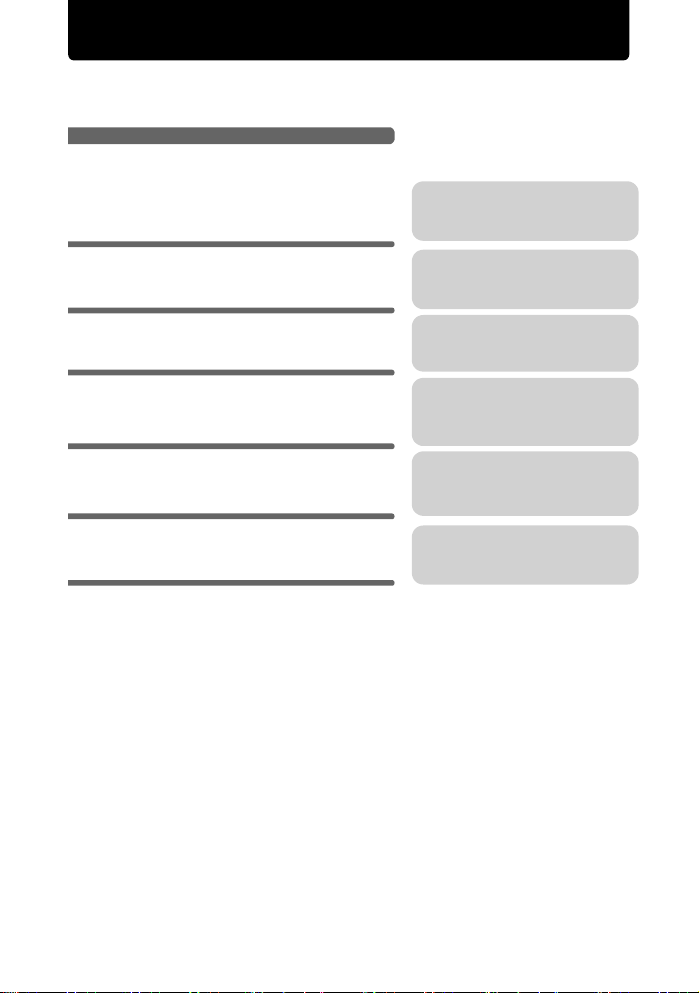
Содержание
Краткое руководство
Работа кнопок
Работа меню
Вывод снимков на печать
Использование OLYMPUS
Master
Более подробное знакомство с
фотокамерой
Приложение
стр.3
стр.11
стр.18
стр.38
стр.44
стр.53
стр.63
Проверьте действие кнопок
фотокамеры, следуя иллюстрациям.
Ознакомьтесь с меню,
управляющими функциями и
настройками основных операций.
С меню можно работат ь только в
нормальном режиме.
Узн айте, как напечатать сделанные
снимки.
Узн айте, как переносить снимки на
компьютер и сохранять их.
Узн айте больше о функциях
фотокамеры и о том, как лучше
делать снимки.
Прочитайте об удо бных функциях и
мерах предосторожности,
позволяющих использовать вашу
фотокамеру более эффективно.
2 RU
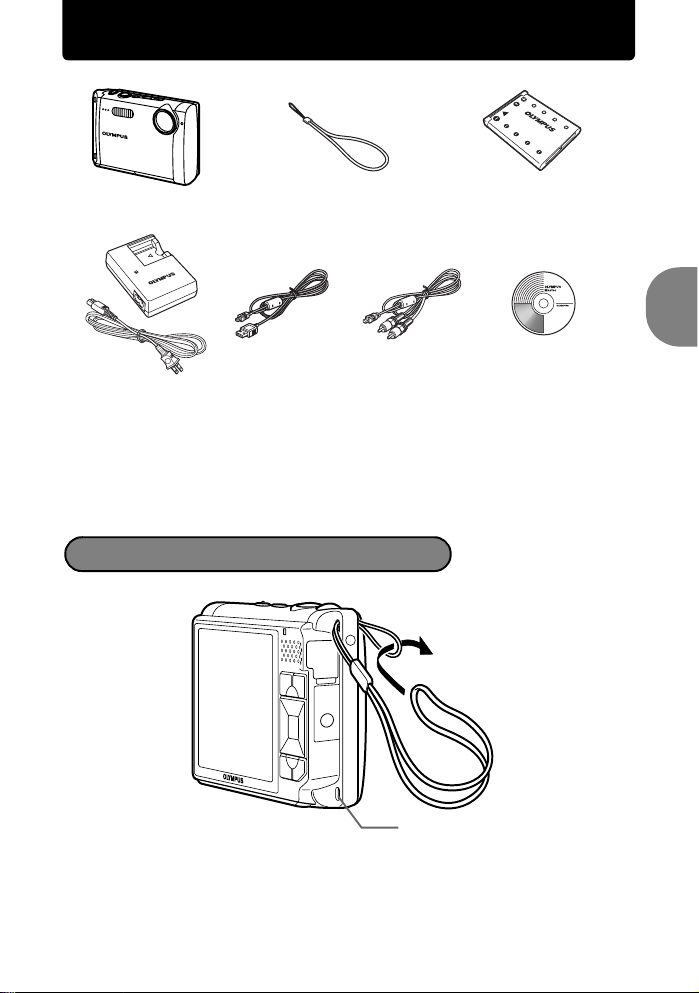
Выньте из коробки эти предметы
Цифровая фотокамера Ремешок LI-42B
Зарядное устройство
LI-40C
Не показаны: Полное руководство (это руководство), Основное руководство и
гарантийная карта. Комплект поставки может различаться в зависимости от места
приобретения.
Кабель USB Кабель AV Компакт-диск с
Ионно-литиевый
аккумулятор
программным
обеспечением
OLYMPUS Master
Прикрепите ремешок
Краткое руководство
Ремешок можно также пропустить
через Ушко для ремешка с нижней
стороны.
Надежно затяните ремешок, чтобы он не соскользнул с руки.
RU 3
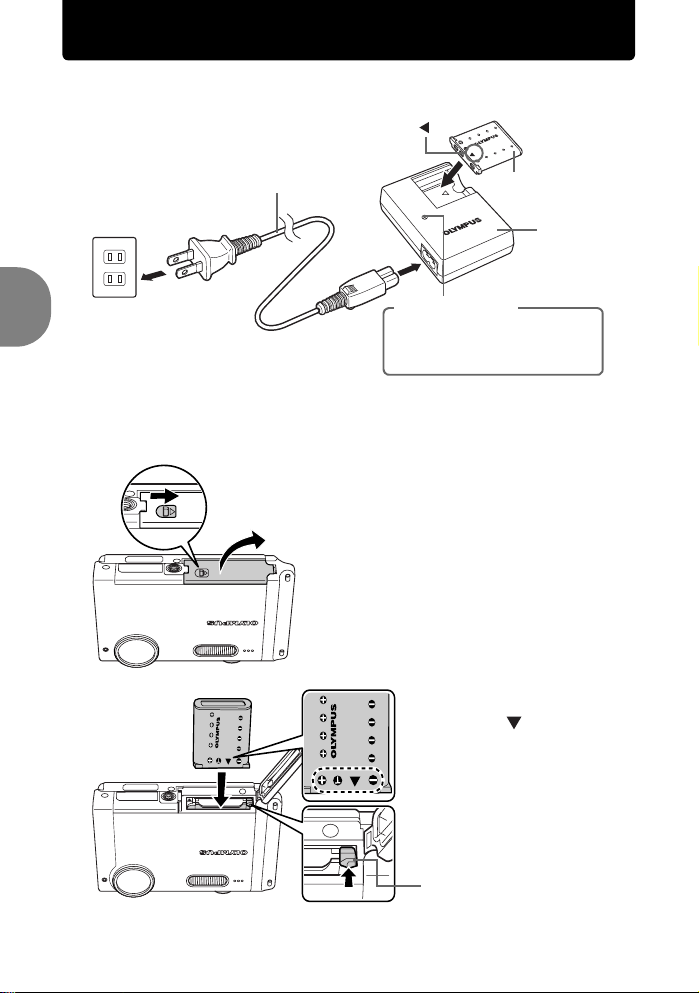
Подготовьте аккумулятор
3
a. Зарядите аккумулятор
3
Шнур питания
1
Сетевая
розетка
переменного
тока
2
Индикатор зарядки
Включен (красный): идет зарядка
Выключен: зарядка завершена
(
Время зарядки: приблизительно
5 часов.
Аккумулятор поставляется частично заряженным.
б. Вставьте аккумулятор в фотокамеру
1
Краткое руководство
2
Вставьте аккумулятор
стороной вниз.
3
Чтобы удалить
аккумулятор, сдвиньте
ручку фиксатора
аккумулятора в
направлении стрелки.
)
Ионно-литиевый
аккумулятор
Зарядное
устройство
4 RU
Ручка фиксатора аккумулятора
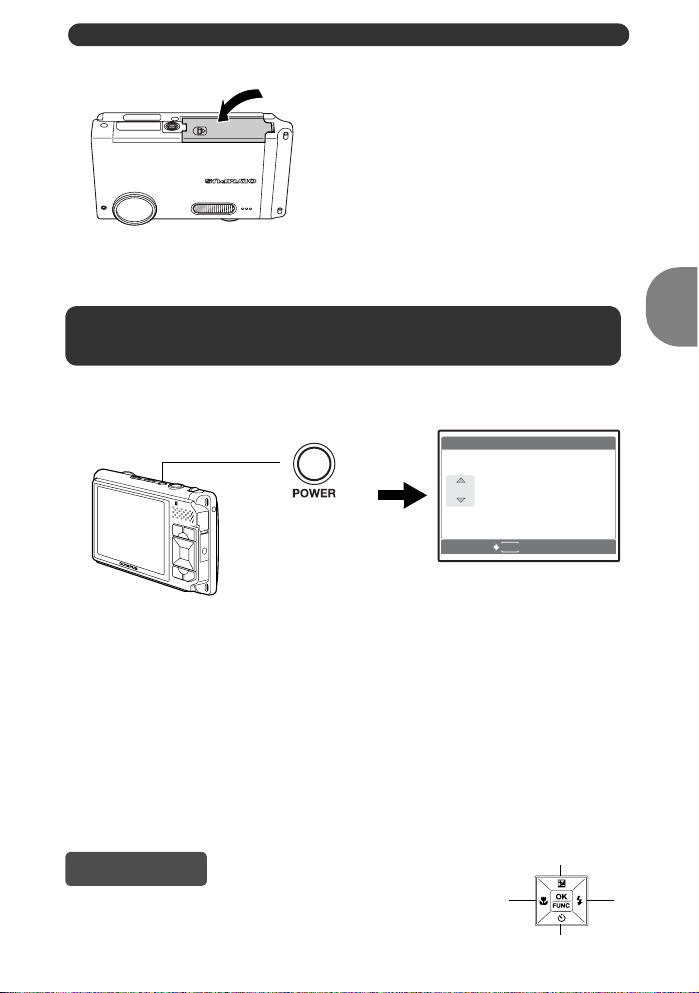
Подготовьте аккумулятор
В Р Е МЯ
----.--.-- --:--
4
Подробнее о вставке дополнительной карты памяти xD-Picture
Card™ (далее “карта”), см. “Вставка и удаление карты” (стр. 64).
Включите фотокамеру
а. Нажмите кнопку o
X
ДMГ
Кнопка o
----.--.-- --:--
MENU
OTMEHA
•
Если дата и время еще не
установлены, появляется
этот экран.
Чтобы выключить фотокамеру, нажмите кнопку o еще раз.
Совет
В поставляемом руководстве по эксплуатации
направления клавиш курсора (1243) указаны
1243.
ВРЕМЯ
1
2
Г / М /Д
Краткое руководство
34
RU 5
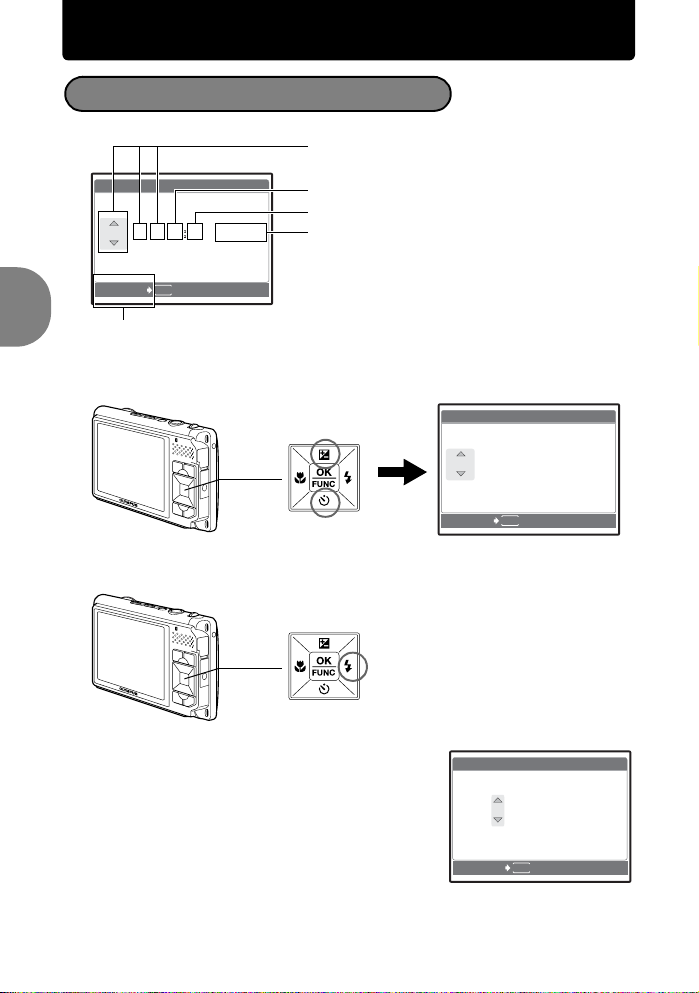
Установите дату и время
В Р Е МЯ
----.--.-- --:--
В Р Е МЯ
2006
.--.-- --:--
2006
.-- --:--
В Р Е МЯ
Об экране настройки даты и времени
Г-М-Д (Год-Месяц-День)
X
----.--.-- --:--
OTMEHA
Выход из экрана настройки.
ВРЕМЯ
ДMГ
MENU
Г / М /Д
Часы
Минуты
Форматы даты (Г-М-Д, М-Д-Г, Д-М-Г)
а. Нажмите кнопку 1F и кнопку 2Y для выбора [Г].
•
Первые две цифры года не изменяются.
Кнопка 1 F
Краткое руководство
Кнопка 2Y
X
2006
.--.-- --:--
OTMEHA
б. Нажмите кнопку 3#.
Кнопка 3#
в. Для выбора [М] нажмите кнопку 1F
и кнопку 2Y.
X
Г M Д
2006
ДMГ
MENU
.
1111.-- --:--
ВРЕМЯ
ВРЕМЯ
Г / М /Д
Г / М /Д
г. Нажмите кнопку 3#.
6 RU
OTMEHA
MENU
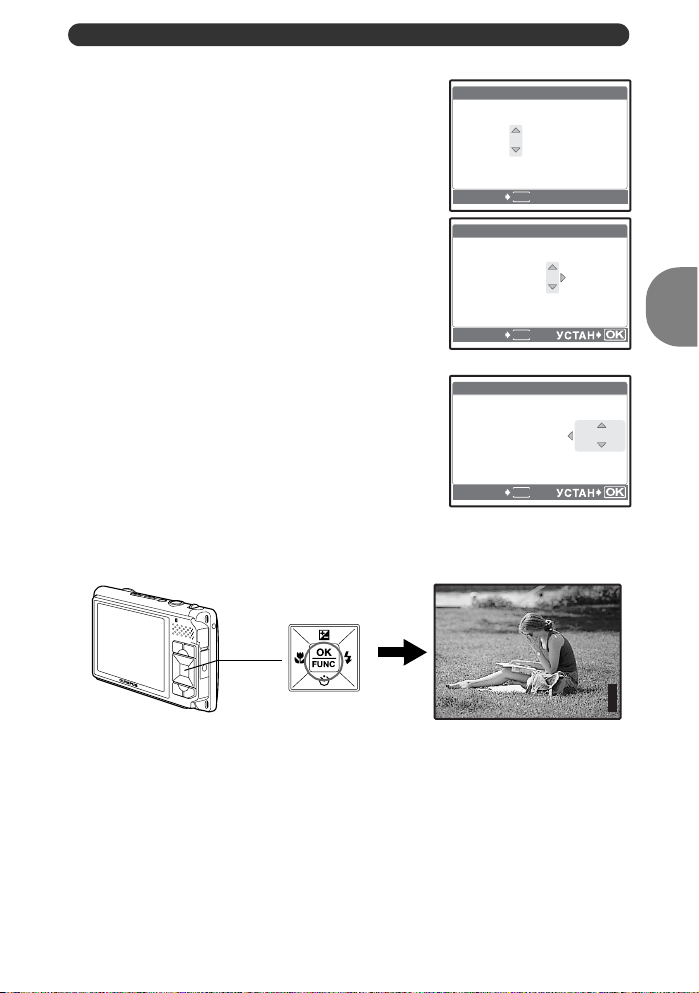
Установите дату и время
2006
--:--
В Р Е МЯ
2006
30
В Р Е МЯ
2006
30
В Р Е МЯ
3072
2304
IN
д. Для выбора [Д] нажмите кнопку 1F
и кнопку 2Y.
е. Нажмите кнопку 3#.
ж. Для выбора “часов” и “минут”
нажмите кнопку 1F и кнопку 2Y.
•
Время отображается в 24-часовом формате.
X
Г M Д
2006
.
OTMEHA
X
Г M Д
2006
.
OTMEHA
1111.
1111.
ВРЕМЯ
2626 --:--
MENU
ВРЕМЯ
2626
1212:
MENU
30
з. Нажмите кнопку 3#.
и. Для выбора [Г/М/Д] нажмите кнопку
1F и кнопку 2Y.
к. После указания всех значений
X
Г M Д
2006
.
OTMEHA
1111.
2626
MENU
ВРЕМЯ
1212:
30
нажмите кнопку .
• Для более точной установки времени нажмите кнопку , когда индикатор времени
укажет 00 секунд.
P
[ ]
Кнопка
HQHQ3072
×
2304
Г / М /Д
Г / М /Д
Г / М /Д
[
IN
Краткое руководство
]
44
RU 7
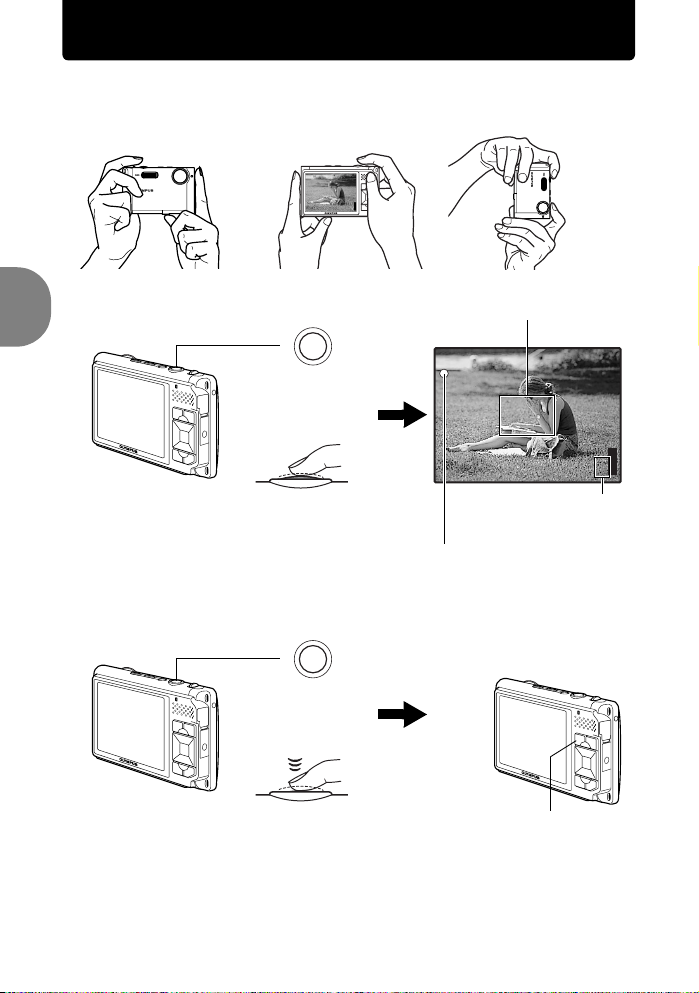
Съемка
3072
2304
IN
а. Возьмите фотокамеру
Горизонтальный захват Вертикальный захват
б. Фокус
Краткое руководство
в. Снимайте
Кнопка спуска
затвора
(Нажмите до
половины)
Кнопка спуска
затвора
(Нажмите до
конца)
Наведите эту рамку на объект
съемки.
P
[[]
[
HQHQ3072
×
Отображается
количество оставшихся
фотоснимков.
Зеленый индикатор означает, что
фокус и экспозиция зафиксированы.
Кнопка K мигает.
2304
IN
44
]
8 RU
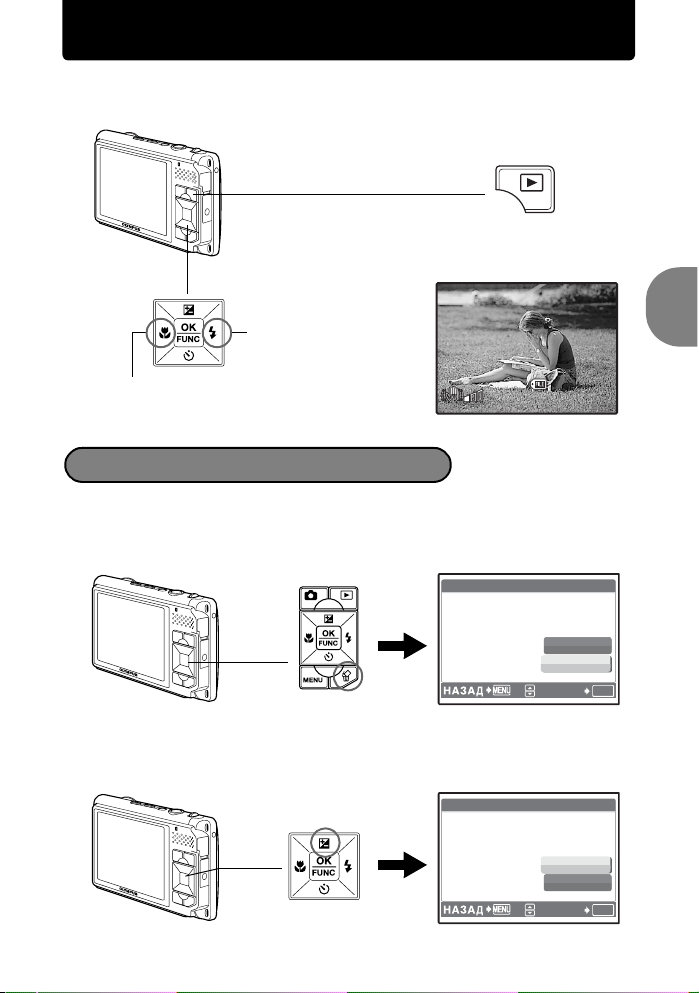
Просмотрите снимки
12: 30
'0 6. 11.2 6
1 00 -0 00 1
HQ
IN
а. Нажмите кнопку q.
Кнопка q
Клавиши курсора
Следующий снимок
Предыдущий снимок
[
IN
]
'06.11.26
12:30
100-0001
Удаление снимков
а. Отобразите снимок, который требуется удалить, как
описано в пункте “a” выше.
б. Нажмите кнопку S.
УДАЛЕНИЕ
ДА
НЕТ
Кнопка S
УСТАН
в. Нажмите кнопку 1F для выбора [ДА], а затем нажмите
кнопку , чтобы удалить снимок.
Кнопка 1 F
УДАЛЕНИЕ
HQ
1
Краткое руководство
[IN]
OK
[IN]
ДА
НЕТ
УСТАН
OK
RU 9
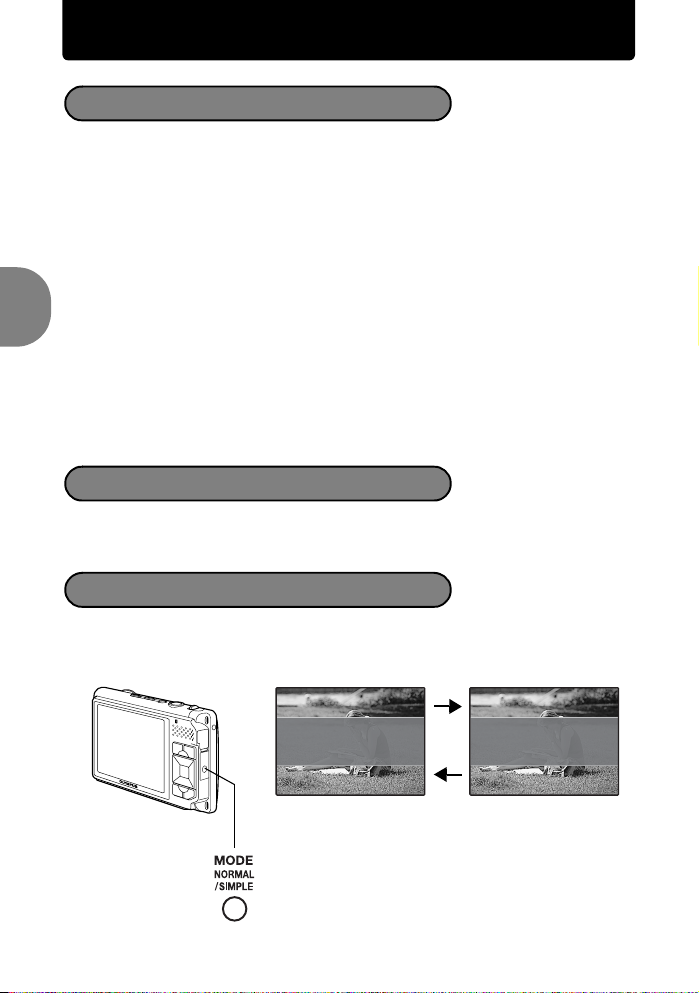
Упрощенный режим и нормальный режим
Об упрощенном режиме
В простом режиме можно делать снимки, прибегая лишь к основным операциям.
Это удобно для начинающих, а также тех, кто еще не привык обращаться с цифровыми
фотокамерами.
Функции упрощенного режима:
• Фотосъемка g“Кнопка спуска затвора” (стр. 11).
• Настройка режима съемки g“Кнопка K (СЪЕМКА)” (стр. 12).
• Подтверждение выбора g“Кнопка (OK/FUNC)” (стр. 13).
• Установка времени g“Кнопка m (MENU)” (стр. 13)/“X Установка даты
ивремени” (стр.35).
• Использование вспышки g“Кнопка 3#” (стр. стр.14).
• Съемка объекта с близкого расстояния g“Кнопка 4&” (стр.15).
• Съемка с помощью автоспуска g“Кнопка 2Y” (стр. 15).
• Изменение яркости изображения g“Кнопка 1F” (стр. 16).
• Редактирование изображений g“Кнопка h//P” (стр.16).
• Восстановление настроек по умолчанию g“Кнопка RESET” (стр. 17).
• Удаление снимков g“Кнопка S” (стр. 17).
О нормальном режиме
Краткое руководство
Нормальный режим позволяет снимать с помощью различных настроек.
Подходит для опытных пользователей и получения более сложных снимков.
Кроме того, сделанные снимки можно редактировать различными способами.
Переключение между упрощенным и нормальным
а. Нажмите кнопку MODE
Режим переключается при каждом нажатии кнопки, при этом текущий режим
отображается на экране.
ПЕРЕКЛ. НА УПРОЩЕНННЫЙ РЕЖИМ ПЕРЕКЛ. НА НОРМАЛЬНЫЙ РЕЖИМ
10 RU
Кнопка MODE
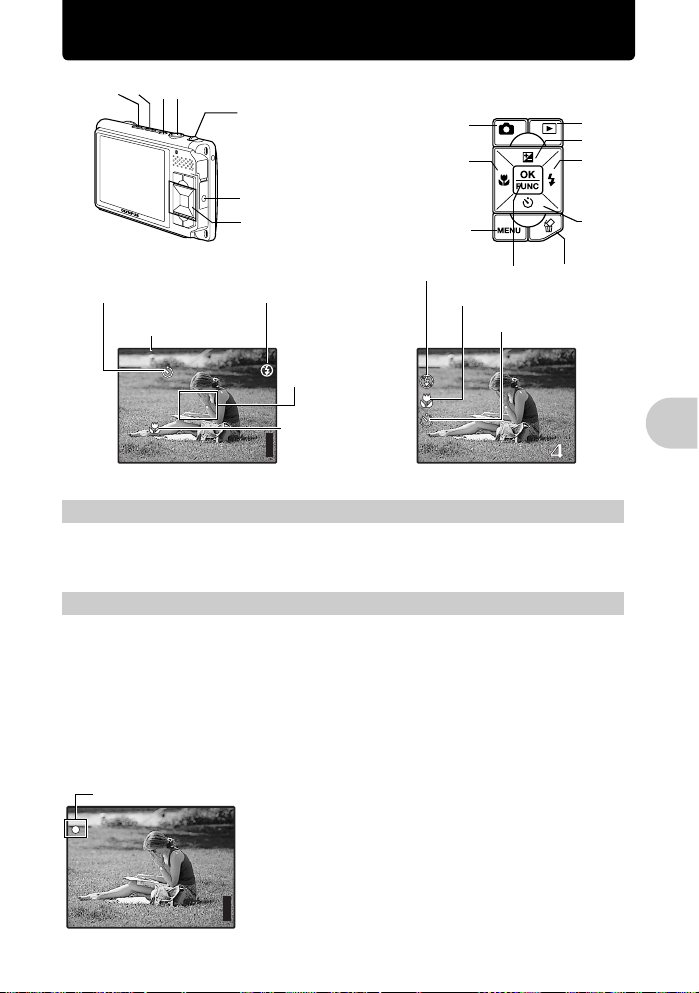
Работа кнопок
IN
3072
2304
IN
3072
2304
IN
e
d
12
8
c
5
3
0
7
4
b
9
a
Автоспуск
Режим съемки
Режим вспышки
Режим вспышки
P
Наведите эту рамку
на объект съемки.
Макро
Автоспуск
6
f
[ ]
Режим макро/
[
HQHQ3072
×
2304
]
IN
Режим супер-макро
44
[
]
IN
Нормальный режим Упрощенный режим
1 Кнопка POWER Включает и выключает фотокамеру
Включение
питания:
Фотокамера включается в режиме съемки.
•
Монитор включается
•
Защитная крышка объектива открыта
2 Кнопка спуска затвора Съемка
Фотосъемка
Нормальный режим
Нажмите K, чтобы выбрать [K ФОТОСНИМОК], [СЮЖЕТ.ПРОГ.] или [GUIDE].
Упрощенный режим
Нажмите K для переключения на режим фотосъемки.
Мягко нажмите кнопку спуска затвора до половины.
Зеленый индикатор загорается, когда фокус и экспозиция зафиксированы (фиксация
фокуса). Нажмите кнопку спуска затвора до конца (полностью), чтобы сделать снимок.
Зеленый индикатор
P
HQHQ3072
[ ]
×
2304
Фиксация фокуса – фиксация фокуса перед компоновкой
снимка
Скомпонуйте снимок с фиксированным фокусом, а затем
полностью нажмите кнопку спуска затвора, чтобы сделать
фотоснимок.
•
Если зеленый индикатор мигает, фокус не отрегулирован
надлежащим образом. Попытайтесь зафиксировать фокус еще
[
раз.
]
IN
44
RU 11
Работа кнопок
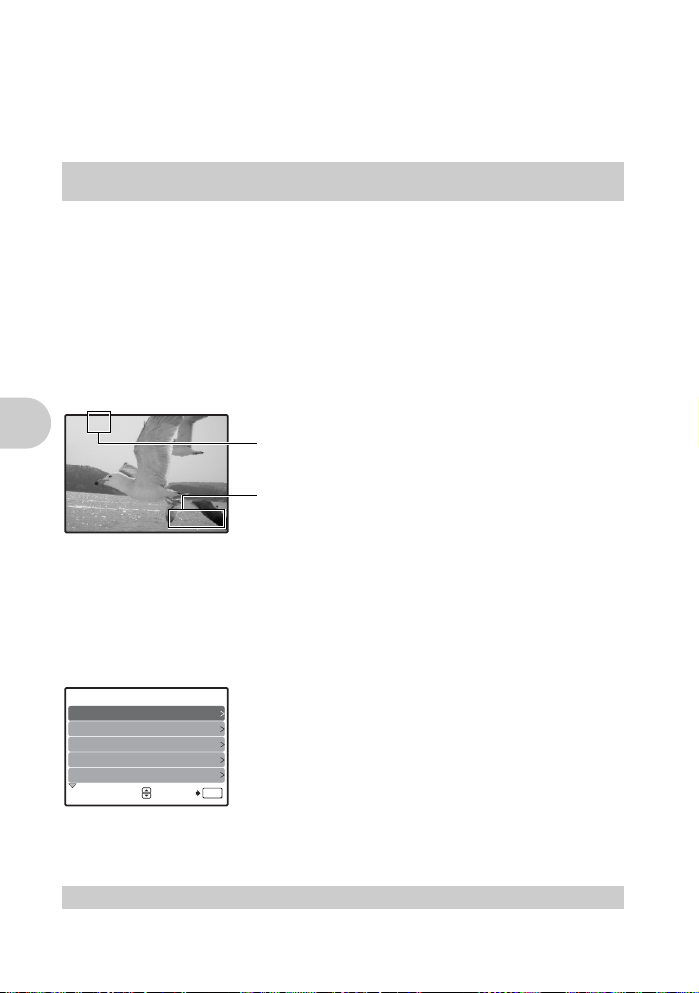
Видеозапись
00:36
Нормальный режим
Нажмите K, выберите [nВИДЕОРОЛИК] и мягко нажмите кнопку спуска затвора, чтобы
зафиксировать фокус, а затем нажмите кнопку спуска затвора до конца, чтобы начать запись.
Для остановки видеозаписи нажмите кнопку спуска затвора еще раз.
Упрощенный режим
Видеозапись невозможна.
3 Кнопка K (СЪЕМКА)
Переключает на режим съемки, при этом загорается.
Нормальный режим
Настройка режима съемки/переключение между режимами съемки
Нажмите K для отображения экрана и выберите режим съемки. Нажмите для установки.
K ФОТОСНИМОК............................................................................. Фотосъемка
Фотокамера автоматически определяет оптимальные настройки по условиям съемки.
n ВИДЕОРОЛИК............................................................................... Видеозапись
Видеозапись. Вместе с видеозаписью производится запись звука. Мягко нажмите кнопку
спуска затвора, чтобы зафиксировать фокус, а затем нажмите кнопку спуска затвора до конца,
чтобы начать запись. Для остановки видеозаписи нажмите кнопку спуска затвора еще раз.
•
Устан ов ит е параметр [ЦИФРОВОЙ ЗУМ] на значение [ВКЛ.], чтобы включить функцию
увеличения во время съемки.
g “ЦИФРОВОЙ ЗУМ Увеличение изображения объекта” (стр. 23)
A
00:36
00:36
Во время видеозаписи этот значок горит красным цветом.
Отображается доступное время записи.
Когда доступное время записи достигает значения “0”,
запись автоматически прекращается.
СЮЖЕТ.ПРОГ. .................. Съемка с выбором режима сцены по ситуации
Работа кнопок
Эта функция позволяет делать снимки, выбирая сцену в зависимости от условий съемки.
Изменение одного режима сцены на другой
•
Нажмите m, чтобы выбрать s в верхнем меню для перехода к режиму другой сцены.
•
При переключении на другую сцену большинство настроек изменяется на настойки по
умолчанию для соответствующей сцены.
g “s (Сцена) Выбор сцены в зависимости от условий съемки” (стр. 22)
GUIDE ........................
ГИД ПО СЬЕМКЕ
Освещенный объект.
1
Съемка против света.
2
Настр. особенн. Освещения.
3
Размытый фон.
4
5
Настр. фокус на область.
Упрощенный режим
Переключает на режим съемки.
•
В упрощенном режиме выбрать режимы [nВИДЕОРОЛИК], [СЮЖЕТ.ПРОГ] и [
GUIDE] невозможно. Реж им установлен на [
УСТАН
4 Кнопка q (ВИД)
Пользуйтесь гидом по съемке для улучшения качества снимков.
Эта функция позволяет выбирать нужные настройки, следуя
1/3
гиду по съемке, отображаемому на экране.
• Нажмите m для отображения гида по съемке еще раз.
• Чтобы изменить настройку, не пользуясь гидом по съемке,
нажмите K для переключения на другой режим съемки.
• Настройки гида по съемке можно вернуть к их значениям по
умолчанию, нажав m, включив режим съемки или
нажав RESET.
OK
K
ФОТОСНИМОК].
Просмотр фотоснимков/выбор режима просмотра
Переключает на режим просмотра, при этом загорается. Отображается последний сделанный снимок.
12 RU
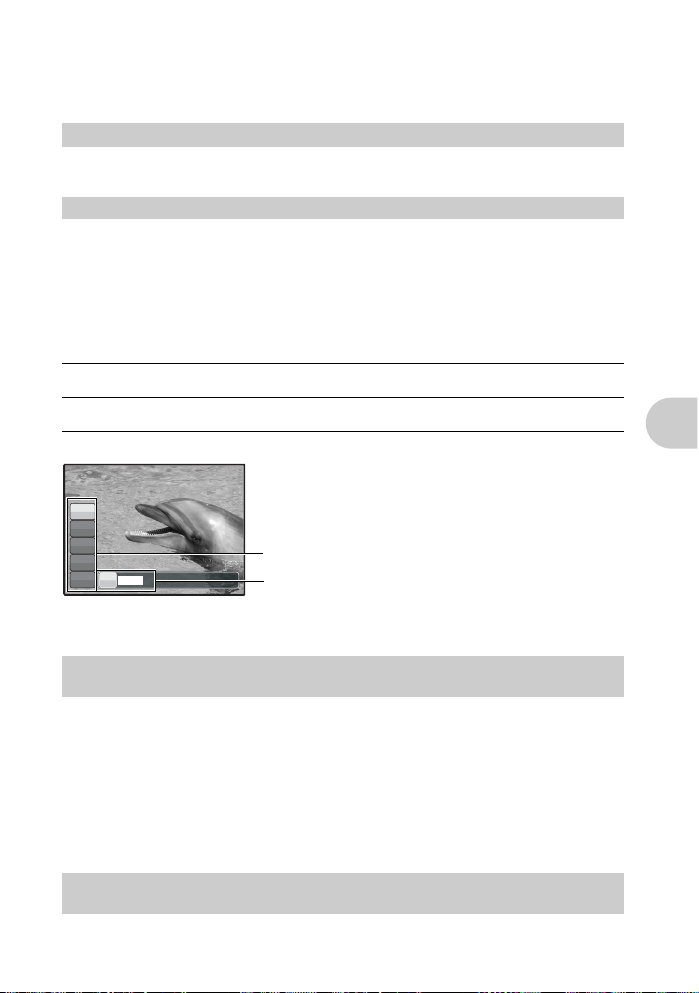
•
P
P/AUTO
Нажимайте клавиши курсора для просмотра других снимков.
•
Используйте рычаг зума, чтобы переключаться между воспроизведением с увеличением,
отображением индекса и отображением календаря.
g “ВОСПР. ВИДЕО Воспроизведение видеозаписей” (стр. 26)
•
Нажмите q в режиме съемки, чтобы переключиться на режим просмотра.
5 Клавиши курсора (1243)
Используйте клавишу курсора для выбора сцен, воспроизведения изображения, а также
пунктов меню.
6 Кнопка (OK/FUNC)
Нормальный режим
Отображает меню функций, в котором содержатся функции и настройки, используемые при
съемке. Кроме того, данная кнопка также используется для подтверждения вашего выбора.
Функции, устанавливаемые в меню функций
P/AUTO .................................... Фотосъемка с автоматическими параметрами
При фотосъемке переключайтесь между режимами: P (программный) и AUTO (полностью
автоматический).
P (программный) Фотокамера автоматически устанавливает оптимальное значение
AUTO (полностью
автоматический)
Меню функций
P
P
WB
AUTO
ISO
AUTO
o
P/AUTO
ESP
h
P
Упрощенный режим
Используется для подтверждения настроек пунктов меню.
диафрагмы и выдержки в соответствии с яркостью объекта.
Кроме диафрагмы и выдержки фотокамера автоматически
устанавливает баланс белого и чувствительность ISO.
Другие функции, которые можно установить с
помощью меню функций
g “WB Настройка цвета снимка” (стр.22)
“ISO Изменение чувствительности ISO” (стр. 23)
“DRIVE Использование репортажной (серийной) съемки” (стр. 23)
“ESP/n Изменение области для замера
освещенности объекта” (стр.23)
12: выберите функцию для установки.
43: выберите параметр и нажмите .
Работа кнопок
7 Кнопка m (MENU) Отображение сопроводителя меню/
установка и проверка времени
Отображает главное меню/установку времени
Нормальный режим
Отображает главное меню.
Упрощенный режим
Отображает [X].
g “XУстановка даты и времени” (стр. 35)
Проверка времени
При выключенной камере нажмите m для отображения текущего времени и времени
подачи сигнала (если установлена функция [УСТ.БУДИЛЬНИК]) в течение 3 секунд.
8 Рычаг зума Выполняет увеличение при съемке/
Режим съемки: увеличение и уменьшение изображения объекта
просмотре с увеличением
RU 13
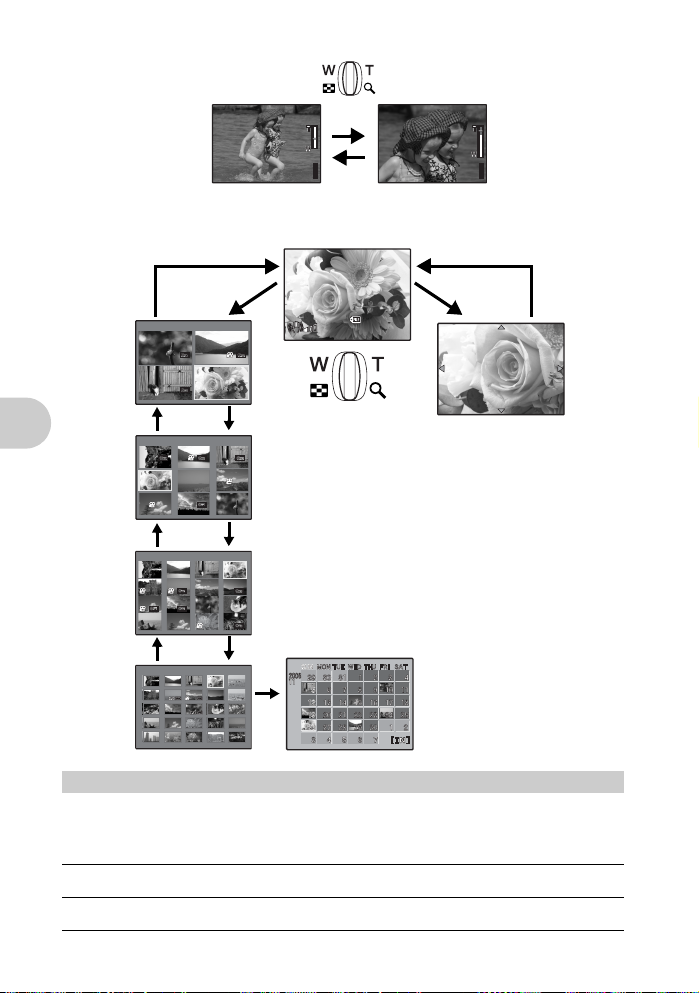
Оптический зум: 3x
P
IN
3072
2304
P
IN
3072
2304
1
IN
12:3 0
'0 6.11 .26
10 0- 00 04
HQ
IN
IN
[
IN
[
IN
Уменьшение
(удаление):
изображения
Нажмите рычаг зума
в сторону W.
Режим просмотра: изменение отображения снимка
P
[ ]
[
]
IN
HQHQ3072
44
2304
×
Однокадровое воспроизведение
• Используйте клавиши курсора для просмотра изображений.
[
]
IN
Работа кнопок
T
[
]
IN
T
[
]
IN
112 3
4 5 6
7 8 9
T
[
IN
T
[
]
IN
1
2
4
3
W
Индексный вид
• С помощью клавиш курсора
выберите снимок для
просмотра и нажмите для
просмотра выбранного
снимка полным кадром.
W
]
W
W
'06.11.26
12:30
100-0004
P
HQHQ3072
HQ
[ ]
2304
×
Увеличение
(приближение):
изображения
Потяните рычаг
зума в сторону T.
[
]
IN
44
TW
4
Просмотр с увеличением
• При перемещении в сторону T
плавно увеличивает
изображение до 10-кратного от
оригинального размера.
Переместите в сторону W,
чтобы уменьшить размер.
• При просмотре крупным
планом клавиши курсора
используются для
перемещения по снимку.
• Нажмите для возврата к
покадровому просмотру.
Отображение календаря
• С помощью клавиш курсора
выберите дату и потяните или
рычаг зума в сторону T, чтобы
отобразить снимки для
выбранной даты.
W
9 Кнопка 3# Использование вспышки
Нормальный режим
Нажмите 3# в режиме съемки, чтобы выбрать настройку съемки.
Нажмите
АВТО Автоматическая
!
14 RU
для подтверждения выбора.
вспышка
Подавление эффекта
красных глаз
Вспышка срабатывает автоматически при слабом
освещении или съемке против света.
Серия предварительных вспышек снижает действие
эффекта “красных глаз” на снимках.

#
Принудительная
вспышка
$
Отключение вспышки Вспышка не срабатывает.
Вспышка срабатывает независимо от условий
освещенности.
Упрощенный режим
Нажмите 3# в режиме съемки для включения или выключения вспышки.
Нажмите
АВТО Вспышка срабатывает автоматически при слабом
$
ВСПЫШ.ВЫКЛ. Вспышка не срабатывает.
для настройки, а также для выключения отображения.
освещении или съемке против света.
0 Кнопка 4& Съемка с близкого расстояния
Нормальный режим
Нажмите 4& в режиме съемки, чтобы выбрать режим макро.
Нажмите
ОТКЛ. Режим макро отключен Режим макро отключен.
&
%
•
Зум и вспышка не могут использоваться в [%].
для подтверждения выбора.
Режим макро В этом режиме можно снимать объект с расстояния
Режим супер-макро В этом режиме можно фотографировать объект с
минимум 20 см (в широком диапазоне) и 30 см (в
теледиапазоне).
минимального расстояния 7 см.
Упрощенный режим
Нажмите 4& в режиме съемки, чтобы выбрать включение или выключение режима макро.
Нажмите
&
МАКРО ВКЛ. В этом режиме можно фотографировать объект с
МАКРО ВЫКЛ. Режим макро отключен.
для настройки и для выключения отображения.
расстояния 20 см (если зум установлен на удаление) и с
расстояния 30 см (если зум установлен на приближение).
a Кнопка 2Y Съемка с автоспуском
Нормальный режим
Нажмите 2Y в режиме съемки для выбора включения и выключения автоспуска.
Нажмите
для подтверждения выбора.
Y
ВКЛ. Уст ан ов ка автоспуска.
Y
ОТКЛ. Отмена автоспуска.
Упрощенный режим
Нажмите 2Y в режиме съемки для выбора включения и выключения автоспуска.
Нажмите
Y
АВТОСПУСК ВКЛ. Уст ан авли ва ет автоспуск.
АВТОСПУСК ВЫКЛ. Отмена автоспуска.
•
После нажатия кнопки спуска затвора до конца индикатор автоспуска светится около 10 секунд,
мигает около 2 секунд, после чего срабатывает затвор.
•
Для отмены автоспуска нажмите 2Y.
•
Съемка с автоспуском автоматически отменяется после одного снимка.
для настройки, а также для выключения отображения.
RU 15
Работа кнопок
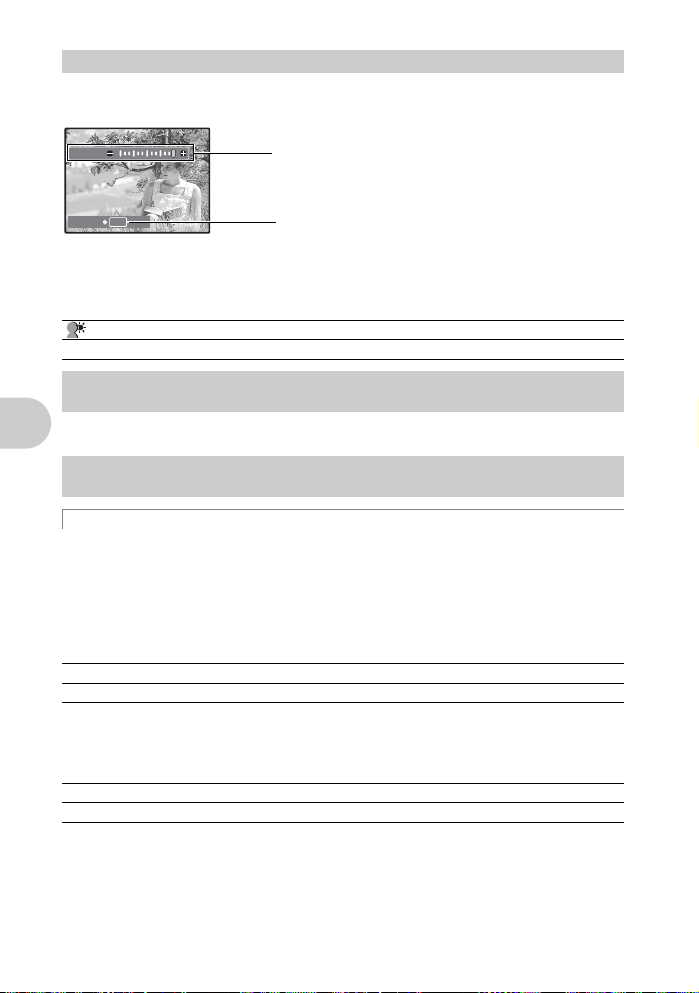
b Кнопка 1F Изменение яркости изображения
2.0
Нормальный режим
Нажмите 1F в режиме съемки, чтобы настроить экспозицию.
•
P
+
+
2.0
2.0
Регулируется от – 2.0 EV до + 2.0 EV
3: ярче
4: темнее
OK
УСТАН
Упрощенный режим
Нажмите 1F в режиме съемки, чтобы выбрать включение или выключение компенсации
экспозиции.
Для установки нажмите
КОР КОНТР СВЕТА ВКЛ Экспозиция регулируется до + 1.0 EV для увеличения яркости.
КОР КОНТР СВЕТА ВЫКЛ Экспозиция не регулируется.
Включение
содержания
настройки.
, и индикатор исчезает.
c Кнопка MODE (Режим) Переключение между упрощенным и
нормальным режимами
Нажмите кнопку MODE для переключения между упрощенным и нормальным режимом.
g “Упрощенный режим и нормальный режим” (стр.10)
d Кнопка h//<
Съемка с использованием цифрового стабилизатора изображения/
редактирование изображений/вывод снимков на печать
h Съемка с использованием цифрового стабилизатора изображения
Нажмите h//< в режиме съемки для выбора включения или выключения стабилизатора
изображения. Нажмите
Работа кнопок
Нормальный режим
для установки.
(Режим фотосъемки…Съемка с использованием стабилизатора цифрового
изображения
Эта функция стабилизирует смазывание изображения, вызываемое движением объекта
или дрожанием фотокамеры.
h
ОТКЛ. Стабилизатор изображения выключен.
h
ВКЛ. Стабилизатор изображения включен.
•
При съемке в более темных условиях значения ISO повышаются, что может привести к
возникновению электрических шумов и, как следствие, к созданию грубого изображения.
(Режим видеозаписи…Съемка в режиме цифрового стабилизатора изображения
Съемка с использованием цифрового стабилизатора.
h
ОТКЛ. Стабилизатор изображения выключен.
h
ВКЛ. Стабилизатор изображения включен.
•
При установке на [h ВКЛ.] изображения отображаются слегка увеличенными.
•
Коррекция изображений может быть невозможна при сильном встряхивании фотокамеры или
при слишком быстром движении объекта съемки.
•
Во время видеозаписи установите камеру в устойчивое положение и выберите [h ОТКЛ.].
Впротивном случае видеозапись может дрожать вместе с объектом съемки.
Упрощенный режим
Цифровая стабилизация изображения недоступна в режиме видеозаписи.
16 RU
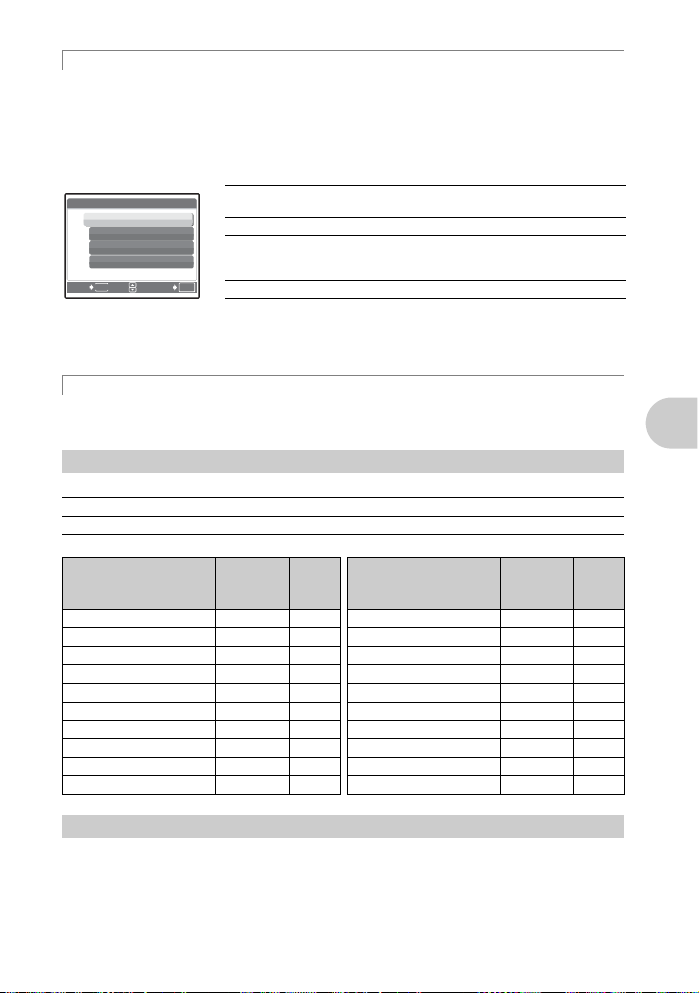
Редактирование изображений
Записанное изображение можно редактировать и сохранять отдельно.
•
Видеозаписи, снимки, сделанные другими фотокамерами, а также ранее скорректированные
или отредактированные изображения корректировать невозможно.
•
Редактирование изображения может привести к незначительному ухудшению его качества.
Нормальный режим
Нажмите h//P в режиме просмотра. Выберите функцию редактирования изображений
12
кнопкой
ИДЕАЛЬНАЯ КОРРЕКЦИЯ
НАЗАД
Упрощенный режим
Функции [h РЕД. НЕРЕЗКОСТИ], [КОРРЕКЦИЯ ОСВ] и [!УБР. КР.ГЛАЗ] действуют
одновременно, и изображение сохраняется как новое. Нажмите
просмотра, а затем нажмите
и нажмите .
ВСЕ
h РЕД. НЕРЕЗКОСТИ
КОРРЕКЦИЯ ОСВ
! УБР. КР. ГЛАЗ
MENU
УСТАН
[IN]
OK
ВСЕ
h РЕД. НЕРЕЗКОСТИ
КОРРЕКЦИЯ
ОСВ
!
УБР. КР.ГЛАЗ
.
Одновременно действуют функции: стабилизация изображения,
коррекция яркости и удаление эффекта “красных глаз”.
Ретушь непредвиденной размытости изображений.
Редактируются только темные области
изображения. Недодержанная область
изображения делается более яркой.
Активна только функция подавления “красных глаз”.
h//P
в режиме
< Вывод снимков на печать
Когда принтер подсоединен к фотокамере, в режиме просмотра отобразите снимок, который
следует напечатать, и нажмите
g “УДОБ ПЕЧАТ” (стр.38)
e Кнопка RESET (Сброс)
Нажмите RESET для отображения экрана подтверждения сброса. Выберите [ДА] и нажмите .
НЕТ Сброс не выполняется.
ДА Сброс выполняется.
h//<
.
Восстановление настроек по умолчанию
Функции для возврата настроек к исходным при выполнении функции сброса
Функция
РЕЖИМ СЪЕМКИ
Вспышка АВТО стр.14 WB АВТО стр.22
&
YY
F
h
КАЧ-ВО ИЗОБР.HQстр.20 ЦИФРОВОЙ ЗУМ ОТКЛ. стр.23
ПАНОРАМА ОТКЛ. стр.21 РЕЖ.АВТОФОК.iESPстр.24
МУЛЬТИСНИМОК ОТКЛ. стр.25
СЪЕМКА И СРАВН. ОТКЛ. стр.20 НАЛОЖ.ШТАМП ОТКЛ. стр.24
•
При нажатии RESET в режиме просмотра происходит переключение на режим фотосъемки.
Заводская
настройка по
умолчанию
K ФОТОСНИМОК.
ОТКЛ. стр.15 ISO АВТО стр.23
ОТКЛ. стр.15 DRIVE
0.0 стр.16 ESP/
ОТКЛ. стр.16 ОПТИМ. ЗУМ ОТКЛ. стр.23
Стр. для
справки
стр.12 P/AUTO P стр.13
Функция
n
R
Заводская
настройка по
умолчанию
o
ESP стр.23
ОТКЛ. стр.24
Стр. для
справки
стр.23
f Кнопка S Удаление снимков
В режиме просмотра выберите снимок, который следует удалить, и нажмите кнопку S.
Выберите [ДА] и нажмите
•
Уда ле нны е снимки не подлежат восстановлению. Перед удалением проверяйте каждый
снимок, чтобы случайно не удалить нужный.
g “0 Защита снимков” (стр.29)
.
Работа кнопок
RU 17
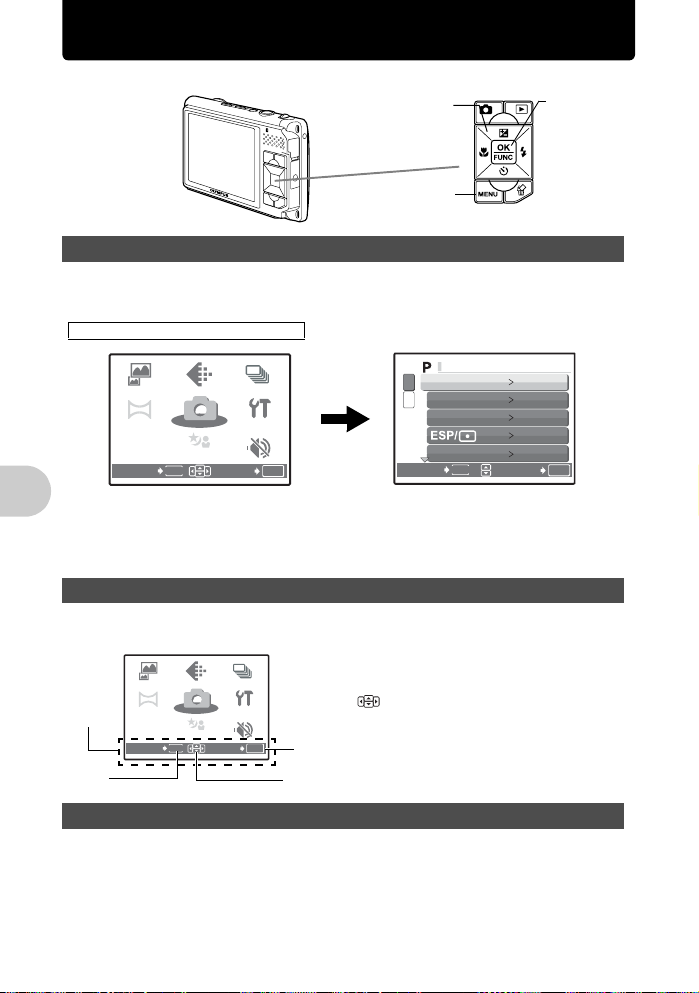
Работа меню
SCN
НА-
СТРОЙКА
КАЧ
ВО
ИЗОБР
МУЛЬТИСНИМОК
SCN
МЕНЮ
КАМЕРЫ
ТИХИЙ
РЕЖИМ
ПАНОРАМА
СЪЕМКА
СРАВН
МЕ НЮ К АМЕ РЫ
SCN
НА-
СТРОЙКА
КАЧ
ВО
ИЗОБР
МУЛЬТИСНИМОК
SCN
МЕНЮ
КАМЕРЫ
ТИХИЙ
РЕЖИМ
ПАНОРАМА
СЪЕМКА
СРАВН
Работать с меню можно только в нормальном режиме.
Клавиши
курсора
(1243)
Кнопка
m
О меню
m
Нажмите
•
Пункты, отображаемые в верхнем меню, зависят от режима.
Верхнее меню (в режиме фотосъемки)
•
Если выбрано [МЕНЮ КАМЕРЫ], [МЕНЮ ПРОСМ.], [РЕДАКТ.], [УДАЛЕНИЕ] или [НАСТРОЙКА],
отображается меню, соответствующее выбранной функции.
•
Когда фотокамера настроена в соответствии с руководством по съемке, и диск режимов
установлен в положение
съемке.
Оперативная инструкция
При работе с меню, кнопки и соответствующие им функции отображаются в нижней части
монитора. Эти подсказки полезны при перемещении по различным меню.
Работа меню
Оперативная
инструкция
Кнопка
m
Использование меню
Здесь объясняется как пользоваться меню с настройкой [РЕЖ.АВТОФОК.] в качестве
примера.
1
Установите режим фотосъемки.
18 RU
, чтобы отобразить верхнее меню монитора.
КАЧ
-ВО
МУЛЬТИСНИМОК
СЪЕМКА
И
СЪЕМКА И
СРАВН
.
СРАВН.
ПАНОРАМА
ПАНОРАМА
ВЫХОД УСТАН
СЪЕМКА
И
СЪЕМКА И
СРАВН
.
СРАВН.
ПАНОРАМА
ПАНОРАМА
ВЫХОД УСТАН
КАЧ-ВО
ИЗОБР
ИЗОБР.
МЕНЮ
МЕНЮ
КАМЕРЫ
КАМЕРЫ
SCN
SCN
MENU
КАЧ
КАЧ-ВО
ИЗОБР
ИЗОБР.
МЕНЮ
МЕНЮ
КАМЕРЫ
КАМЕРЫ
SCN
SCN
MENU
МУЛЬТИСНИМОК
.
СТРОЙКА
ТИХИЙ
ТИХИЙ
РЕЖИМ
РЕЖИМ
-ВО
МУЛЬТИСНИМОК
МУЛЬТИСНИМОК
.
НА-
СТРОЙКА
ТИХИЙ
ТИХИЙ
РЕЖИМ
РЕЖИМ
OK
НА-
OK
, нажмите m, чтобы отобразить экран руководства по
1243на
клавишах курсора
1
WB
2
ISO
DRIVE
ОПТИМ. ЗУМ
MENU
НАЗАД
НАЗАД y m : возврат к предыдущему
ВЫХОД y m : выход из меню.
УСТАН y : установка выбранного
меню.
: Нажмите 1243 для
выбора настройки.
пункта.
АВТО
АВТО
o
ESP
ОТКЛ.
УСТАН
Кнопка
OK
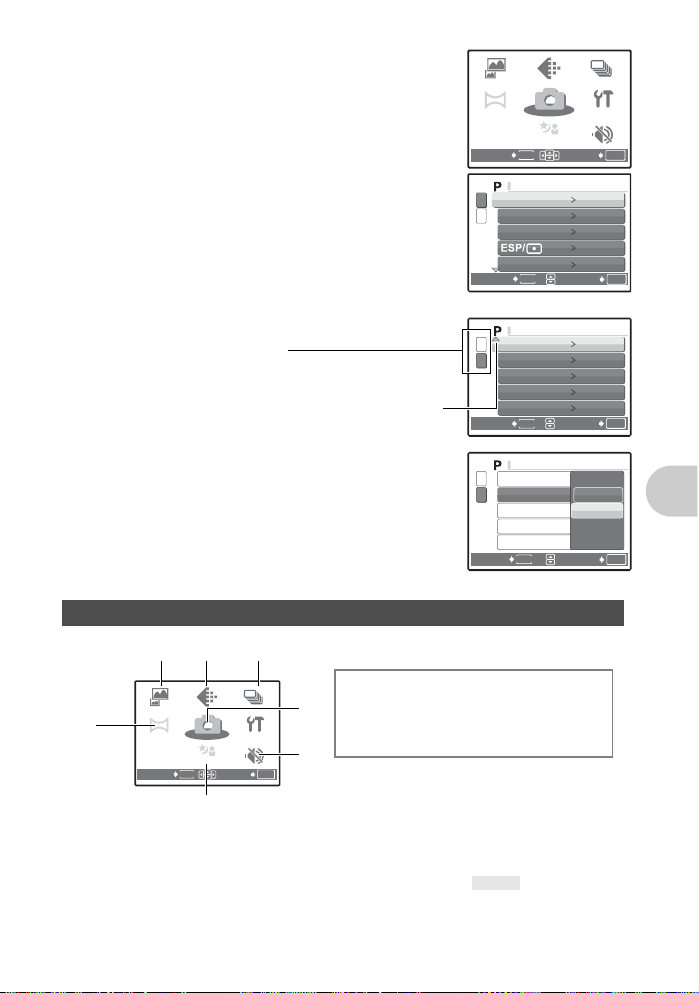
2
SCN
НА-
СТРОЙКА
КАЧ
ВО
ИЗОБР
МУЛЬТИСНИМОК
SCN
МЕНЮ
КАМЕРЫ
ТИХИЙ
РЕЖИМ
ПАНОРАМА
СЪЕМКА
СРАВН
МЕ НЮ КА МЕР Ы
МЕ НЮ КА МЕР Ы
МЕ НЮ КА МЕР Ы
SCN
НА-
СТРОЙКА
КАЧ
ВО
ИЗОБР
МУЛЬТИСНИМОК
SCN
МЕНЮ
КАМЕРЫ
ТИХИЙ
РЕЖИМ
ПАНОРАМА
СЪЕМКА
СРАВН
Нажмите MENU для отображения главного
меню. Выберите [МЕНЮ КАМЕРЫ] и
нажмите для подтверждения выбора.
•
[РЕЖ.АВТОФОК.] – одна из опций [МЕНЮ КАМЕРЫ].
Нажмите
для подтверждения выбора.
3
Клавишами курсора
12
выберите
[РЕЖ.АВТОФОК.] и нажмите .
•
Некоторые настройки могут быть недоступны в
зависимости от режима съемки/сцены.
•
При нажатии 4 на этом экране курсор перемещается на
отображение номеров страниц. Нажимайте
смены страницы. Чтобы выбрать пункт или функцию,
нажмите
3
или .
12
для
КАЧ-ВО
СЪЕМКА И
КАЧ
-ВО
МУЛЬТИСНИМОК
И
.
КАМЕРЫ
КАМЕРЫ
MENU
MENU
ИЗОБР
ИЗОБР.
МЕНЮ
МЕНЮ
SCN
SCN
МУЛЬТИСНИМОК
.
АВТО
АВТО
o
ESP
ОТКЛ.
УСТАН
СЪЕМКА
СРАВН.
СРАВН
ПАНОРАМА
ПАНОРАМА
ВЫХОД УСТАН
1
WB
2
ISO
DRIVE
ОПТИМ. ЗУМ
НАЗАД
НА-
СТРОЙКА
ТИХИЙ
ТИХИЙ
РЕЖИМ
РЕЖИМ
OK
OK
Отображение номеров страниц:
Мерка отображения номеров страниц появляется,
если на следующей странице также имеются
пункты меню.
4
Клавишами курсора
Выбранный пункт отображается
другим цветом.
12
выберите [iESP]
или [ТОЧ.ЗАМЕР] и нажмите для
подтверждения выбора.
•
Выбранный пункт меню устанавливается, и
отображается предшествующее меню. Чтобы выйти из
меню, нажимайте
•
Чтобы отменить изменения и продолжить работу с
меню, сначала нажмите
m
.
m
, а затем .
Меню режимов съемки
2 7
1
WB
ISO
6
DRIVE
ESP/n
ОПТИМ. ЗУМ
5
*
1 Требуется карта xD-Picture Card.
3
СЪЕМКА
СЪЕМКА И
*1
ПАНОРАМА
ПАНОРАМА
ВЫХОД УСТАН
СРАВН
СРАВН.
И
.
КАМЕРЫ
КАМЕРЫ
MENU
КАЧ
-ВО
КАЧ-ВО
ИЗОБР
ИЗОБР.
МЕНЮ
МЕНЮ
SCN
SCN
МУЛЬТИСНИМОК
МУЛЬТИСНИМОК
.
НА-
СТРОЙКА
ТИХИЙ
ТИХИЙ
РЕЖИМ
РЕЖИМ
OK
4
•
В зависимости от выбранного режима некоторые функции недоступны.
g “Функции, доступные для различных режимов съемки и сцен” (стр. 61)
g “Меню НАСТРОЙКА” (стр.32)
•
Заводские настройки по умолчанию отображаются серым цветом ().
ЦИФРОВОЙ ЗУМ
1
2
РЕЖ. АВТОФОК.
R
НАЛОЖ. ЩТАМП
КАДР
НАЗАД
1
ЦИФРОВОЙ ЗУМ
РЕЖ. АВТОФОК.
2
R
НАЛОЖ. ЩТАМП
КАДР
НАЗАД
6МЕНЮ КАМЕРЫ
ЦИФРОВОЙ ЗУМ
РЕЖ.АВТОФОК.
R
НАЛОЖ.ШТАМП
КАДР
MENU
MENU
ОТКЛ.
iESP
ОТКЛ.
УСТАН
iESP
ТОЧ.ЗАМЕР
УСТАН
RU 19
OK
OK
K
Работа меню
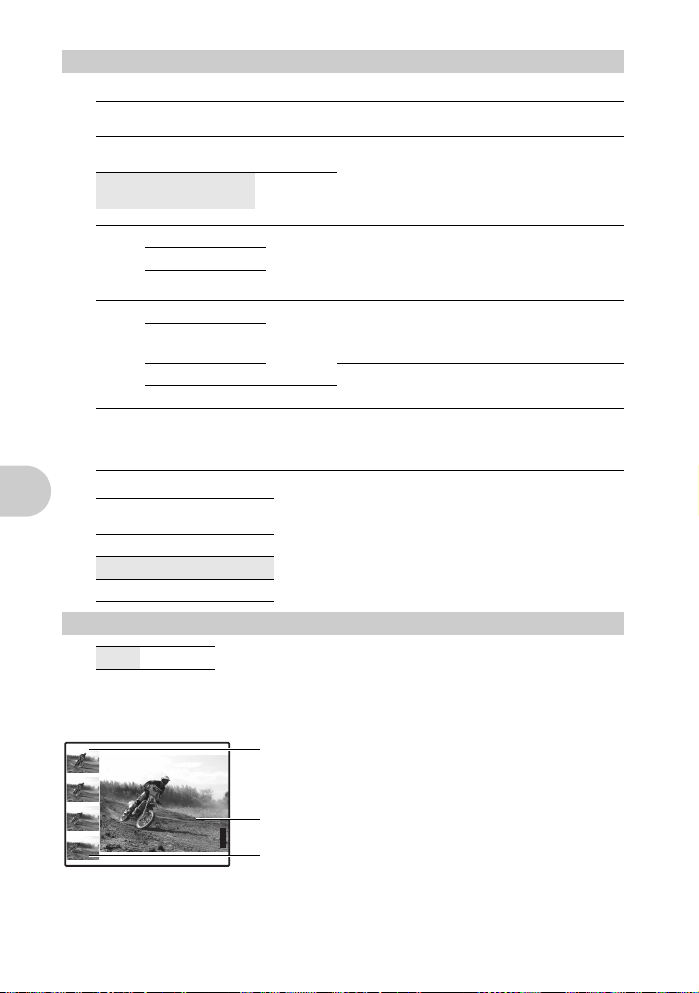
1 КАЧ-ВО ИЗОБР. Изменение качества изображения
P
IN
3072
2304
Качество фотоизображения и применения
Качество изображения/
размер изображения
SHQ 3072 x 2304
HQ 3072 x 2304
SQ1 2560 x 1920
2304 x 1728
2048 x 1536
SQ2 1600 x 1200
1280 x 960
1024 x 768 •
640 x 480
16:9 1920 x 1080
Качество видеоизображения
Качество изображения/
размер изображения
SHQ 640 x 480
HQ 320 x 240
SQ 160 x 120
Сжатие
Слабое
сжатие
Стандартное
сжатие
Стандартное
сжатие
Стандартное
сжатие
Слабое сжатие
Стандартное
сжатие
Применение
•
Эта функция используется для печати
больших фотографий формата A3.
•
Эта функц ия полезна для обработки снимков
на компьютере (например, регулировка
контрастности и коррекция эффекта красных
глаз).
•
Эта функция полезна для печати в формате
A3/A4.
•
Используется для компьютерного
редактирования (например, поворот или
добавление текста к изображению).
• Эта функция полезна для печати в формате
почтовой открытки.
• Подходит для просмотра снимков на экране
компьютера.
Подходит для вложения в сообщения
электронной почты.
•
Эта функция используется для
подчеркивания ширины объекта съемки
(например, пейзажей), а также для просмотра
снимков на широкоэкранном телевизоре.
2 СЪЕМКА И СРАВН.
Работа меню
Съемка во время просмотра предшествующих снимков
ОТКЛ./ВКЛ.
В левой части дисплея отображаются последние 4 сделанные снимка. Можно снимать,
сравнивая предыдущие снимки.
При каждом новом снимке предшествующий снимок смещается влево вверх, четыре кадра
один за другим смещаются вниз, а нижний кадр исчезает.
P
[ ]
[
×
2304
IN
HQHQ3072
•
Снимки, отображаемые слева, можно выбрать. Если в режиме просмотра выбран снимок, и
фотокамера переключается в режим съемки, то верхним левым снимком будет этот самый
снимок, выбранный в режиме просмотра. В этом случае следующий сделанный снимок
отображается сверху слева, а четыре снимка, показанные в левой части, не изменятся.
20 RU
Снимок, сделанный перед текущим
Снимаемый кадр
]
4
Снимки удаляются по одному снизу.
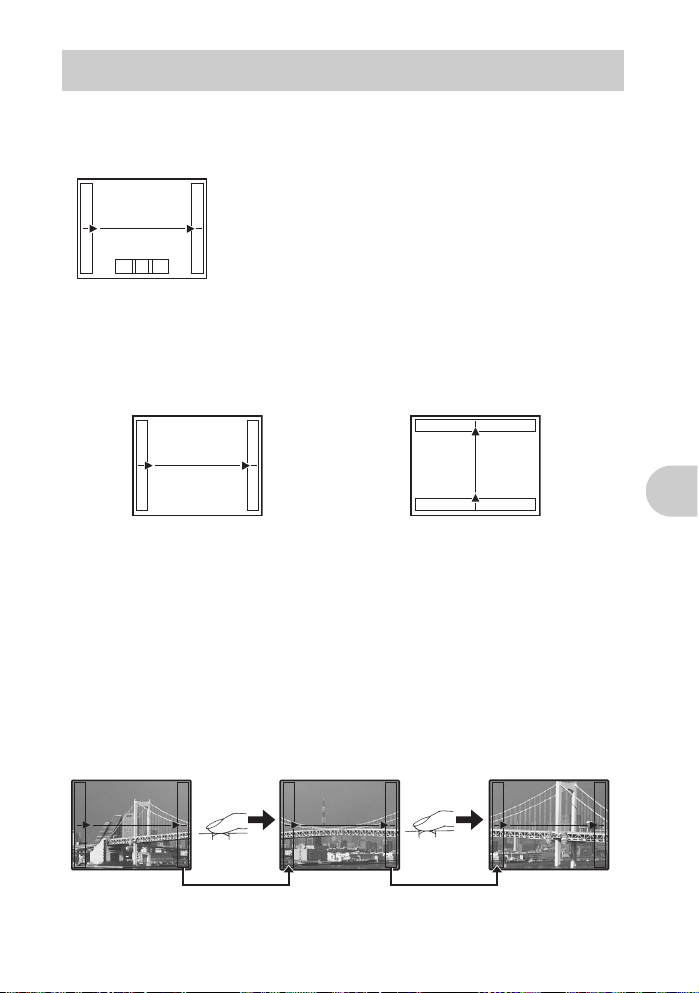
3 ПАНОРАМА
Съемка и комбинирование панорамных снимков/
съемка для получения расширенных панорамных снимков
СОВМЕСТИТЬ В КАМЕРЕ ..............
Сделайте снимки для панорамного кадра и совместите их в единый панорамный снимок,
пользуясь фотокамерой. Сохраняются только совмещенные снимки. Для съемки требуется
карта Olympus xD-Picture Card.
3: следующий снимок присоединяется к правому краю.
4: следующий снимок присоединяется к левому краю.
Используя 43, укажите край, по которому будут
присоединяться снимки, после чего компонуйте кадр так, чтобы
края снимков перекрывались.
Можно сделать до 3 снимков: они автоматически
присоединяются, после чего отображается совмещенный
Присоединение снимков
слева направо
снимок. Для присоединения только двух снимков нажмите
перед тем, как сделать третий снимок.
•
Если на карте недостаточно места, [СОВМЕСТИТЬ В КАМЕРЕ]
выбрать невозможно.
СОВМЕСТИТЬ НА PC...........
Сделайте панорамный снимок с использованием приложения OLYMPUS Master с прилагаемого
компакт-диска. Для панорамной съемки требуется карта Olympus xD-Picture Card.
Съемка и комбинирование панорамных снимков
Съемка для получения расширенных панорамных снимков
Присоединение снимков слева направо Присоединение снимков снизу вверх
3
: Следующий снимок присоединяется к
правому краю.
4
: Следующий снимок присоединяется к
левому краю.
Используя клавиши курсора, укажите край, по которому будут присоединяться снимки,
после чего делайте снимки так, чтобы края снимков перекрывались.
Можно сделать не более 10 снимков. Нажмите
Советы по панорамной съемке
•
В режиме [СОВМЕСТИТЬ В КАМЕРЕ] сделанный снимок остается в кадре в качестве
ориентира для компоновки следующего снимка. Компонуйте снимки так, чтобы край
изображения предыдущего снимка перекрывался следующим снимком.
•
В режиме [СОВМЕСТИТЬ НА PC] предшествующий снимок, сделанный для совмещения, не
остается. Помните, что рамка в мониторе служит для приближенного отображения. Совместите
снимки так, чтобы край изображения предыдущего снимка перекрывался следующим снимком.
ФОТО-1 ФОТО-2 ФОТО-3
•
Фокус, экспозиция, баланс белого и зум фиксируются по первому кадру.
1
:Следующий снимок присоединяется
сверху.
2
:Следующий снимок присоединяется
снизу.
для выхода из режима панорамной съемки.
RU 21
Работа меню
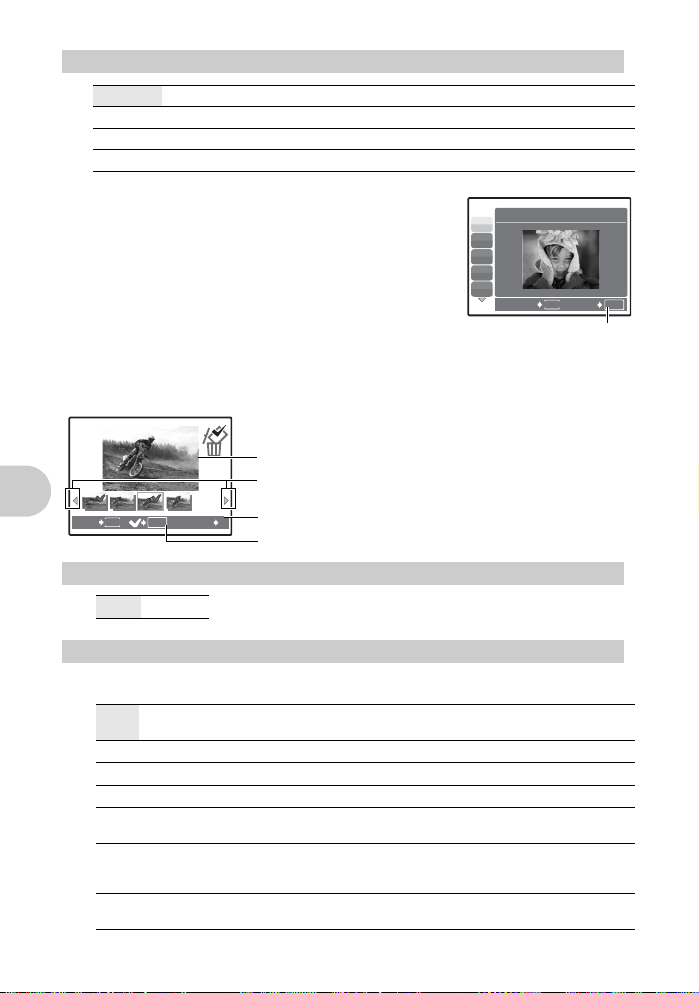
4 s (Сцена)
Выбор сцены в зависимости от условий съемки
ПОРТРЕТ / ЛАНДШАФТ / ЛАНД.+ПОРТР. / НОЧ. СЪЕМКА*1 /
*1
НОЧЬ+ПОРТРЕТ
СВЕТЛЫЙ ПОРТРЕТ / ЗАКАТ
ДОКУМЕНТЫ / АУКЦИОН / ФОТ. И ВЫБ.1
На экране выбора режима сцены отображаются простые
изображения, а также описание ситуации съемки, для
которой она предназначена. Можно установить только, если
режим съемки установлен в положение s.
•
При переключении на другой режим сцены большинство
настроек изменяются на настойки по умолчанию для
соответствующего режима.
*1 Если объект затемнен, подавление шума включается
автоматически. Это приблизительно в два раза
увеличивает время съемки для следующего кадра.
*2 Фокус фиксируется на первом кадре.
*3 Фотокамера выполняет фокусировку для каждого кадра.
/ СПОРТ / В ПОМЕЩЕНИИ / СВЕЧА / АВТОПОРТРЕТ /
*1
/ ФЕЙЕРВЕРК
*1
/ МУЗЕЙ / КУЛИНАРИЯ / ЧЕРЕЗ СТЕКЛО /
*2
/ ФОТ. И ВЫБ.2
*3
/ ПЛЯЖ И СНЕГ
Выбор сцены
1 ПОРТРЕТ
B
F
D
G
U
НАЗАД
Установите режим
MENU
[e ФОТ. И ВЫБ.1] / [f ФОТ. И ВЫБ.2]
•
Эти режимы сцены позволяют вести репортажную съемку, удерживая кнопку спуска затвора.
После съемки выберите снимки, которые требуется удалить, установив на них
S
для удаления.
ee
Выбранный снимок
Нажмите 43 для прокрутки снимков.
НАЗАД
MENU
OK OK
Снимки с меткой R удаляются.
S
Нажмите , чтобы отметить снимки, которые требуется удалить.
R
5 ТИХИЙ РЕЖИМ Заглушение рабочих звуков
ОТКЛ./ВКЛ.
Работа меню
6 МЕНЮ КАМЕРЫ
WB .....................................................................................
АВТО Для натуральных цветов баланс белого настраивается
5 Солнечно Для съемки в ясную погоду.
3 Облачно Для съемки в облачную погоду.
1
Лампа накаливания
w Люминесцентная
лампа 1
x Люминесцентная
лампа 2
y Люминесцентная
лампа 3
Эта функция позволяет отключать рабочие звуки, подаваемые камерой при
съемке и просмотре, сигналы предупреждения, звуки срабатывания затвора и т.д.
Функцию нельзя установить, если диск режимов установлен в положение
Настройка цвета снимка
автоматически, независимо от источника света.
Для съемки при освещении лампой накаливания.
Для съемки при освещении люминесцентными лампами
дневного света. Обычно лампы этого типа используются дома.
Для съемки при освещении люминесцентными лампами
нейтрального белого света. Обычно лампы этого типа
используются в настольных лампах.
Для съемки при освещении люминесцентными лампами белого
света. Обычно лампы этого типа используются в офисах.
22 RU
OK
УСТАН
, и нажмите
.
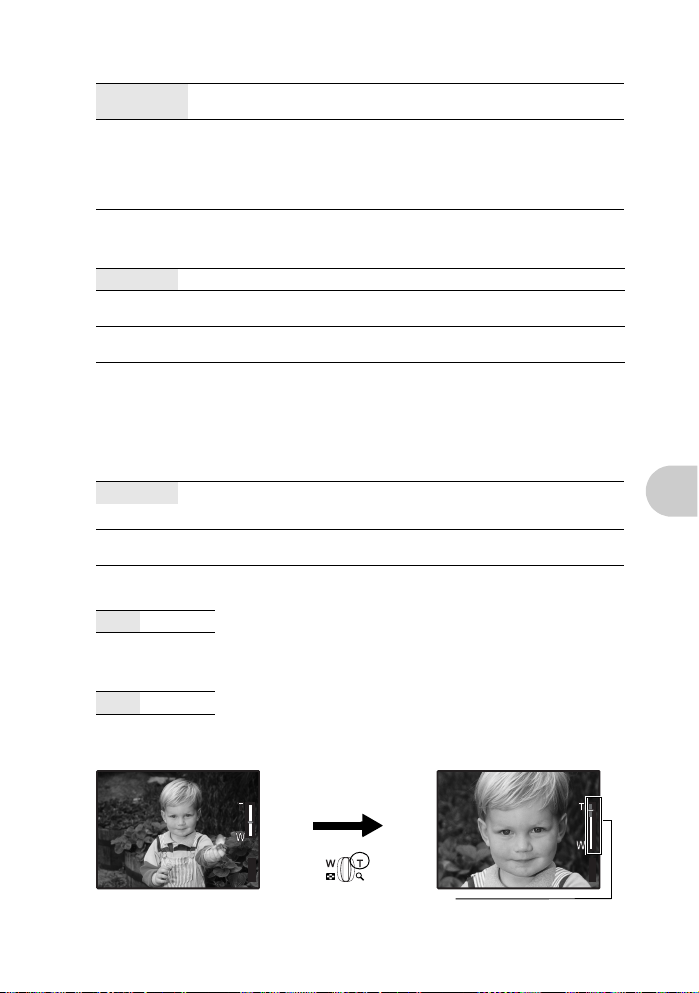
ISO
P
IN
3072
2304
P
IN
3072
2304
.................................................................. Изменение чувствительности ISO
АВТО Светочувствительность автоматически подстраивается под условия
80/100/200/
400/800/1600/
3200
•
При установке на значение [3200] [КАЧ-ВО ИЗОБР.] ограничивается значением [2048 x 1536].
освещенности объекта.
Нижнее значение понижает чувствительность для получения ярких и
резких фотоснимков при дневном освещении. Чем выше значение, тем
больше светочувствительность, что позволяет снимать с короткими
выдержками условиях недостаточной освещенности. Однако увеличение
светочувствительности также сопровождается появлением на снимке
шумов, которые могут привести к повышению зернистости изображения.
DRIVE ..................................... Использование репортажной (серийной) съемки
o Съемка 1 кадра при каждом нажатии кнопки спуска затвора.
j Скорость репортажной съемки зависит от выбранного качества
i Съемка может осуществляться с более высокой скоростью, чем при
Удерживая в нажатом положении кнопку спуска затвора, можно сделать за один раз серию
последовательных снимков. Фотокамера будет снимать кадр за кадром, пока вы не
отпустите кнопку спуска затвора.
•
При высокоскоростной репортажной съемке режим вспышки устанавливается на [$], а
параметр [КАЧ-ВО ИЗОБР.] ограничивается значением [2048 x 1536].
ESP/n....................
ESP
n Экспозамер только на объекте в центре монитора. Рекомендуется для
изображения.
нормальной репортажной съемке.
Изменение области для замера освещенности объекта
Индивидуальный экспозамер освещенности объекта в центре монитора и
окружающих объектов обеспечивает сбалансированную яркость снимка. При
съемке против сильного света середина снимка может получиться темной.
съемки против сильного света.
ОПТИМ. ЗУМ
ОТКЛ./ВКЛ.
ЦИФРОВОЙ ЗУМ
ОТКЛ./ВКЛ.
.......
Увеличение объекта съемки без ухудшения качества изображения
Объединяет оптический зум со съемкой изображения для
получения большего увеличения (максимально: до 5x).
•
[КАЧ-ВО ИЗОБР.] будет ограничено значением [1600 x 1200] .
...........................................Увеличение изображения объекта
Цифровой зум можно использовать при съемке крупных планов с
увеличением, превышающим увеличение оптического зума. (Оптический
зум x цифровой зум: максимальное увеличение приблизительно 15x)
Оптический зум Цифровой зум
P
HQHQ3072
[ ]
2304
×
[
]
IN
44
Шкала увеличения
Белая область: область оптического зума
Красная область: область цифрового зума
P
HQHQ3072
[ ]
×
2304
[
IN
44
RU 23
Работа меню
]
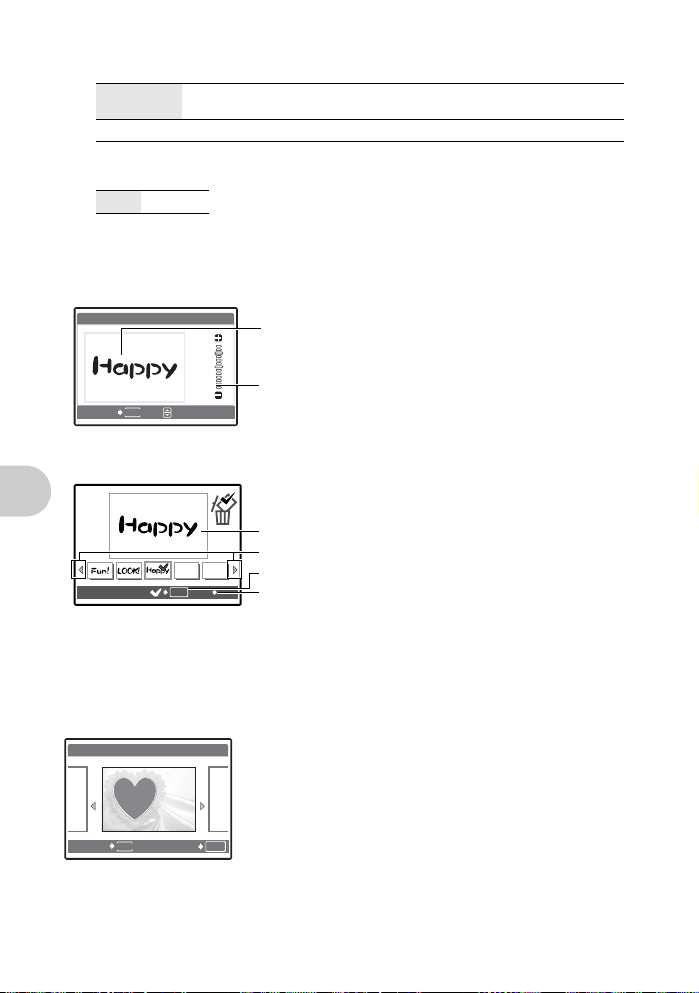
РЕЖ.АВТОФОК. ...................................................
iESP Фотокамера определяет объект фокусировки в кадре. Фокусировка
возможна, даже если объект находится не в центре кадра.
Изменение зоны фокусировки
ТОЧ.ЗАМЕР Фокусировка устанавливается по объекту в пределах визирной метки АФ.
R
............................................................................................
ОТКЛ./ВКЛ.
НАЛОЖ.ШТАМП
При включении [ВКЛ.] камера записывает звук в течение
приблизительно 4 секунд после съемки.
При записи направьте микрофон фотокамеры на источник
записываемого звука.
.........
Съемка изображения для использования в качестве заголовка
Озвучивание снимков
Фотосъемка для заголовков и создание изображений заголовков. После съемки нажмите .
НАЛОЖ.ШТАМП [IN]
MENU
НАЗАД
После съемки выберите снимки, которые требуется удалить, установите на них метку
нажмите
S
. Выберите [ДА] и нажмите .
OK
OK
•
Сохраняемые изображения одноцветны. Цвет можно менять в процессе создания заголовка.
g“ЗАГОЛОВОК Добавьте заголовок к снимку” (стр.27)
Работа меню
•
Предупреждающая метка (g) отображается, если съемка невозможна по таким причинам, как
недостаток места во встроенной памяти.
КАДР
........................................................................... Съемка с заданной рамкой
Комбинирование объекта съемки в соответствующем кадре с сохранением результата.
•
[КАЧ-ВО ИЗОБР.] будет ограничено значением ниже [1600 x 1200].
КАДР [IN]
MENU
НАЗАД
УСТАН
Изображения, снятые как заголовки, отображаются
красным цветом.
12: регулировка области, отображаемой красным цветом.
• Можно снимать непрерывно до 100 кадров.
• Можно регулировать область, отображаемую красным
цветом, для каждого кадра.
Выбранный снимок
43: выбор изображений.
Установка метки R.
Удаление изображений с меткой R.
S
• Используйте 43, чтобы выбрать кадр, а затем нажмите .
• Сделайте снимок в кадре.
• Нажмите , чтобы сохранить снимок.
OK
R
и
24 RU

7 МУЛЬТИСНИМОК Непрерывная съемка и сохранение
РЕДАКТ
КАЛЕН
ДАРЬ
МЕНЮ
ПРОСМ
СТРОЙКА
УДАЛЕНИЕ
АЛЬБОМ
НАСТР. .
ПЕЧАТИ
ВОСПР. .
ВИДЕО
ТИХИЙ
РЕЖИМ
СЛАЙД
ШОУ
РЕДАКТ
КАЛЕН
ДАРЬ
МЕНЮ
ПРОСМ
СТРОЙКА
УДАЛЕНИЕ
АЛЬБОМ
НАСТР. .
ПЕЧАТИ
ТИХИЙ
РЕЖИМ
результата как нового снимка
ОТКЛ./ВКЛ.
Снимки, сделанные при удержании кнопки спуска затвора в
нажатом положении (до 5 секунд), автоматически разделяются
по 9 снимков, которые сохраняются одним кадром.
•
[КАЧ-ВО ИЗОБР.] фиксируется на [2048 x 1536].
Меню режима просмотра
5РЕДАКТ.
Q
P
Ч/Б
СЕПИЯ
КАДР
ЗАГОЛОВОК
КАЛЕНДАРЬ
МАКЕТ
ЯРКОСТЬ
НАСЫЩЕН.
5РЕДАКТ.
ИНДЕКС
РЕДАКТ.
g “Меню НАСТРОЙКА” (стр.32)
“ТИХИЙ РЕЖИМ Заглушение рабочих звуков” (стр. 22)
•
Заводские настройки по умолчанию отображаются серым цветом ().
1 СЛАЙДШОУ Автоматический просмотр снимков
СЛАЙДШОУ
АУД И О -ФОН
ТИП
НАЗАД
•
Для каждой видеозаписи отображается только первый кадр.
•
После установки функций [АУДИО-ФОН] и [ТИП] нажмите , чтобы начать слайд-шоу.
•
Нажмите , чтобы отменить слайд-шоу.
MENU
ОТКЛ.
ВКЛ.
УСТАН
Если выбран снимок
*1*3
6
5
НАСТР
1
3
4
*1*4
СЛАЙД
СЛАЙД-
ШОУ
ШОУ
КАЛЕН
КАЛЕН-
ДАРЬ
ДАРЬ
АЛЬБОМ
АЛЬБОМ
ВЫХОД
-
-
РЕДАКТ
РЕДАКТ.
МЕНЮ
МЕНЮ
ПРОСМ
ПРОСМ.
УДАЛЕНИЕ
УДАЛЕНИЕ
MENU
8
.
.
УСТАН
7
НАСТР.
ПЕЧАТИ
ПЕЧАТИ
НАНА-
НА-
СТРОЙКА
СТРОЙКА
ТИХИЙ
ТИХИЙ
РЕЖИМ
РЕЖИМ
OK
Если выбрана видеозапись.
5
НАСТР
РЕДАКТ
РЕДАКТ.
МЕНЮ
МЕНЮ
ПРОСМ
ПРОСМ.
УДАЛЕНИЕ
УДАЛЕНИЕ
MENU
87
.
.
УСТАН
НАСТР.
ПЕЧАТИ
ПЕЧАТИ
НАНА-
НА-
СТРОЙКА
СТРОЙКА
ТИХИЙ
ТИХИЙ
РЕЖИМ
РЕЖИМ
OK
ВОСПР
ВОСПР.
2
ВИДЕО
ВИДЕО
-
КАЛЕН
КАЛЕН-
3
ДАРЬ
ДАРЬ
АЛЬБОМ
АЛЬБОМ
ВЫХОД
*1*4
4
• Установите функцию [АУДИО-ФОН] на [ВКЛ.] или [ОТКЛ.].
[IN]
• Выберите эффект перехода между снимками в функции [ТИП].
7МЕНЮ ПРОСМ.
0
y
R
ВСТ. В. АЛЬБОМ
*1
Требуется карта
памяти.
*2
Не отображается,
если выбрана
видеозапись.
*3
Не выбрано, если
выбрана
видеозапись.
*4
Выбрать
невозможно, если в
альбоме нет
изображений.
АУДИО-ФОН ВКЛ./ОТКЛ.
OK
ТИП
НОРМАЛЬНО/ СВИТОК/ЗАТЕМНЕНИЕ/
СЛАЙД/УМЕНЬШИТЬ/УВЕЛИЧИТЬ/В
ШАХМ.ПОР./ШТОРЫ/ПОВОРОТ/СЛУЧАЙНЫЙ
q
*2
*2
*1
Работа меню
RU 25

2 ВОСПР. ВИДЕО Воспроизведение видеозаписей
12: 30
'0 6.11 .26
10 0- 00 04
IN
12: 30
'0 6.11 .26
10 0- 00 04
00:00 00:36
IN
00:05 00:36
IN
ВЫБР. .
АЛЬБОМ
[
]
IN
'06.11.26
ВОСПР. ВИДЕО
100-0004
OK
Выберите [ВОСПР. ВИДЕО] в верхнем меню и нажмите ,
чтобы воспроизвести видеозапись.
Можно также воспроизвести видеозапись, выбрав значок
видео (
n
) и нажав .
12:30
4
Операции во время воспроизведения видеозаписи
[
]
IN
'06.11.26
100-0004
00:00 00:36
•
Нажмите , чтобы сделать паузу в воспроизведении.
Время воспроизведения/
общее время записи
1: Увеличивает громкость.
2: Уменьшает громкость.
3: При каждом нажатии кнопки скорость воспроизведения
12:30
изменяется в следующем порядке: 1×; 2×; 20× и обратно до 1×.
4: Включает обратное воспроизведение видеозаписи. При каждом
нажатии кнопки скорость обратного воспроизведения изменяется
в следующем порядке: 1×; 2×; 20× и обратно до 1×.
Операции во время паузы
[
]
IN
00:05 00:36
•
Чтобы возобновить воспроизведение, нажмите .
•
Чтобы отменить просмотр видеоизображения во время просмотра или паузы, нажмите m.
3: Отображение следующего кадра.
4: Отображение предыдущего кадра.
1: Отображение первого кадра.
2: Отображение последнего кадра.
3 КАЛЕНДАРЬ Просмотр снимков в формате календаря
Работа меню
Эта функция позволяет просматривать изображения в формате календаря,
организованного по дате записи изображений.
4 АЛЬБОМ Просмотр снимков в альбоме
Клавишами курсора выберите
альбом и нажмите .
ВЫБР. АЛЬБОМ
ВЫБР
АЛЬБОМ
НАЗАД
26 RU
MENU
УСТАН
OK
Клавишами курсора выберите
снимок для просмотра.
g“ВСТ. В АЛЬБОМ
Добавление снимков в
альбом” (стр.30)

5 РЕДАКТ.
Эта функция позволяет редактировать фотоснимки, записанные на карту, и сохранять их как
новые снимки.
Q
.............................................................................
640 x 480 /320 x 240
P
.....................................................................................................
Обрежьте снимок и сохраните обрезанный снимок как новый.
• С помощью 43 выберите снимок для обрезки и нажмите .
• Клавишами курсора и рычагом зума отрегулируйте положение
и размер окна выбора области и нажмите .
Изменение размера снимков
Так изменяется размер снимка, который
сохраняется в новом файле.
Обрезка снимка
O
Ч/Б.......................................
УСТАН
OK
Преобразование цветного снимка в черно-белый
Эта функция преобразует снимок в черно-белый и сохраняет его в новом файле.
СЕПИЯ .......................................................
Преобразование снимка в тон сепия
Преобразует снимок с использованием эффекта сепия и сохраняет его в новом файле.
КАДР .........................................................................
Эта функция позволяет выбрать рамку, объединить рамку с изображением и сохранить их
как новый снимок.
КАДР
• Клавишами курсора 43 выберите рамку и нажмите .
[xD]
• Клавишами курсора 43 выберите снимок для соединения с
Объединяет рамку и снимок
рамкой (клавишами 12 изображение можно развернуть по
часовой или против часовой стрелки) и нажмите .
• Клавишами курсора и рычагом зума отрегулируйте положение и
размер снимка, а затем нажмите для завершения.
WOT
OK
УСТАНИЗМ.
ЗАГОЛОВОК.............................................................. Добавьте заголовок к снимку
Эта функция позволяет выбрать заголовок, объединить заголовок с изображением и
сохранить их как новый снимок.
ЗАГОЛОВОК [xD]
УСТАН
• Выберите снимок с помощью 43 и нажмите .
• Выберите заголовок с помощью 43 и нажмите . (Нажмите
12, чтобы развернуть заголовок на 90 градусов по часовой
стрелке или на 90 градусов против часовой стрелки.)
• Клавишами курсора и рычагом зума отрегулируйте положение и
размер заголовка и нажмите .
OK
• Выберите цвет заголовка с помощью клавиш курсора и нажмите
.
Работа меню
RU 27

КАЛЕНДАРЬ................................................ Создание снимка с датой календаря
Эта функция позволяет выбрать формат календаря, объединить календарь с изображением
и сохранить их как новый снимок.
КАЛЕНДАРЬ [xD]
УСТАН
• Выберите снимок с помощью 43 и нажмите .
• Выберите календарь с помощью 43 и нажмите . (Нажмите
12, чтобы развернуть снимок на 90 градусов по часовой
стрелке или на 90 градусов против часовой стрелки.)
• Установите дату в календаре и нажмите .
OK
МАКЕТ..............
ВСЕ СНИМКИ Будет создан макет всех снимков, сохраненных во встроенной памяти
Создание макета из нескольких снимков и их объединение
или на карте.
АЛЬБОМ Снимок для создания макета выбирается из альбома.
КАЛЕНДАРЬ Появляется месячный календарь, и снимки для изготовления макета
выбираются по дате.
ВЫБ. ИЗ. Снимки для изготовления макета выбираются один за другим.
МАКЕТ
ВСЕ СНИМКИ
АЛЬБОМ
КАЛЕНДАРЬ
ВЫБР. ИЗ.
MENU
НАЗАД
УСТАН
ЯРКОСТЬ.....................................................................
• С помощью 43 выберите шаблон макета и нажмите .
• Выберите тип снимка для создания макета и нажмите .
• Выберите снимок и нажмите . (Если выбрано [ВЫБ. ФОТО.],
нажмите 12, чтобы повернуть снимок на 90 градусов по
часовой стрелке или на 90 градусов против часовой стрелки).
OK
Изменение яркости снимка
Эта функция позволяет отрегулировать яркость снимка и сохранить его как новый снимок.
ЯРКОСТЬ [xD]
• Выберите снимок с помощью 43 и нажмите .
• Отрегулируйте яркость с помощью 12 и нажмите .
Работа меню
MENU
НАЗАД
НАСЫЩЕН. ......................................
Эта функция позволяет отрегулировать насыщенность цветов фотоснимка и сохранить его
как новый снимок.
НАСЫЩЕН. [xD]
УСТАН
OK
Изменение насыщенности цветов снимка
• Выберите снимок с помощью 43 и нажмите .
• Отрегулируйте насыщенность цветов с помощью 12 и
нажмите .
НАЗАД
28 RU
MENU
УСТАН
OK

ИНДЕКС ................................
00:00
00:36
00:0 0
00:3636
Эта функция извлекает 9 кадров из видеозаписи и сохраняет их как новый снимок
(ИНДЕКС), содержащий миниатюры каждого кадра.
00:00
/00:36
00:00/ 00:36
Создание из видеозаписи изображения-индекса
• С помощью 43 выберите видеозапись и нажмите .
• Клавишами курсора выберите первый кадр и нажмите .
Выберите последний кадр таким же образом и нажмите .
OK
УСТАН
РЕДАКТ. ................................................................
Выберите часть видеоизображения, которую следует сохранить, и перезапишите ей
исходный файл или сохраните ее как новый файл.
00:00
/00:
00:00/00:3 6
• Выберите [НОВ. ФАЙЛ] или [ПЕРЕЗАПИСЬ] и нажмите .
• Клавишами курсора выберите первый кадр и нажмите .
Вырезание части видеозаписи
Выберите последний кадр таким же образом и нажмите .
OK
УСТАН
6 НАСТР. ПЕЧАТИ Установка настроек печати (DPOF)
Эта функция позволяет сохранять на карте памяти данные печати (количество экземпляров,
информацию о дате и времени) вместе со снимками.
g
“Цифровой формат управления печатью (DPOF)” (стр. 41)
7 МЕНЮ ПРОСМ.
0 ..................................................................................................Защита снимков
ОТКЛ./ВКЛ.
Защищенные снимки нельзя удалить с помощью [УДАЛЕНИЕ]/
[IN]0
[ВЫБ.ФОТО]/[УДАЛ.ВСЕ], но все они удаляются
форматированием.
ОТКЛ.
ВКЛ.
ВЫХОД
• Выберите снимок с помощью 43 и защитите его, выбрав
[ВКЛ] с помощью 12. Можно защитить снимки один за
другим. 9 отображается, если изображение защищено.
OK
Работа меню
RU 29

y................................................................................................Вращение снимков
ВЫБР. .
АЛЬБОМ
1 0
11
1 2
+90° / 0° / -90°
Снимки, сделанные с вертикальным положением фотокамеры, при просмотре
отображаются горизонтально. Эта функция позволяет разворачивать такие снимки для их
вертикального отображения на мониторе, и новое положение снимка сохраняется даже
после выключения питания.
[IN]y
[IN]
y
[IN]
+90°
ВЫХОД
OK
OK
ВЫХОД
0° -90°
R........................................................................................... Озвучивание снимков
ДА /ОТМЕНА
R
ДА
ОТМЕНА
MENU
ВЫХОД
УСТАН
ВСТ. В АЛЬБОМ
Для систематизации снимков, записанных на карте, их можно распределить по альбомам.
Снимки, записанные во встроенной памяти, нельзя распределять по альбомам.
g
“Меню просмотра альбомов” (стр. 31)
Выберите метод включения
ВСТ. В АЛЬБОМ
Работа меню
ВЫБ. ФОТО
УСТ. КАЛЕН.
УСТАН. ВСЕ
ОТКЛ.
MENU
НАЗАД
Выберите альбом, в
который добавляются
ВЫБР. АЛЬБОМ
ВЫБР
НАЗАД
АЛЬБОМ
1
снимки
MENU
УСТАН
УСТАН
30 RU
Звук записывается приблизительно 4 секунды.
[IN]
• Клавишами курсора 43 выберите снимок, а затем выберите [ДА],
чтобы начать запись.
• Временно отображается индикатор [ЗАНЯТО].
OK
.................................................. Добавление снимков в альбом
[ВЫБ. ФОТО]
ВЫБ. ФОТО
OK
УСТАН
3 4
1
627
5
10
11
9
OKOK
ВЫХОД
[УСТ. КАЛЕН.]
[УСТАН. ВСЕ]
OK
УСТАН. ВСЕ
РЕЖИМ ФОТО
ВИДЕО
0
НАЗАД
MENU
УСТАН
Выбирайте по одному кадру
для одного ввода
•
Клавишами курсора выберите
снимок и нажмите
установки
8
•
Для отмены выбора нажмите
еще раз.
12
•
ДЕРЖАТЬ
После того, как выбор сделан,
нажимайте
Добавление снимков,
сделанных в один день
Клавишами курсора выберите дату
со снимками, предназначенными
для добавления в альбом, и
нажмите
Выбор всех неподвижных
снимков, всех защищенных
снимков или всех видеозаписей.
OK
R
.
.
некоторое время.
ВЫХОД
для
OK

8 УДАЛЕНИЕ Удаление отдельных снимков
ВОСПР. .
ВИДЕО
РЕДАКТ
ВЫБР. .
АЛЬБОМ
МЕНЮ
ПРОСМ
НА
СТРОЙКА
УДАЛЕНИЕ
НАСТР. .
ПЕЧАТИ
ЗАКР. .
АЛЬБОМ
ТИХИЙ
РЕЖИМ
СЛАЙД
ШОУ
РЕДАКТ
ВЫБР. .
АЛЬБОМ
МЕНЮ
ПРОСМ
НА
СТРОЙКА
УДАЛЕНИЕ
НАСТР. .
ПЕЧАТИ
ЗАКР. .
АЛЬБОМ
ТИХИЙ
РЕЖИМ
Защищенные снимки нельзя удалить. Прежде чем удалять защищенные снимки, отмените
защиту. Удаленные снимки не подлежат восстановлению. Перед удалением проверяйте
каждый снимок, чтобы случайно не удалить нужный.
•
При удалении снимка из встроенной памяти не вставляйте карту в фотокамеру.
•
Для удаления снимка с карты прежде всего необходимо вставить карту в фотокамеру.
ВЫБ. ФОТО
ВЫБ. ФОТО [IN]
НАЗАД
УДАЛ.ВСЕ
•
Выберите [ДА] и нажмите .
................................................................Удаление по одному кадру
• Клавишами курсора выберите снимок и нажмите для
установки R.
• Для отмены выбора нажмите еще раз.
• После установки меток для всех снимков, которые требуется
удалить S.
MENU
OK OK
• Выберите [ДА] и нажмите .
S
............. Удаление всех снимков во встроенной памяти и на карте
Меню просмотра альбомов
•
Требуется карта, зарегистрированная с альбомом.
g “ВСТ. В АЛЬБОМ Добавление снимков в альбом” (стр. 30)
Если выбран снимок
*1*2
*1
2МЕНЮ ПРОСМ.
СЛАЙД
-
СЛАЙД-
РЕДАКТ.
РЕДАКТ
ШОУ
ШОУ
ВЫБР.
ВЫБР
МЕНЮ
АЛЬБОМ
АЛЬБОМ
ЗАКР
ЗАКР.
АЛЬБОМ
АЛЬБОМ
ВЫХОД
МЕНЮ
ПРОСМ
ПРОСМ.
УДАЛЕНИЕ
УДАЛЕНИЕ
MENU
1
3
Если выбрана видеозапись.
2
.
СТРОЙКА
СТРОЙКА
.
УСТАН
НАСТР
НАСТР.
ПЕЧАТИ
ПЕЧАТИ
НА
НА-
ТИХИЙ
ТИХИЙ
РЕЖИМ
РЕЖИМ
0
y
-
OK
R
ОТМЕНА
ЗАГОЛОВОК
*1 Не отображается, если выбрана
видеозапись.
*2 Эта функция недоступна при
воспроизведении альбома.
2
g “СЛАЙДШОУ Автоматический просмотр снимков”
НАСТР.
РЕДАКТ
РЕДАКТ.
МЕНЮ
МЕНЮ
ПРОСМ
ПРОСМ.
УДАЛЕНИЕ
УДАЛЕНИЕ
MENU
.
СТРОЙКА
СТРОЙКА
.
УСТАН
НАСТР
(стр.25)
ПЕЧАТИ
ПЕЧАТИ
“ВОСПР. ВИДЕО Воспроизведение видеозаписей” (стр. 26)
-
НА
НА-
“Цифровой формат управления печатью (DPOF)” (стр. 41)
“Меню НАСТРОЙКА” (стр.32)
ТИХИЙ
ТИХИЙ
РЕЖИМ
РЕЖИМ
“УДАЛЕНИЕ Удаление отдельных снимков” (стр. 31)
OK
“ТИХИЙ РЕЖИМ Заглушение рабочих звуков” (стр. 22)
1
3
ВОСПР
ВОСПР.
ВИДЕО
ВИДЕО
ВЫБР.
ВЫБР
АЛЬБОМ
АЛЬБОМ
ЗАКР
ЗАКР.
АЛЬБОМ
АЛЬБОМ
ВЫХОД
Работа меню
1 ВЫБР. АЛЬБОМ Просмотр других альбомов
Для переключения между альбомами выберите нужный альбом в функции [ВЫБР. АЛЬБОМ]
g “АЛЬБОМ Просмотр снимков в альбоме” (стр. 26)
RU 31

2 МЕНЮ ПРОСМ.
1 2
11
1 0
ВЫБР. .
АЛЬБОМ
SCN
НА-
СТРОЙКА
КАЧ
ВО
ИЗОБР
МУЛЬТИСНИМОК
SCN
МЕНЮ
КАМЕРЫ
ТИХИЙ
РЕЖИМ
ПАНОРАМА
СЪЕМКА
СРАВН
СЛАЙД
ШОУ
РЕДАКТ
КАЛЕН
ДАРЬ
МЕНЮ
ПРОСМ
СТРОЙКА
УДАЛЕНИЕ
АЛЬБОМ
НАСТР. .
ПЕЧАТИ
ТИХИЙ
РЕЖИМ
ОТМЕНА
.......................................................... Исключение снимков из альбома
Даже после удаления из альбома снимок сохраняется на карте.
ВЫБ. ФОТО Выбирайте по одному кадру для удаления.
ВЫБ. ФОТО
1
5
9
УСТАН
273
6
10
ВЫХОД ДЕРЖАТЬ
4
8
12
11
OKOK
Клавишами курсора выберите снимок и нажмите
•
для установки
•
Нажмите еще раз для отмены выбора.
•
После того, как выбор сделан, нажимайте
некоторое время.
ОТМЕН. ВСЕ Удаление всех снимков из альбома
ЗАГОЛОВОК
ВЫБР. АЛЬБОМ
ВЫБР
............. Выбор изображения для заголовка (обложка альбома)
АЛЬБОМ
Можно изменить титульное фото (первый кадр в альбоме),
который будет отображаться на экране выбора альбомов.
Титульный снимок (первый снимок в альбоме)
НАЗАД
MENU
УСТАН
Другие меню альбома
OK
g “0 Защита снимков” (стр.29)
“y Вращение снимков” (стр.30)
3 ЗАКР.АЛЬБОМ
Эта функция позволяет выйти из просмотра альбома.
Меню НАСТРОЙКА
Режим съемки
Работа меню
КАЧ
И
.
КАМЕРЫ
КАМЕРЫ
MENU
-ВО
КАЧ-ВО
ИЗОБР
ИЗОБР.
МЕНЮ
МЕНЮ
SCN
SCN
.
СЪЕМКА
СЪЕМКА И
СРАВН
СРАВН.
ПАНОРАМА
ПАНОРАМА
ВЫХОД УСТАН
Режим просмотра
СЛАЙД
-
СЛАЙД-
РЕДАКТ
РЕДАКТ.
ШОУ
ШОУ
-
КАЛЕН
КАЛЕН-
МЕНЮ
МЕНЮ
ДАРЬ
ДАРЬ
ПРОСМ
ПРОСМ.
УДАЛЕНИЕ
УДАЛЕНИЕ
АЛЬБОМ
АЛЬБОМ
MENU
ВЫХОД
32 RU
УСТАН
МУЛЬТИСНИМОК
МУЛЬТИСНИМОК
НА-
СТРОЙКА
ТИХИЙ
ТИХИЙ
РЕЖИМ
РЕЖИМ
OK
НАСТР
НАСТР.
ПЕЧАТИ
.
ПЕЧАТИ
НАНА-
НА-
СТРОЙКА
СТРОЙКА
.
ТИХИЙ
ТИХИЙ
РЕЖИМ
РЕЖИМ
OK
ФОРМАТ.
(ФОРМАТ*1)
РЕЗЕРВ.
W
НАСТР.-ВКЛ.
УСТ.МОНИТОРА
ЦВЕТ
*2
ЗВУК
*2
8
ЗВУК ЗАТВОР.
ГРОМКОСТЬ
*1
Требуется карта памяти.
*2
Если [ТИХИЙ РЕЖИМ] установлен на [ВКЛ.], фотокамера не
подает сигнала, не учитывая эту настройку.
g “ТИХИЙ РЕЖИМ Заглушение рабочих звуков” (стр. 22)
*1
*2
*2
R
.
НАСТРОЙКА
ПРОСМ.ЗАП.
ИМЯ ФАЙЛА
PIXEL MAPPING
s
X
ДВОЙН. ВРЕМЯ
УСТ.БУДИЛЬНИК
ВИДЕОВЫХОД
ИНФОРМАЦИЯ
*2
ЭКОН. ЭНЕРГИИ

ФОРМАТ. ..............................
При форматировании из встроенной памяти или с карты удаляются все данные, в том числе
снимки, защищенные от удаления. Перед форматированием не забудьте сохранить нужные
данные или перенести их на компьютер.
•
При форматировании встроенной памяти убедитесь, что в фотокамеру не вставлена карта.
•
При форматировании встроенной памяти данные кадров и заголовков, загруженные с
помощью поставляемого приложения OLYMPUS Master, удаляются.
•
При форматировании карты убедитесь, что в фотокамеру вставлена карта.
•
Перед использованием карты, которая не является фирменной картой Olympus, или
отформатирована на компьютере, ее необходимо отформатировать в этой фотокамере.
Форматирование встроенной памяти или карты
РЕЗЕРВ......................
Вставьте дополнительную карту в фотокамеру. Копирование данных не приводит к
удалению снимков из встроенной памяти.
•
УСТ.МОНИТОРА нельзя выбрать во время просмотра фотоснимков. Прежде чем начинать
копирование, проверьте, заряжен ли аккумулятор, или воспользуйтесь адаптером переменного
тока.
Копирование снимков из встроенной памяти на карту
W .................................................................................... Выбор языка дисплея
Вы можете выбрать язык экранного текста. Доступность различных языков зависит от места
приобретения фотокамеры.
Прилагаемое приложение OLYMPUS Master позволяет добавлять другие языки.
НАСТР.-ВКЛ.
Можно устанавливать громкость и выбирать снимок, который будет отображаться при
включении фотокамеры. Если для параметра [МОНИТОР] выбрано [ОТКЛ.], [ГРОМКОСТЬ]
не переключается.
УСТ.МОНИТОРА
Фотоснимки во внутренней памяти или на карте можно выбрать на экране [2] для [НАСТР.ВКЛ.]. Если снимок для экранной заставки уже выбран, отображается окно [ИЗОБР.УЖЕ
СУЩЕСТВУЕТ] с предложением отменить уже выбранный снимок или задать новый.
ЦВЕТ
ЗВУК
........Настройка экранной заставки и громкости при включении
МОНИТОР ОТКЛ. (снимки не отображаются)/1
ГРОМКОСТЬ
ОТКЛ. (без звука) / НИЗКИЙ / ВЫСОКИЙ
/2 (отображается снимок, выбранный с
помощью [УСТ.МОНИТОРА])
......................... Выбор снимка в качестве экранной заставки
....................................................................Настройка цвета экранов меню
НОРМАЛЬНО / СИНИЙ / ЧЕРНЫЙ / РОЗ.
................Настройка громкости звукового сигнала при нажатии кнопок
ОТКЛ. (без звука) / НИЗКИЙ / ВЫСОКИЙ
Работа меню
8............... Регулировка громкости предупреждающего звука фотокамеры
ОТКЛ. (без звука) / НИЗКИЙ / ВЫСОКИЙ
RU 33

ЗВУК ЗАТВОР.
ОТКЛ. (без звука)
1 НИЗКИЙ / ВЫСОКИЙ
2 НИЗКИЙ / ВЫСОКИЙ
3 НИЗКИЙ / ВЫСОКИЙ
..................................... Выбор звука для кнопки спуска затвора
ГРОМКОСТЬ
ПРОСМ.ЗАП.
ИМЯ ФАЙЛА
Фотокамера автоматически генерирует имена файлов и имена папок для записанных
снимков. Имена файлов и папок, включающие соответственно номера файлов (от 0001 до
9999) и папок (от 100 до 999), присваиваются следующим образом.
Работа меню
................................ Регулировка громкости во время просмотра
ОТКЛ. (без звука)/ 1 / 2 /
3
/ 4 / 5
........................................ Просмотр снимков сразу после съемки
ОТКЛ. Записываемый снимок не отображается. Это удобно, если требуется
ВКЛ. Записываемый снимок временно отображается на мониторе. Эта функция
быстро сделать следующий снимок.
используется для беглого просмотра только что отснятого снимка. Съемку
можно возобновить, даже если снимок все еще отображается.
............................................................Сброс имен файлов снимков
СБРОС
АВТО
Этот способ подходит для группирования файлов, содержащихся на
разных картах.
Номер файла и номер папки сбрасываются при каждой установке новой
карты в фотокамеру. Номер папки возвращается к [No. 100], а номер
файла возвращается к [No. 0001].
Используйте этот метод, чтобы систематизировать все файлы по
порядку номеров.
Даже при установке новой карты номер папки и номер файла
переносятся из предыдущей карты. Это помогает использовать
несколько карт.
Имя файлаИмя папки
\DCIM\***OLYMP\Pmdd****.jpg
Номер папки
(100 – 999)
Месяц: Янв.– Сент. = 1 – 9, Окт. = A, Нояб. = B, Дек. = C
Месяц
(1 – C)
Номер файла
(0001 – 9999)
День (01 – 31)
PIXEL MAPPING
Распределение пикселов используется фотокамерой для проверки и настройки
светочувствительной матрицы ПЗС и функций обработки изображений. Не следует
активировать эту функцию слишком часто. Рекомендуемая периодичность – раз в год.
Подождите не менее одной минуты после съемки или просмотра снимков, чтобы функция
распределения пикселов сработала должным образом. Если вы выключили фотокамеру в
ходе процесса распределения пикселов, начните с начала. Выберите [PIXEL MAPPING].
При отображении [СТАРТ] нажмите .
.......................... Настройка функции обработки изображения
34 RU

s........................................................................Регулировка яркости монитора
В РЕ М Я
----.--.-- --:--
2006
30
В РЕ М Я
s
1
: увеличивает яркость монитора.
2
: уменьшает яркость монитора.
НАЗАД
MENU
УСТАН
OK
Нажмите для подтверждения выбора.
X................................................................................ Установка даты и времени
Дата и время сохраняются вместе с каждым снимком и используются в имени файла.
X
----.--.-- --:--
OTMEHA
•
Первые две цифры года [Г] не изменяются.
•
Время отображается в 24-часовом формате.
•
Для точной установки времени установите курсор на “Минуты” или [Г/М/Д] и нажмите , когда
индикатор времени укажет 00 секунд.
ДВОЙН.ВРЕМЯ
ДВОЙН.ВРEМЯ
2006
OTMEHA
•
Формат даты будет аналогичен заданному в [X].
•
Первые две цифры года [Г] не изменяются.
•
Время отображается в 24-часовом формате.
УСТ.БУДИЛЬНИК
ВРЕМЯ
ДMГ
Г /М / Д
MENU
.............. Установка даты и времени в другом часовом поясе
ОТКЛ.
ВКЛ.
Г M Д
.
1111.
Переключает на дату и время, установленные в [X]. Снимки записываются с
датой и временем, установленными в [
Переключает на дату и время, установленные в [ДВОЙН. ВРЕМЯ]. При установке
времени в двух часовых поясах выберите [ВКЛ.], а затем установите время.
Снимки записываются с датой и временем, установленными в [ДВОЙН.ВРЕМЯ].
ВРЕМЯ
2626
1212:
30
MENU
...................................................... Установка подачи сигналов
ОТКЛ. Подача сигнала не установлена
ОДИН РАЗ Сиг на л подается только один раз.
ЕЖЕДНЕВН.
или отменена.
После прекращения сигнала эта
настройка отменяется.
Сигнал срабатывает ежедневно в
установленное время.
Г-М-Д (Год-Месяц-День)
Часы
Минуты
Форматы даты (Г-М-Д, М-Д-Г, Д-М-Г)
Выход из экрана настройки.
X
].
m: Выход из экрана настройки.
•
Пока не установлено [X],
[УСТ.БУДИЛЬНИК] недоступна.
•
Если параметр [ТИХИЙ РЕЖИМ]
установлен на значение [ВКЛ.], сигнал
будильника не звучит.
•
Если [ДВОЙН. ВРЕМЯ] установлено
на [ВКЛ.], сигнал будильника
срабатывает при наступлении даты и
времени в двух часовых поясах.
Работа меню
RU 35

Установка сигнала
0 9: 0 0
•
УСТ.БУДИЛЬНИК
ВРЕМЯ
SNOOZE
ТИП СИГНАЛА
ИЗМ.
09:00
УСТАН
Выберите [ОДИН РАЗ] или [ЕЖЕДНЕВН.] и установите время подачи сигнала.
• Можно установить интервал подачи сигнала, выбрать звуки и
громкость будильник а.
ВРЕМЯ Установка времени подачи сигнала.
SNOOZE
OK
ТИП
СИГНАЛА
ОТКЛ.
Режим повторного срабатывания
будильника не включен.
ВКЛ. Будильник может срабатывать до 7 раз
через каждые 5 минут.
1 НИЗКИЙ / СРЕДНИЙ / ВЫСОКИЙ
2 НИЗКИЙ / СРЕДНИЙ / ВЫСОКИЙ
3 НИЗКИЙ / СРЕДНИЙ / ВЫСОКИЙ
Работа, отключение и проверка будильника
•
Включение будильника:
Выключите фотокамеру. Будильник работает, только когда фотокамера выключена.
•
Выключение будильника:
Когда звучит сигнал будильника, отключите звук и выключите фотокамеру, нажав любую кнопку.
Обратите внимание, что нажатие
Если функция [S NOOZE] установлена на [ОТКЛ.], то будильник автоматически останавливается, и
фотокамера выключается через 1 минуту бездействия.
•
Проверка настроек будильника:
При выключенной фотокамере нажмите
подачи сигнала. Время будет отображаться 3 секунды.
ВИДЕОВЫХОД
..........................................Воспроизведение снимков через ТВ
POWER
включает фотокамеру.
m
, чтобы отобразить текущее время и время
NTSC / PAL
Настройки изготовителя по умолчанию различаются в зависимости от места продажи фотокамеры.
Для воспроизведения изображений камеры через телевизор установите видеовыход в
соответствии с типом видеосигнала вашего телевизора.
•
Тип выходного видеосигнала ТВ различен в зависимости от страны/региона. Проверьте тип
выходного видеосигнала до подсоединения камеры к телевизору.
NTSC: Северная Америка, Тайвань, Корея, Япония
PAL : Европейские страны, Китай
Просмотр снимков на экране телевизора
Перед подсоединением выключите камеру и телевизор.
Работа меню
Крышка разъема
Универсальный разъем
Подключите к видеовходу
телевизора (желтый) и
аудиовходу (белый).
Кабель AV (входит в комплект)
Настройки фотокамеры
Чтобы включить фотокамеру, нажмите
POWER
в режиме просмотра.
•
На экране телевизора отобразится
последний сделанный снимок. Клавишами
курсора выберите снимок для просмотра.
36 RU
Настройки телевизора
Включите телевизор и установите его на
прием видеосигнала.
•
Информация об установке телевизора на
прием видеосигнала приведена в
инструкции по эксплуатации телевизора.
•
При некоторых настройках телевизора
изображения и сведения, отображаемые на
экране, могут оказаться обрезанными.

ИНФОРМАЦИЯ ......................................................................................
12:3 0
'0 6.11 .26
10 0- 00 04
HQ
IN
ISO 400
12:3 0
'0 6.11 .26
10 0- 00 04
+2.0
HQ
3072
2304
IN
ISO 1600
3072
2304
+2.0
IN
IN
'0 6.11 .26
IN
СТАНДАРТ / ПОДРОБНО /НЕТ ИНФ.
Выбор информации, отображаемой на экране
при съемке и воспроизведении.
❑ Нормальный режим
Режим съемки
Если выбрано [СТАНДАРТ]
или [ПОДРОБНО]
P
ISO 1600
%
j
n
HQHQ3072
[ ]
+2.0
$
l
[
]
k
IN
2304
×
44
Если выбрано [НЕТ ИНФ.]
R
[ ]
Режим просмотра
Если выбрано
[СТАНДАРТ]
[
]
IN
'06.11.26
100-0004
12:30
HQ
4
Если выбрано
[ПОДРОБНО]
[
]
IN
'06.11.26
3072
2304
×
+2.0
ISO 400
12:30
100-0004
Если выбрано
[НЕТ ИНФ.]
HQ
4
❑ Упрощенный режим
Режим съемки Режим просмотра
[
]
IN
Выбор INFO
ЭКОН. ЭНЕРГИИ..........
ОТКЛ./ВКЛ.
[
]
IN
'06.11.26
Установка фотокамеры на режим энергосбережения
Если при активной функции энергосбережения в течение
приблизительно 10 секунд камерой не выполняются никакие
операции, монитор автоматически выключается. Для вывода
камеры из режима энергосбережения нажмите любую клавишу.
Работа меню
RU 37

Вывод снимков на печать
Прямая печать (PictBridge)
Использование функции прямой печати
Если подключить фотокамеру к PictBridge-совместимому принтеру, можно печатать снимки
прямо с фотокамеры, минуя компьютер. Укажите снимки, которые следует печатать, и
количество экземпляров в меню печати фотокамеры.
Что такое PictBridge?
Стандарт, предназначенный для соединения цифровых фотокамер и принтеров различных
производителей, с целью прямой печати фотоснимков.
•
Доступные режимы печати, размеры бумаги и т.д. зависят от используемого принтера. См.
руководство по эксплуатации принтера.
•
Информация о типах фотобумаги, картриджах с чернилами и т.д. приведена в руководстве
по эксплуатации принтера.
УДОБ ПЕЧАТ
[УДОБ ПЕЧАТ] – это быстрое и простое решение для печати снимков, отображаемых на
мониторе фотокамеры.
Выбранный снимок печатается с использованием стандартных настроек принтера. Дата и
имя файла не печатаются.
СТАНДАРТ
Все принтеры, поддерживающие PictBridge, имеют стандартные настройки печати. Если на
экранах настроек выбран [СТАНДАРТ] (стр. 40), снимки печатаются в соответствии с этими
настройками. Найдите стандартные настройки вашего принтера в его руководстве по
эксплуатации или проконсультируйтесь у изготовителя принтера.
1
В режим просмотра отобразите на мониторе снимок, который
следует напечатать.
2 Включите принтер и подсоедините кабель USB (поставляется с
фотокамерой) к универсальному разъему фотокамеры и к
порту USB принтера.
Крышка разъема
Универсальный разъем
Вывод снимков на печать
Кабель USB
•
Отображается экран удобной печати.
•
О включении питания принтера и местоположении порта USB см. в руководстве по
эксплуатации принтера.
38 RU

3
Нажмите h//P .
•
Начинается процесс печати.
•
По окончании печати отображается экран выбора
снимка. Для печати другого снимка нажмите
чтобы выбрать снимок, а затем нажмите h//P .
•
Закончив печать, отсоедините кабель USB от
фотокамеры, когда отображается экран выбора
снимка.
4
Отсоедините кабель USB от
43
УДОБ ПЕЧАТ СТАРТ
PC / НАСТР ПЕЧАТИ
,
OK
ПЕЧАТЬВЫХОД
фотокамеры.
5
Отсоедините кабель USB от принтера.
Функцию [УДОБ ПЕЧАТ] можно использовать, даже если фотокамера выключена или
находится в режиме съемки. Когда фотокамера выключена или находится в режиме
съемки, подсоедините кабель USB. Отображается экран выбора для соединения USB.
Выберите [УДОБ ПЕЧАТ].
g
“УДОБ ПЕЧАТ” Шаг 3 (стр. 39), “НАСТР ПЕЧАТИ” Шаг 2 (стр. 39)
Другие режимы и настройки печати (НАСТР ПЕЧАТИ)
1
Отобразите экран, индицируемый справа в соответствии с
процедурой 1 и 2 на стр.38 и нажмите .
2
Выберите [НАСТР ПЕЧАТИ] и нажмите
.
Оперативная инструкция
USB [IN]
PC
УДОБ ПЕЧАТ
НАСТР ПЕЧАТИ
ВЫХОД
УСТАН
OK
Вывод снимков на печать
3
Выполните инструкции руководства по эксплуатации, чтобы
задать настройки печати.
RU 39

Выбор снимка для печати
РАЗМЕР
БЕЗ
ГРАНИЦ
10 0- 00 04
IN
ВСЕ СНИМКИ
АЛЬБОМ
УСТАН
ВСЕ СНИМКИ
АЛЬБОМ
OK
Можно выбирать из всех снимков.
Выберите для печати альбом и снимки в альбоме
(доступно только при установленной карте).
Выбор режима печати
ВЫБ.РЕЖ.ПЕЧ.
ПЕЧАТЬ
ПЕЧАТ. ВСЕ
МУЛЬТИПЕЧ.
ИНДЕКС ВСЕ
MENU
ВЫХОД
УСТАН
[IN]
OK
ПЕЧАТЬ
ПЕЧАТ. ВСЕ
МУЛЬТИПЕЧ.
ИНДЕКС ВСЕ
ПОРЯДОК
ПЕЧАТИ
Печатает выбранный снимок.
Печатает все снимки, хранящиеся во встроенной
памяти или на карте.
Печатает один снимок в нескольких форматах.
Печатает индекс всех снимков, хранящихся во
встроенной памяти или на карте.
Печатает снимки в соответствии с данными
настроек печати на карте. Если настройки печати
не выполнены, то этот параметр недоступен.
g
“Цифровой формат управления печатью
(DPOF)” (стр. 41)
Параметры фотобумаги
ПЕЧ.БУМАГА
РАЗ МЕ Р
РАЗ МЕ Р
MENU
НАЗАД
БЕЗ
ГРАНИЦ
БЕЗ ГРАНИЦ
СТАНДАРТСТАНДАРТ
УСТАН
[IN]
OK
РАЗМ ЕР
БЕЗ ГРАНИЦ
ОТКЛ. ( )
ВКЛ. ( )
ПИКСЕЛ/ЛИСТ
Примечание
•
Если экран [ПЕЧ.БУМАГА] не отображается, параметры [РАЗ МЕР ], [БЕЗ ГРАНИЦ] и
[ПИКСЕЛ/ЛИСТ] установлены на стандартное значение.
Выберите размер бумаги из числа доступных
для принтера.
Выберите печать с границами или без границ.
В режиме [МУЛЬТИПЕЧ.] невозможно выбрать
печать с границами.
Снимок печатается в белой рамке.
Снимок печатается без полей (заполняет весь
лист).
Доступно только в режиме [МУЛЬТИПЕЧ.].
Количество печатаемых фотографий зависит
от используемого принтера.
Выбор снимка для печати
OK
ПЕЧАТЬ
1 ОТПЕЧАТОК
ДАЛЕЕ
[
]
Вывод снимков на печать
IN
100-0004
ПЕЧАТЬ
1 ОТПЕЧАТОК
Нажмите 43, чтобы выбрать снимок, который следует напечатать. При помощи рычага
зума также можно выбирать снимки в индексном виде.
40 RU
ДАЛЕЕ
Печатает одну копию выбранного снимка. При
выборе [1 ОТПЕЧАТОК] или [ДАЛЕЕ] печатается
соответственно одна или несколько копий.
Создает параметры печати для отображаемого
снимка.
Установ ка количества экземпляров и выбор
данных, печатаемых для отображаемого снимка.

Установка количества экземпляров и выбор печатаемых данных
ИНФ.ПЕЧАТИ
<
x
ДАТА
ФАЙЛ
P
MENU
НАЗАД
4
Выберите [ПЕЧАТЬ] и нажмите .
•
Начинается процесс печати.
•
По завершении печати отображается окно [ВЫБ.РЕЖ.ПЕЧ.].
1
БЕЗ
БЕЗ
УСТАН
[IN]
OK
<
x
ДАТА ()
ФАЙЛ ()
P
Выбор количества экземпляров. Можно
выбрать максимум 10 экземпляров.
Если выбрать [C], на снимках будет
отпечатана дата.
Если выбрать [C], на снимках будет
отпечатано имя файла.
Клавишами курсора и рычагом зума
отрегулируйте положение и размер рамки
обреза и нажмите
обрезанный снимок.
Отмена вывода на печать
ПЕРЕДАЧА
ОТМЕНА
Экран, отображающийся во
время передачи данных
5
На экране [ВЫБ.РЕЖ.ПЕЧ.] нажмите
OK
Нажмите
ПРОДОЛЖ.
ОТМЕНА
m
чтобы выйти из печати.
•
Отображается сообщение.
6
После завершения печати отсоедините
кабель USB от фотокамеры и от принтера.
7
Отсоедините кабель USB от принтера.
Цифровой формат управления печатью (DPOF)
, чтобы напечатать
ПЕЧАТЬ [IN]
НАЗАД
[IN]ПЕЧАТЬ
OK
УСТАН
,
ВЫБ.РЕЖ.ПЕЧ. [IN]
ВЫХОД
ПЕЧАТЬ
ОТМЕНА
MENU
Выберите
[ОТМЕНА] и
нажмите .
ПЕЧАТЬ
ПЕЧАТ. ВСЕ
МУЛЬТИПЕЧ.
ИНДЕКС ВСЕ
MENU
УСТАН
УСТАН
OK
OK
Как выполнить настройку печати
Настройка печати позволяет сохранять на карте памяти данные печати (количество
экземпляров, информацию о дате и времени) вместе со снимками.
Настройка печати позволяет легко печатать снимки на вашем домашнем DPOFсовместимом принтере или в фотолаборатории, поддерживающей формат DPOF. DPOF –
это цифровой формат управления печатью, который используется для записи заданий
автоматической печати с цифровых фотокамер.
Настройка печати возможна только для снимков, хранящихся на карте. Перед
выполнением настройки печати вставьте в фотокамеру карту с записанными снимками.
RU 41
Вывод снимков на печать

Снимки с настройками печати выводятся на печать в соответствии со следующей процедурой.
12: 30
'0 6.11 .26
10 0- 00 04
HQ
xD
1 ( 1)1)
Печать снимков в DPOF-совместимой фотолаборатории.
Можно печатать снимки, используя данные настройки печати.
Печать снимков на DPOF-совместимом принтере.
Вывод на печать может осуществляться прямо с карты, содержащей данные настройки
печати, без использования компьютера. Более подробная информация содержится в
руководстве по эксплуатации принтера. Также может потребоваться адаптер карт для ПК.
Примечание
•
Данная фотокамера не позволяет изменять настройки DPOF, сделанные на другом устройстве. Для
внесения изменений используйте оригинальное устройство. Если на карте сохранены настройки
DPOF, сделанные на другом устройстве, новые настройки, введенные с помощью фотокамеры, могут
записаться на место прежних.
•
Вы можете сделать настройки управления печатью DPOF максимум для 999 снимков на одной карте.
•
Некоторые принтеры или фотолаборатории могут не поддерживать все функции.
•
Панорамные снимки, вероятно, будет возможно напечатать не во всех фотолабораториях.
Услуги фотопечати без использования DPOF
•
Снимки, хранящиеся во встроенной памяти, не могут быть напечатаны в фотолаборатории.
Эти снимки следует копировать на карту, прежде чем отдавать их в фотолабораторию.
g
“РЕЗЕРВ. Копирование снимков из встроенной памяти на карту” (стр. 33)
Настройка печати для выбранных кадров
Выполните инструкции в руководстве по эксплуатации, чтобы задать настройки печати для
выбранного снимка.
1
Вывод снимков на печать
Нажмите
2
Выберите [НАСТР. ПЕЧАТИ][<] и нажмите .
• Просмотр альбома: Верхнее меню [НАСТР.
3
Нажмите 43, чтобы выбрать кадры для
настроек печати, а затем нажмите
чтобы указать количество экземпляров.
•
Настройка печати для снимков со значком A невозможна.
•
Повторите Пункт 3 для настройки печати остальных снимков.
Обрезка снимка
•
С помощью рычага зума отобразите рамку обреза.
•
Клавишами курсора и рычагом зума отрегулируйте
положение и размер окна выбора области, а затем нажмите
4
После завершения настройки печати нажмите .
5
Выберите настройки даты и времени для
печати и нажмите .
НЕТ
ДАТА
ВРЕМЯ
6
Выберите [УСТАНОВКА] и нажмите .
42 RU
m
в режиме просмотра и отобразите главное меню.
ПЕЧАТИ][<]
Оперативная инструкция
12
Снимки будут печататься без даты и времени.
На выбранных снимках будет напечатана дата съемки.
На выбранных снимках будет напечатано время съемки.
P
ПОРЯДОК ПЕЧАТИ
<
U
MENU
НАЗАД
[
]
WOT
.
X
НЕТ
ДАТА
ВРЕМЯ
НАЗАД
P
ПОРЯДОК ПЕЧАТИ
1 (
УСТАНОВКА
ОТМЕНА
НАЗАД
xD
'06.11.26
MENU
MENU
,
УСТАН
×
УСТАН
УСТАН
УСТАН
[xD]
0
12:30
100-0004
OK
OK
[xD]
OK
[xD]
OK
HQ
4

Настройка печати всех кадров
РЕЖИМ
ПЕЧАТИ
ЗАДАН
Настраивает для печати все снимки, хранящиеся на карте. Количество экземпляров
устанавливается на один отпечаток на снимок.
1
Нажмите
m
в режиме воспроизведения и отобразите верхнее
меню.
2
Выберите [НАСТР. ПЕЧАТИ][U] и нажмите .
• Просмотр альбома:Верхнее меню [НАСТР. ПЕЧАТИ][U]
3
Выберите настройки даты и времени и нажмите .
НЕТ Снимки будут печататься без даты и времени.
ДАТА На всех выбранных снимках будет напечатана дата съемки.
ВРЕМЯ На всех выбранных снимках будет напечатано время съемки.
4
Выберите [УСТАНОВКА] и нажмите .
Сброс данных настройки печати
Можно сбрасывать данные настройки печати для всех или только для выбранных снимков.
1
Выберите верхнее меню [НАСТР. ПЕЧАТИ] и нажмите .
• Просмотр альбома:Верхнее меню [НАСТР. ПЕЧАТИ]
Сброс данных настройки печати для всех снимков
2
Выберите [<] или [U] и нажмите .
3
Выберите [СБРОС] и нажмите .
УСТАНОВКИ ДЛЯ ПЕЧАТИ
ПЕЧАТИ
РЕЖИМ ПЕЧАТИ ЗАДАН
РЕЖИМ
СБРОС
СОХРАНИТЬ
MENU
НАЗАД
ЗАДАН
УСТАН
[xD]
OK
Сброс данных настройки печати для выбранных снимков
2
Выберите [<] и нажмите .
3
Выберите [СОХРАНИТЬ] и нажмите .
4
Нажмите 43, чтобы выбрать снимок, настройки печати для
которого хотите отменить, и нажмите 2 для уменьшения
количества экземпляров до 0.
•
Повторите Пункт 4 для отмены настроек печати остальных снимков.
5
После завершения отмены настроек печати нажмите .
6
Выберите настройки даты и времени и нажмите .
•
Эта установка распространяется на оставшиеся снимки с настройками печати.
7
Выберите [УСТАНОВКА] и нажмите .
Вывод снимков на печать
RU 43

Использование OLYMPUS Master
Обзор
С помощью кабеля USB, входящего в комплект поставки фотокамеры, можно соединять
фотокамеру с компьютером и загружать (пересылать) в компьютер файлы изображений,
используя приложение OLYMPUS Master, которое также входит в комплект поставки.
Перед началом установки
подготовьте следующее.
Установка приложения OLYMPUS Mastergстр.44
Компакт-диск
Приложение
OLYMPUS Master
Компьютер, оснащенный портом USB
Кабель USB
Подсоедините фотокамеру к компьютеру с
помощью кабеля USB
Запустите приложение OLYMPUS Mastergстр.47
Загрузите файлы снимков в компьютерgстр.48
Отсоедините фотокамеру от компьютераgстр.49
Использование приложения OLYMPUS Master
Что представляет собой приложение OLYMPUS Master?
OLYMPUS Master – это приложение для работы с цифровыми изображениями на
компьютере. После установки этого приложения на компьютер можно выполнять
следующие операции.
Использование OLYMPUS Master
Загружать изображения с карты
памяти или других носителей
Просматривать изображения и видеозаписи
Можно просматривать снимки в режиме
слайд-шоу и воспроизводить звук.
Управлять снимками
Для управления снимками можно
использовать календарный дисплей.
Найдите необходимый снимки по дате
или по ключевому слову.
Редактировать изображения
Можно поворачивать, обрезать
изображения, а также изменять их размер.
Редактировать изображения с помощью
фильтра и функций коррекции
Печатать изображения
Можно печатать снимки и создавать
индексы, календари и открытки.
Создавать панорамные изображения
Можно составлять панорамные изображения
из снимков, сделанных в панорамном режиме.
Подробнее о других функциях и операциях см.
в руководстве “Справка” и в справочном
руководстве по приложению OLYMPUS Master.
g
стр.47
Установка приложения OLYMPUS Master
Перед установкой приложения OLYMPUS Master убедитесь, что ваш компьютер отвечает
следующим системным требованиям.
Информация о более новых операционных системах находится на веб-сайте Olympus по адресу,
указанному на последней странице обложки.
44 RU

Операционная система
Windows
ОС Windows 98SE/Me/2000 Professional/XP
Процессор Pentium III 500 МГц или выше
ОЗУ 128 МБ или больше (рекомендуется не менее 256 МБ)
Емкость жесткого диска 300 МБ или больше
Разъем Порт USB
Монитор 1024 x 768 пикселов, 65.536 цветов или больше
Примечание
•
Операционная система Windows 98 не поддерживается.
•
Перенос данных на компьютер гарантирован только в том случае, если ОС установлена
на заводе-изготовителе.
•
Для установки приложения в системе Windows 2000 Professional/XP необходимо
зарегистрироваться с правами администратора.
•
На компьютере должны быть установлены обозреватель Internet Explorer и приложение
QuickTime 6 или более поздняя версия.
•
Windows XP означает Windows XP Professi onal/Home Edition.
•
Windows 2000 означает Windows 2000 Pr ofessional.
•
При использовании Windows 98SE драйвер USB устанавливается автоматически.
Macintosh
ОС Mac OS X 10.2 или более поздняя
Процессор Power PC G3 500 МГц или выше
ОЗУ 128 МБ или больше (рекомендуется не менее 256 МБ)
Емкость жесткого диска 300 МБ или больше
Разъем Порт USB
Монитор 1024 x 768 пикселов, 32 000 цветов или больше
Примечание
• Версии ОС ранее Mac OS X 10.2 не поддерживаются.
•
Работоспособность гарантируется, если только компьютер Macintosh оснащен
встроенными портом USB.
•
Должны быть установлены приложение QuickTime 6 или более поздняя и Safari 1.0 или более поздняя.
•
Перед выполнением следующих операций убедитесь, что носитель удален (для этого
перетащите его мышью на значок корзины). Несоблюдение этого правила может сделать
работу компьютера нестабильной и потребовать его перезагрузки.
• Отсоединение кабеля, соединяющего фотокамеру и компьютер
• Выключение фотокамеры
• Открывание на фотокамере крышки отсека аккумулятора/карты
Windows
1
Вставьте компакт-диск в устройство
чтения компакт-дисков.
•
Отображается экран установки приложения
OLYMPUS Master.
•
Если экран не отображается, дважды щелкните значок
“Мой компьютер”, а затем значок компакт-диска.
2
Щелкните “OLYMPUS Master”.
•
Отображается экран установки приложения QuickTime.
•
Для использования OLYMPUS Master необходимо
приложение QuickTime. Если приложение
QuickTime версии 6 или более поздней уже
установлена на компьютере, окно QuickTime не
отображается. В этом случае перейдите к Пункту 4.
Использование OLYMPUS Master
RU 45

3
Щелкните “Далее” и следуйте инструкциям на экране.
•
Отображается лицензионное соглашение QuickTime. Прочитайте соглашение, а затем
щелкните “Принимаю” для запуска установки.
•
Отображается экран установки приложения OLYMPUS Master.
4
Следуйте инструкциям на экране.
•
Отображается лицензионное соглашение OLYMPUS
Master. Прочитайте соглашение, а затем щелкните
“Да” для запуска установки.
•
В отображающемся диалоговом окне “Информация о
пользователе” введите свое имя в поле “Name” (Имя) и
серийный номер приложения OLYMPUS Master в поле
“OLYMPUS Master Serial Number” (Серийный номер
приложения OLYMPUS Master). Затем выберите свой
регион и щелкните “Next” (Далее).
указан на наклейке на упаковке компакт-диска.
•
При отображении лицензионного соглашения DirectX
прочитайте соглашение и щелкните “Да”.
•
Отображается окно с запросом на установку приложения Adobe Reader. Приложение Adobe
Reader необходимо для чтения руководства пользователя приложения OLYMPUS Master.
Если приложение Adobe Reader уже установлено на компьютере, это окно не отображается.
Щелкните “OK” для установки Adobe Reader.
5
Следуйте инструкциям на экране.
•
Отображается окно, подтверждающее завершение установки. Щелкните “Гот ово”.
6
При появлении экрана с запросом на немедленную перезагрузку
Серийный номер
компьютера выберите немедленную перезагрузку, а затем нажмите
кнопку “OK”.
•
Компьютер перезагружается.
• Извлеките компакт-диск из устройства чтения компакт-дисков и сохраните его.
Macintosh
1
Вставьте компакт-диск в устройство чтения
Использование OLYMPUS Master
компакт-дисков.
•
Отображается окно компакт-диска.
•
Если окно компакт-диска не отображается, дважды щелкните
значок компакт-диска на рабочем столе.
2
Дважды щелкните мышью папку нужного языка.
3
Дважды щелкните значок “Программа установки”.
•
Запускается программа установки приложения OLYMPUS
Master.
•
Следуйте инструкциям на экране.
•
Когда отобразится лицензионное соглашение OLYMPUS
Master, прочитайте соглашение, щелкните “Продолжить”, а
затем “Принимаю” для запуска установки.
•
На экране появляется экран подтверждения завершения установки.
4
Щелкните “Готово”.
•
Отображается первое окно.
5
Щелкните “Перезагрузка”.
•
Компьютер перезагружается.
•
Извлеките компакт-диск из устройства чтения компакт-дисков и сохраните его.
46 RU

Подсоединение фотокамеры к компьютеру
1
Убедитесь, что фотокамера выключена.
•
Монитор выключен.
•
Крышка объектива закрыта.
2
Соедините универсальный разъем фотокамеры
Крышка разъема
и порт USB компьютера с помощью прилагаемого
кабеля USB.
•
О расположении порта USB см. в руководстве по
эксплуатации компьютера.
•
Фотокамера включается автоматически.
•
Включается монитор, и на нем отображается экран для
выбора соединения USB.
3
Выберите [PC] и нажмите .
4
Фотокамера распознается компьютером.
• Windows
При первом подсоединении фотокамеры к компьютеру он
пытается распознать фотокамеру. Щелкните “OK” для
закрытия отображаемого сообщения. Фотокамера
распознается как “Съемный диск”.
• Macintosh
Программа iPhoto является стандартным приложением для управления цифровыми
изображениями. При первом подсоединении цифровой фотокамеры автоматически
запускается программа iPhoto. Закройте ее и запустите приложение OLYMPUS Master.
USB
PC
УДОБ ПЕЧАТ
НАСТР ПЕЧАТИ
ВЫХОД
Примечание
•
Пока фотокамера подсоединена к компьютеру, ее функции недоступны.
•
Подсоединение фотокамеры к компьютеру через концентратор USB может привести к
нестабильной работе. В этом случае не используйте концентратор, а подсоедините
фотокамеру непосредственно к компьютеру.
Универсальный
разъем
УСТАН
[IN]
OK
Использование OLYMPUS Master
Запуск приложения OLYMPUS Master
Windows
1
Дважды щелкните значок “OLYMPUS Master” на рабочем столе.
•
Отобразится главное меню.
•
При первом после установки запуске приложения OLYMPUS Master перед главным
меню отображается диалоговое окно “Регистрац ия”. Заполните регистрационную
форму, следуя приглашениям.
Macintosh
1
Дважды щелкните значок “OLYMPUS Master” в папке
“OLYMPUS Master”.
•
Отобразится главное меню.
RU 47

•
При первом после установки запуске приложения
OLYMPUS Master перед главным меню
отображается диалоговое окно “Информация о
пользователе”. Введите свое имя в поле “Name”
(Имя) и серийный номер приложения OLYMPUS
Master в поле “OLYMPUS Master Serial Number”
(Серийный номер OLYMPUS Master), а затем
выберите свой регион.
наклейке, расположенной на упаковке
компакт-диска.
•
После диалогового окна “Информация о
пользователе” отображается диалоговое окно “Регистрация”. Заполните
регистрационную форму, следуя приглашениям.
Серийный номер указан на
Главное меню OLYMPUS Master
1
2
3
4
1
Кнопка “Перенести снимки”
Служит для загрузки изображений с
карты памяти или других носителей.
2
Кнопка “Обзор снимков”
Выводит на экран окно просмотра.
3
Кнопка “Интернет-печать”
Отображается окно он-лайновой печати
изображений.
4
Кнопка “Фотопечать в домашних
условиях”
Отображается меню печати.
Использование OLYMPUS Master
5
Кнопка “Обновить фотокамеру / язык”
Прошивку фотокамеры можно обновить
до последней версии. Также можно
добавить еще один язык отображения.
Для выхода из приложения OLYMPUS Master
1
Щелкните “Выход” в главном меню.
•
Программа OLYMPUS Master завершит работу.
6
Кнопка “Создать и передать”
Выводит на экран меню редактирования.
7
Кнопка “Обновить ПО / язык”
Приложение OLYMPUS Master можно
обновить до последней версии.
8
Кнопка “Резервные копии”
Создает резервные копии изображений.
9
Кнопка “Обновить”
Отображает окно для дополнительного
обновления до OLYMPUS Master Plus.
Отображение на компьютере снимков с фотокамеры
Загрузка и сохранение снимков
1
Щелкните “Перенести снимки” в главном меню OLYMPUS Master.
•
Отобразится меню выбора источника.
2
Щелкните “Из фотокамеры” .
•
Отобразится окно выбора снимков для переноса.
Отобразятся все изображения, хранящиеся в
фотокамере.
9
8
7
6
5
48 RU

3
Выберите файлы изображений и
щелкните “Перенести снимки”.
•
Отображается окно с сообщением о том, что
загрузка завершена.
4
Щелкните “Просмотреть снимки сейчас”.
•
Все загруженные изображения отобразятся в окне
просмотра.
•
Для возврата в главное меню нажмите кнопку
“Меню” в окне “Обзор”.
Отсоединение фотокамеры
1
Убедитесь, что K больше не мигает.
2
Перед отсоединением кабеля USB сделайте
Кнопка K
следующие приготовления.
Windows 98SE
1
Для отображения меню дважды щелкните значок “Мой
компьютер” и щелкните правой кнопкой мыши значок
“Съемный диск”.
2
Щелкните “Извлечь” в меню.
Windows Me/2000/XP
1
Щелкните значок “Отключение или извлечение
аппаратного устройства” в панели задач.
2
Щелкните на отображающемся сообщении.
3
После сообщения о том, что оборудование может
быть безопасно удалено, щелкните “OK”.
Macintosh
1
При перетаскивании по рабочему столу значка
“Untitled” или “NO_NAME” значок “корзина”
сменяется значком “извлечение”. Перетащите его
на значок “извлечение”.
3
Отсоедините кабель USB от фотокамеры.
Примечание
•
Windows Me/2000/XP: при щелчке на значке “Отключение или извлечение аппаратного
устройства” может отобр азиться предупреждение. Убедитесь, что в данный момент не
осуществляется загрузка данных изображений с фотокамеры в ПК и все приложения
закрыты. Еще раз щелкните значок “Отключение или извлечение аппаратного
устройства” и отсоедините кабель.
Использование OLYMPUS Master
RU 49

Просмотр фотоснимков и видеозаписей
1
Щелкните “Обзор снимков” в главном меню OLYMPUS Master.
•
Выводит на экран окно просмотра.
2
Дважды щелкните пиктограмму
фотоснимка, который вы хотите
посмотреть.
Пиктограмма
•
OLYMPUS Master переключается в режим
просмотра, и снимок увеличивается.
•
Для возврата в главное меню нажмите кнопку
“Меню” в окне “Обзор”.
Для просмотра видеозаписей
1
В окне “Обзор” дважды щелкните
пиктограмму видеозаписи, которую вы хотите посмотреть.
•
OLYMPUS Master переключается в режим просмотра, и отображается первый кадр видеозаписи.
2
Для воспроизведения видеозаписи щелкните кнопку воспроизведения в
нижней части экрана.
Названия и функции элементов управления приведены ниже.
Использование OLYMPUS Master
Элемент Описание
1 Ползунок
2 Счетчик времени Показывает время, истекшее с начала воспроизведения.
3
4 Кнопка перехода назад Отображение предыдущего кадра.
5
6 Кнопка стоп
7 Кнопка повтора Запускает повторное воспроизведение видеозаписи.
8 Кнопка громкости Отображает ползунок регулировки громкости.
1 2 3 4 5 6 7 8
воспроизведения
Кнопка воспроизведения
(паузы)
Кнопка перехода вперед
Передвигайте ползунок для выбора кадра.
Запускает воспроизведение видеозаписи. Во время
воспроизведения служит кнопкой паузы.
Отображение следующего кадра.
Останавливает воспроизведение и возвращает на первый кадр.
Вывод снимков на печать
Имеются различные возможности печати: например, фотопечать, печать эскизов, печать
открыток и календаря.
1
Щелкните “Фотопечать в домашних условиях” в главном
меню OLYMPUS Master.
•
Отображается меню печати.
50 RU

2
Щелкните “Фото” .
•
Отображается окно “Фотопечать”.
3
Щелкните “Установки” в окне
“Фотопечать”.
•
Отображается окно настройки печати. Сделайте
необходимые настройки печати.
4
Выберите макет и размер.
•
Для печати вместе со снимками даты и времени
поставьте флажок “Печать даты” и выберите “Дата”
или “Дата и время”.
5
Выберите пиктограмму изображения, которое
следует напечатать, и щелкните “Добавить”.
•
Выбранные изображения отобразятся на макете в
режиме предварительного просмотра.
6
Выберите количество экземпляров.
7
Кликните “Печать”.
•
Начинается процесс печати.
•
Для возврата в главное меню щелкните “Меню” в окне “Фотопечать”.
Загрузка снимков в компьютер без использования приложения OLYMPUS Master
Эта фотокамера совместима с устройствами USB Mass Storage. Можно подсоединить фотокамеру к
компьютеру кабелем USB, входящим в комплект фотокамеры, чтобы загружать и сохранять файлы
изображений без помощи приложения OLYMPUS Master. Соединение фотокамеры с компьютером
при помощи кабеля USB возможно для следующих операционных систем.
Windows
: Windows 98SE/Me/2000 Professional/XP
Macintosh
: Mac OS 9.0-9.2/X
Использование OLYMPUS Master
Примечание
•
Если на компьютере установлена Windows 98SE, необходимо установить драйвер USB.
Перед подсоединением фотокамеры к компьютеру с помощью кабеля USB дважды
щелкните файлы, которые находятся в следующей папке на прилагаемом компакт-диске
приложения OLYMPUS Master.
(Имя дисковода):\USB\INSTALL.EXE
•
Передача данных не гарантируется в следующих операционных системах, даже если
компьютер оборудован портом USB.
• Windows 95/98/NT 4.0
• Windows 98SE, обновленная с Windows 95/98
• Mac OS 8.6 или более ранняя версия
• Компьютеры с портами USB, добавленными с помощью карты расширения и т.п.
• Компьютеры с ОС, установленной не на заводе-изготовителе, а также компьютеры
“домашней” сборки
RU 51

Чтобы увеличить количество языков
Аккумулятор должен быть полностью заряжен!
1
Убедитесь, что компьютер подключен к
сети Интернет. Щелкните “Обновить
Фотокамеру/язык” в главном меню
OLYMPUS Master.
•
При выборе функции “Обновить камеру”,
приложению OLYMPUS Master открывается окно,
содержащее советы по безопасности.
2
Подсоедините кабель USB к порту USB на компьютере.
3
Вставьте другой конец кабеля USB в универсальный разъем USB
на фотокамере.
•
Фотокамера включается автоматически.
•
Включается монитор, и на нем отображается экран для выбора подсоединения USB.
4
Выберите [PC] и нажмите .
5
Щелкните “OK”.
•
Приложение OLYMPUS Master
определяет текущую версию вашей
фотокамеры.
•
Щелкните “Поиск последней
версии”, и приложение начнет поиск
новых версий прошивки
фотокамеры и дополнительных
языков на странице компании
Olympus. После этого можно
выбрать дополнительный язык.
6
После щелчка “Обновить”
идет загрузка нового языка
Использование OLYMPUS Master
в фотокамеру. Ни в коем
случае не отключайте
кабели или аккумулятор во
время загрузки.
7
По завершении загрузки на
дисплее фотокамеры отображается “OK”. Теперь можно
отсоединить кабели и выключить питание фотокамеры. После
перезапуска фотокамеры можно выбрать новый язык в
[НАСТРОЙКА].
52 RU

Более подробное знакомство с фотокамерой
Советы и информация по съемке?
Устранение неполадок
Фотокамера не включается, даже если аккумулятор установлен
Аккумулятор заряжен не полностью
• Зарядите аккумулятор при помощи зарядного устройства.
Аккумулятор временно потерял работоспособность вследствие охлаждения.
• Работоспособность аккумулятора снижается при низких температурах, и его заряда
может оказаться недостаточно для включения фотокамеры. Извлеките аккумулятор и
нагрейте его, положив ненадолго в карман.
При нажатии кнопки спуска затвора съемка не выполняется
Фотокамера находится в спящем режиме
• В целях экономии электропитания камера автоматически переходит в спящий режим,
и монитор выключается, если с камерой не выполняется никаких операций, когда она
включена (т.е. когда крышка объектива открыта, и монитор включен). В этом режиме
съемка не выполняется, даже если кнопка спуска затвора полностью нажата. Прежде
чем приступать к съемке, переключите фотокамеру из спящего режима с помощью
рычага зума или других кнопок. Если камера оставлена на 15 минут, она
автоматически выключается (крышка объектива закрывается, и монитор
выключается). Нажмите
Режим установлен на режим просмотра.
• Это режим просмотра, предназначенный для отображения снимков на мониторе.
Нажмите
K
Функцию нельзя установить, если режим съемки установлен на .
• Если отображается руководство по съемке, то съемка невозможна. Снимайте после
выполнения основных настроек, следуя инструкциям гида по съемке, или установите
настройку, отличную от
Вспышка заряжается
• Прежде чем приступать к съемке, дождитесь, пока метка # (зарядка вспышки ) не
перестанет мигать.
Индикатор памяти показывает, что заполнена буферная память
• Если буферная память заполнена, съемка невозможна. Подождите, пока индикатор
памяти не покажет, что буферная память освободилась.
для переключения на режим съемки.
o
, чтобы включить фотокамеру.
в режиме съемки.
Съемка Съемка Съемка
a b c d
Прежде чем
приступать к съемке
(Выключено)
После съемки
(Горит)
После нескольких
Дата и время не установлены
Фотокамера используется в одних и тех же условиях со времени приобретения
• Дата и время не были установлены в фотокамере во время ее приобретения. Прежде
чем использовать фотокамеру, установите дату и время.
g “Включите фотокамеру” (стр.5)
“X Установка даты и времени” (стр. 35)
Аккумулятор извлечен из фотокамеры.
• Если фотокамера оставлена без аккумуляторов приблизительно на 1 день, настройки
даты и времени сбрасываются на заводские значения по умолчанию. Убедитесь в
правильности установки даты и времени, прежде чем делать важные снимки.
снимков
(Горит)
Подождите
Достигнут
максимум
(все горят)
Более подробное знакомство с фотокамерой
RU 53

Советы по съемке
Фокусировка на объекте
В зависимости от объекта фокусировку можно выполнить несколькими способами.
Если объект находится не в центре кадра
• Расположите объект в центре кадра, зафиксируйте фокус на объекте, а затем
повторно скомпонуйте снимок.
• Установите [РЕЖ.АВТОФОК] на [iESP].
g“РЕЖ.АВТОФОК. Изменение зоны фокусировки” (стр.24)
Объект быстро движется
• Сфокусируйтесь на объекте, расположенном примерно на том же расстоянии, что
и предполагаемый объект съемки, и зафиксируйте фокусировку (нажатие кнопки
спуска затвора наполовину). Затем перенаправьте фотокамеру, и как только
объект съемки будет в кадре - нажмите кнопку спуска затвора до конца.
Трудные для фокусировки объекты
• В некоторых условиях использовать автофокус может оказаться затруднительно.
На мониторе загорается зеленый индикатор, позволяя проверить, зафиксирован
ли фокус.
Зеленый индикатор
мигает.
Объект не поддается
фокусировке.
Более подробное знакомство с фотокамерой
Объект с низкой
контрастностью
Зеленый индикатор
горит, но объект не
поддается
фокусировке.
Объекты на
разных
расстояниях
В этом случае сфокусируйтесь на объекте с высокой контрастностью,
расположенном на таком же расстоянии, что и снимаемый объект
Объект с очень
яркой зоной по
центру кадра
Объект быстро
движется
Объект без
вертикальных
линий
Объект
находится не в
центре кадра
(фиксация фокуса), перекомпонуйте кадр и сделайте снимок. Если объект
не имеет вертикальных линий, держите фотокамеру вертикально и
сфокусируйтесь с помощью фиксации фокуса, нажав кнопку спуска затвора
наполовину. Затем, удерживая кнопку спуска затвора нажатой наполовину,
поверните фотокамеру в горизонтальное положение и сделайте снимок.
Во избежание размытия используйте стабилизатор изображения
Держите фотокамеру твердо обеими руками и нажимайте кнопку спуска затвора медленно,
чтобы фотокамера не дрогнула. Держите фотокамеру твердо обеими руками и нажимайте
кнопку спуска затвора медленно, чтобы фотокамера не дрогнула. Чтобы стабилизировать
цифровое изображение, делайте снимки, нажав кнопку
Цифровые изображения не стабилизируются в следующих случаях:
• если изображение снимается с установкой большого увеличения зума, т.е. с
использованием функций оптического и цифрового зума;
• если объект затемнен, а выдержка медленная;
• если в режимах сцены вспышка выключена, и/или выдержка медленная.
54 RU
h//P
.

Как делать стабилизированные снимки без вспышки
Вспышка автоматически включается в условиях недостаточной освещенности, или если
встряхнуть фотокамеру. Для фотосъемки в затемненном месте без использования
вспышки следует установить режим съемки на [$] и выполнить следующие настройки.
Установите фотокамеру на режим h
g “Кнопка h//< Съемка с использованием цифрового стабилизатора
изображения/редактирование изображений/вывод снимков на печать”
(стр.16)
Увеличение значения настройки [ISO]
g “ISO Изменение чувствительности ISO” (стр. 23)
Снимок слишком зернистый
К высокой зернистости снимка могут приводить несколько факторов.
Использование цифрового зума при съемке крупных планов
• При использовании цифрового зума часть изображения оказалась обрезанной и
увеличенной. Чем больше увеличение, тем более зернистым выглядит снимок.
g “ЦИФРОВОЙ ЗУМ Увеличение изображения объекта” (стр.23)
Увеличение чувствительности ISO
• При увеличении значения настройки [ISO] может возникать “шум”, проявляющийся
в виде пятен нежелательного цвета или в виде неоднородности цвета, что
приводит к зернистости снимка. Эта фотокамера оборудована функцией,
позволяющей делать снимки высокой чувствительности с подавлением шумов.
Однако увеличение чувствительности ISO может приводить к созданию шума при
определенных условиях съемки.
g “ISO Изменение чувствительности ISO” (стр. 23)
Как делать снимки с правильной цветопередачей
• Причиной возможных различий между цветами на снимке и действительными
цветами, может быть источник освещения объекта съемки. [WB] – это функция
фотокамеры для правильного определения цвета. Обычно настройка [АВТО]
обеспечивает оптимальный баланс белого, однако в зависимости от объекта
может оказаться целесообразнее настраивать [WB] вручную.
• Если объект находится в тени в солнечный день
• Если объект освещен и естественным, и комнатным освещением (например,
расположен около окна)
• Если в центре кадра отсутствует белое
g “WB Настройка цвета снимка” (стр.22)
Более подробное знакомство с фотокамерой
Съемка песчаного пляжа или заснеженного ландшафта
• Съемка с K в режиме s. Подходит для съемки в солнечные дни на пляже или на снегу.
g “s (Сцена) Выбор сцены в зависимости от условий съемки” (стр.22)
• Часто цвета ярких объектов (например, снега) получаются темнее чем натуральные.
Подстройте [F] (компенсация экспозиции) в сторону [+], чтобы приблизить
изображение этих объектов к реальности. И напротив, при съемке темных объектов
имеет смысл выполнить подстройку компенсации экспозиции в сторону [–]. В
некоторых случаях вспышка не дает достаточно света для установленной экспозиции.
g “Кнопка 1F Изменение яркости изображения” (стр.16)
Съемка объекта против света
• Если настройка [ESP/n] установлена на [n], то снимок можно сделать,
основываясь на яркости в центре монитора, и тем самым избежать воздействия
света на заднем плане.
g “ESP/n Изменение области для замера освещенности объекта” (стр. 23)
RU 55

• Установите вспышку на [#] для включения принудительной вспышки. Это
позволит снять объект против света и при этом не допустить затемнения лица
объекта. [#] подходит для съемки против света, а также при флуоресцентном и
другом искусственном освещении.
g “Кнопка 3# Использование вспышки” (стр. 14)
Дополнительные советы и информация по съемке
Увеличение количества снимков, которое можно сделать
Записывать снимки, сделанные фотокамерой, можно двумя способами.
Запись снимков во встроенную память
• Снимки записываются во встроенную память, и если число фотоснимков, которое
можно сохранить, достигает значения 0, необходимо подсоединить фотокамеру к
компьютеру и загрузить в него снимки, а затем удалить их из встроенной памяти.
Использование карты (дополнительно)
• Снимки записываются на карту, если она вставлена в фотокамеру. Если карта
заполнена, необходимо загрузить снимки в компьютер, а затем либо удалить их с
карты, либо использовать новую карту.
• Снимки не записываются во встроенную память, когда карта вставлена в
фотокамеру. Снимки, хранящиеся во встроенной памяти, можно копировать на
карту, с помощью функции [РЕЗЕРВ.].
g “РЕЗЕРВ. Копирование снимков из встроенной памяти на карту” (стр. 33)
“Карта” (стр.63)
Число сохраняемых фотоснимков и время видеозаписи
Доступное время записи
Количество сохраняемых фотоснимков
Встроенная память
Со звуком Без звука Со звуком Без звука
Оставшееся время
Встроенная память
11 сек.4 мин. 42 сек.
32 сек.12 мин. 42 сек.
4 мин. 14 сек.1 Часы 40 мин. 8 сек.
Использование карты 512 МБ
Карта
Использование карты 512 МБ
Более подробное знакомство с фотокамерой
Качество
изображения
SHQ 3072 x 2304 6 6 145 147
HQ 3072 x 2304 12 12 287 293
SQ1
SQ2
16:9 1920 x 1080 29 30 694 726
Видеозапись
Качество
изображения
SHQ
HQ
SQ
•
Если [КАЧ-ВО ИЗОБР.] установлено на [SHQ], продолжительность постоянной записи на
карту, отличную от Type H, составляет около 15 секунд.
Разме р
изображения
2560 x 1920 17 17 409 420
2304 x 1728 21 21 499 515
2048 x 1536 26 27 626 652
1600 x 1200 32 33 760 798
1280 x 960 48 52 1141 1228
1024 x 768 71 79 1681 1879
640 x 480 104 123 2457 2904
Размер
изображения
640 x 480
(30 кадров/
секунду)
320 x 240
(30 кадров/
секунду)
160 x 120
(15 кадров/
секунду)
56 RU

Использование новой карты
• Если вы используете карту, произведенную не компанией Olympus, или карту,
применявшуюся в другом оборудовании (например, в компьютере), отображается
сообщение [ОШИБ.КАРТЫ]. Чтобы использовать такую карту в фотокамере,
отформатируйте карту с помощью функции [ФОРМАТ.].
g
“ФОРМАТ. Форматирование встроенной памяти или карты” (стр.33)
Индикаторы
Фотокамера оборудована несколькими индикаторами, показывающими состояние фотокамеры.
Индикатор Состояние
Индикатор
автоспуска
K Горит: режим съемки.
q Горит: режим просмотра.
Зеленый индикатор
монитора
•
НИ В КОЕМ СЛУЧАЕ не выполняйте перечисленных ниже действий, если мигают K и
q
. В противном случае данные изображений могут быть не сохранены, и встроенная
память или карта могут оказаться непригодными для дальнейшего использования.
•
Открывать крышку отсека аккумулятора/крышки карты.
•
Снимать аккумулятор.
•
Подсоединять и отсоединять сетевой адаптер переменного тока.
Индикатор горит приблизительно 10 секунд, мигает
приблизительно 2 секунды, а затем делается снимок.
Мигает: идет запись или загрузка снимка/видеозаписи
(если подсоединен компьютер).
Мигает: чтение изображений.
Горит: фокус и экспозиция зафиксированы.
Мигает: фокус и экспозиция не зафиксированы.
• Отпустите кнопку спуска затвора, переведите
визирную метку АФ на объект съемки и еще раз
нажмите кнопку спуска затвора наполовину.
Продление срока действия аккумулятора
• Выполнение любой из следующих операций, когда съемка не выполняется, может
привести к разрядке аккумулятора.
• Многократные нажатия кнопки спуска затвора наполовину
• Многократное использование зума
• Чтобы снизить расход заряда аккумулятора, установите функцию [ЭКОН. ЭНЕРГИИ]
на значение [ВКЛ] и всегда выключайте фотокамеру, если она не используется.
g “ЭКОН. ЭНЕРГИИ Установка фотокамеры на режим энергосбережения”
(стр.37)
Функции, которые нельзя выбрать в меню
• Некоторые пункты нельзя выбрать в меню с помощью клавиш курсора.
• Пункты, которые нельзя выбрать в меню в текущем режиме съемки
• Пункты, которые нельзя установить, так как уже установлен другой пункт:
[%], “Вспышка” и др.
При редактировании снимков, которые невозможно редактировать (например, снятых
•
другой фотокамерой).
• Некоторые функции нельзя использовать, если карта не вставлена в фотокамеру.
[ПАНОРАМА], [ПОРЯДОК ПЕЧАТИ], [ВСТ. В. АЛЬБОМ], [ОТМЕНА],
[ЗАГОЛОВОК], [ФОРМАТ], [РЕЗЕРВ.]
Выбор нужного качества изображения
Под качеством изображения понимается сочетание нужного размера изображения и уровня
сжатия. Для определения нужного качества при съемке пользуйтесь следующими
примерами.
RU 57
Более подробное знакомство с фотокамерой

Для печати высококачественных фотографий на бумаге большого формата (например,
A3). Для редактирования и обработки снимков на компьютере
•[SHQ] или [HQ]
Для печати фотографий формата A3/A4
•[SQ1]
Для печати фотографий формата открытки/для отправки в качестве вложения в
сообщение электронной почты или передаче на веб-сайт
•[SQ2]
Для подчеркивания ширины объекта съемки (например, пейзажей)/просмотра снимков
на широкоэкранном телевизоре.
• [16:9]
g “КАЧ-ВО ИЗОБР. Изменение качества изображения” (стр. 20)
Восстановление настроек по умолчанию
• В камере предусмотрено восстановление настроек даже после выключения
питания. Чтобы вернуть установки на значения по умолчанию, выполните [СБРОС].
g “Кнопка СБРОС Восстановление настроек по умолчанию” (стр.17)
Воспроизведение справки и советов по устранению неполадок
Для корректировки размытых снимков
Если просматриваемый снимок размыт, нажмите кнопку h//P и исправьте размытость
для получения более четких снимков.
Значок
Нет значка: Размытость невозможно скорректировать.
: стабилизированное изображение.
: Размытость снимков можно скорректировать. (Для некоторых
* Отображение значка, указывающего на размытость изображения, может
занять некоторое время.
изображений добиться надлежащей стабилизации невозможно.)
Изображение скорректировать невозможно.
( Размытость некоторых снимков скорректировать невозможно или же невозможно
устранить ее полностью, даже если нажата кнопка h//<.
• Размытое изображение нельзя стабилизировать.
• Выдержка медленная/цифровое изображение сильно дрожит:
Более подробное знакомство с фотокамерой
Записанное изображение нельзя стабилизировать, или же нельзя добиться
надлежащего эффекта стабилизации.
Движущиеся объекты: размытость, вызванную движением объекта, скорректировать невозможно.
•
• Эффект “красных глаз” нельзя устранить.
• На некоторых снимках эффект “красных глаз” нельзя устранить. Кроме этого,
кроме глаз возможна неправильная коррекция других областей.
( Кроме того, режим стабилизации цифрового изображения нельзя активизировать
в следующих случаях:
• к камере подсоединен кабель USB;
• встроенной памяти камеры или места на карте недостаточно;
изображение извлечено из видеозаписи, изображение снято другой фотокамерой или изображение
•
уже было скорректировано функцией редактирования с цифровой стабилизацией изображения.
Изображения невозможно редактировать.
• Некоторые изображения (например, панорамные или сделанные с установкой [16:9] для параметра [КАЧ-ВО ИЗОБР.])
невозможно объединять с рамками, заголовками или календарями. Отдельные функции редактирования не применимы.
Снимок нельзя зарегистрировать в альбоме
• В каждом альбоме можно зарегистрировать до 100 снимков.
• Один и тот же снимок нельзя зарегистрировать в нескольких альбомах.
58 RU

Советы по воспроизведению
Воспроизведение снимка во встроенной памяти
• Если в фотокамеру вставлена карта памяти, снимок, хранящийся во встроенной
памяти, воспроизвести не удастся. Выключите камеру и выньте карту, чтобы
просмотреть изображения, хранящиеся во встроенной памяти.
Разъяснение настроек и другой информации по сделанным снимкам
Эта функция позволяет установить объем информации, отображаемой при просмотре.
g “INFO Выбор INFO” (стр.37)
Быстрое отображение нужного снимка
• Используйте функцию альбома. Можно создать до 12 альбомов и ввести в эти
альбомы снимки, хранящиеся на карте. Чтобы просмотреть снимки, нажмите
m, а затем в верхнем меню выберите альбом для воспроизведения.
Один и тот же снимок не может быть включен в несколько альбомов.
g “ВСТ. В АЛЬБОМ Добавление снимков в альбом” (стр.30)
“АЛЬБОМ Просмотр снимков в альбоме” (стр.26)
• Нажмите рычаг в сторону W для просмотра снимков как миниатюр (индексный вид)
или в формате календаря (вид календаря).
g “Рычаг зума Выполняет увеличение при съемке/просмотре с
увеличением” (стр.13)
Удаление звука, записанного с фотоснимками
• Если снимок озвучен, то звук удалить невозможно. Для этого следует повторить
запись в полной тишине. Запись звука невозможна, если во встроенной памяти
или на карте недостаточно свободного места.
g “R Озвучивание снимков” (стр.30)
Просмотр снимков на компьютере
Просмотр всего снимка на экране компьютера
Размер снимка, отображаемого на экране компьютера, изменяется в зависимости от
настроек компьютера. Если разрешение монитора установлено на 1024 x 768, и для
просмотра снимка размером 2048 x 1536 при 100% используется приложение Internet
Explorer, то весь снимок можно просмотреть только с помощью прокрутки. Просмотреть
весь снимок на экране компьютера можно несколькими способами.
Просмотр снимка с помощью программы просмотра фотографий
• Установите приложение OLYMPUS Master с компакт-диска, входящего в комплект
поставки.
Измените разрешение монитора
• Значки на рабочем столе могут быть переупорядочены. Подробнее об изменении
настроек компьютера смотрите в руководстве по эксплуатации компьютера.
При получении сообщения об ошибке в фотокамере...
Индикация на
мониторе
q
ОШИБ.КАРТЫ
Возможная причина Необходимые меры
Карта неисправна. Эта карта непригодна для
использования. Вставьте новую карту.
RU 59
Более подробное знакомство с фотокамерой

Индикация на
мониторе
ЗАЩИТА ОТ ЗАП.
>
ПАМЯТЬ ПОЛН.
КАРТА ПОЛ.
L
НЕТ ИЗОБР.
r
ОШИБКА СНИМКА
r
РЕДАКТИРОВАНИЕ
НЕВОЗМОЖНО
КРЫШКА К.ОТКР.
g
БАТ. РАЗРЯЖЕНА
УСТ.КАРТУ
ОТКЛ.
ФОРМАТ.
Более подробное знакомство с фотокамерой
ОТКЛ.
ФОРМАТ.
НЕТ ПОДСОЕД.
НЕТ БУМАГИ
НЕТ КРАСКИ
ЗАМЯТИЕ
60 RU
q
q
УСТАН
УСТАН
Возможная причина Необходимые меры
Карта защищена от записи. На записанный снимок с помощью
Во встроенной памяти не
осталось свободного места
для сохранения новых
данных.
На карте не осталось
свободного места для
сохранения новых данных.
Нет снимков во встроенной
памяти или на карте.
Неполадка записанного
снимка – не удается
просмотреть снимок на
этой фотокамере.
Невозможно редактировать
и корректировать
фотоснимки, сделанные
другими фотокамерами, а
также уже редактированные
или скорректированные
фотоснимки.
Крышка отсека
аккумулятора/карты
открыта.
Разряжен аккумулятор. Зарядите аккумулятор.
Карта не может быть
[xD]
использована в этой
камере, или карта не
отформатирована.
OK
Ошибка во встроенной
[IN]
памяти.
OK
Фотокамера не
подсоединена к принтеру
надлежащим образом.
В принтере нет бумаги. Загрузите бумагу в принтер.
В принтере закончились
чернила.
Произошло замятие
бумаги.
компьютера была установлена защита
от записи (атрибут “только чтение”).
Загрузите снимок в компьютер и
отмените атрибут “только чтение”.
Вставьте карту или удалите ненужные
данные. Прежде чем удалять данные,
выполните резервное копирование
важных снимков с помощью карты или
загрузите их на компьютер.
Замените карту или удалите ненужные
данные. Перед удалением загрузите
важные снимки в компьютер.
Во встроенной памяти или на карте
отсутствуют снимки.
Запишите снимки.
Просмотрите снимок на компьютере с
помощью программы обработки
фотографий. Если это не удается, файл
изображения поврежден.
Для редактирования снимков
пользуйтесь программами обработки
изображений.
Закройте крышку отсека аккумулятора/
карты
Отформатируйте или замените карту.
•
Выберите [ОТКЛ.] и нажмите .
Вставьте новую карту.
•
Выберите [ФОРМАТ.] [ДА] и нажмите
. С карты будут удалены все
данные.
Выберите [ФОРМАТ.] [ДА] и нажмите
. Из встроенной памяти будут удалены
все данные.
Отсоедините фотокамеру, а затем
подсоедините ее правильно.
Замените в принтере картридж с
чернилами.
Извлеките застрявшую бумагу.

Индикация на
мониторе
УСТАНОВКИ ИЗМ.
ОШИБ. ПЕЧАТИ
r
НЕВОЗМ.
ПЕЧАТЬ
Возможная причина Необходимые меры
При изменении настроек фотокамеры
из принтера был извлечен лоток с
бумагой, или же на принтере
выполнялись какие-то операции.
Неполадки, связанные с
принтером и/или
фотокамерой.
При помощи данной
фотокамеры невозможно
печатать снимки, записанные
на других фотокамерах.
При изменении настроек фотокамеры
нельзя выполнять операции на
принтере.
Выключите фотокамеру и принтер.
Проверьте принтер, устраните причины
неполадок, а затем вновь включите питание.
Для печати воспользуйтесь
компьютером.
Функции, доступные для различных режимов съемки и сцен
Некоторые функции нельзя установить в определенных режимах съемки. Более подробно
см. в таблице ниже.
Серые ячейки () в столбце s указывают функции с ограничениями.
g
“Функции с ограничениями сцен съемки” (стр. 62)
Функции, доступные в режимах съемки
Функция
F 9
Вспышка
& 999 9
%
Y 999
h
Оптический зум
WB —
ISO —
DRIVE —
ESP/
5
КАЧ-ВО ИЗОБР.—
ПАНОРАМА —
МУЛЬТИСНИМОК
СЪЕМКА И СРАВН.—
ТИХИЙ РЕЖИМ —
ЦИФРОВОЙ ЗУМ —
ОПТИМ. ЗУМ —
РЕЖ.АВТОФОК.—
R
НАЛОЖ.ШТАМП
КАДР
ФОРМАТ —
РЕЗЕРВ.—
Режим съемки
АВТО
!
#
$ 999
Нормальный
режим
Снимок
999
—
—
—
—
999 9
—
—
—
—
—
K
*1
*2
*3
Упрощенный режим
ФОТОСНИМОК
P AUTO
9999
99
99
99 9
9999
9
9
9
9
99 9
99
99
9999
9999
9
9
9
9
99
99
9999
9999
—
———
— —
—
—
— —
— —
— —
/s
99
——
——
n
—
—
—
—
9
9
—
9
—
RU 61
Более подробное знакомство с фотокамерой

Режим съемки
Функция
W
НАСТР.-ВКЛ.—
ЦВЕТ —
ЗВУК —
8
ЗВУК ЗАТВОР.—
ПРОСМ.ЗАП.—
ИМЯ ФАЙЛА —
PIXEL MAPPING —
s
X 99999
ДВОЙН.ВРЕМЯ —
УСТ.БУДИЛЬНИК —
ВИДЕОВЫХОД —
Нормальный
режим
Снимок
*3
—
—
*3
*3
—
*3
Упрощенный режим
K
ФОТОСНИМОК
P AUTO
9999
9999
9999
9999
9999
999
999
9999
9999
9999
9999
9999
9999
/s
n
—
—
*1 Переключает между параметрами [ КОР КОНТР СВЕТА ВКЛ] и [КОР
КОНТР СВЕТА ВЫКЛ].
*2 Зафиксировано на [РЕЖИМ СТАБ.].
*3 Применяются настройки обычного режима.
Функции с ограничениями сцен съемки
Функция
Вспышка
& 999999
% 9
Y 99999999999
Оптический зум
Более подробное знакомство с фотокамерой
DRIVE
5 9999
ESP/
КАЧ-ВО ИЗОБР.
ЦИФРОВОЙ ЗУМ
ОПТИМ. ЗУМ
РЕЖ.АВТОФОК.
R 99999999
КАДР 99999999
ПАНОРАМА
B
/
s
CN
FD GU Wc R S XjPdief
V
g
999
——
9999
9*39*3——
9999*49999
999
999
99999999999
99999999
—
9
——
——
/s
9
—————
—
9
———
—
999999
9*3——
—
999999
9999
9999
—*299
9
—
9*3———
—*59*49
———
———
———
99
—
—
*1 Исключая [!].
*2 Установлено на [&].
*3 Исключая [i].
*4 Доступно только качество изображения ниже [2048 x 1536].
*5 Качество изображения зафиксировано на [640 x 480].
*1
9
9
9
62 RU

Приложение
Уход за фотокамерой
Очистка фотокамеры
Внешние поверхности
•
Протирайте осторожно мягкой салфеткой. Если фотокамера сильно загрязнена, смочите
салфетку в слабом мыльном растворе, а затем тщательно выжмите. Протрите фотокамеру
влажной салфеткой, а затем протрите насухо сухой салфеткой. После использования
фотокамеры на пляже протрите ее салфеткой, смоченной в чистой воде и тщательно отжатой.
Монитор:
• Протирайте осторожно мягкой салфеткой.
Объектив:
•
Чтобы удалить пыль, продуйте объектив с помощью специальной спринцовки с кисточкой
(продается в фотомагазинах), а затем осторожно протрите, используя очиститель для линз.
Аккумулятор/зарядное устройство
• Протирайте осторожно мягкой, сухой салфеткой.
Примечание
•
Нельзя использовать сильные растворители (например, бензин или спирт), а также химически обработанные салфетки.
•
Если объектив остается грязным, на линзе может появиться налет.
Хранение
• Перед продолжительным хранением фотокамеры извлеките аккумулятор и
карту памяти, отсоедините сетевой адаптер переменного тока. Храните
фотокамеру в прохладном, сухом и хорошо вентилируемом месте.
Периодически вставляйте в фотокамеру аккумулятор и проверяйте ее функционирование.
•
Примечание
•
Не оставляйте фотокамеру в местах, где находятся химические вещества. Они могут вызвать коррозию.
Аккумулятор и зарядное устройство
(
В этой фотокамере используется один ионно-литиевый аккумулятор Olympus (LI-42B или
LI-40B). Аккумуляторы других типов использовать нельзя.
(
Фотокамера расходует питание в зависимости от режима ее эксплуатации.
(
В нижеуказанных режимах электроэнергия расходуется непрерывно, и аккумулятор быстро разряжается.
• Непрерывно используется трансфокатор.
• В режиме съемки кнопка затвора продолжительное время нажата наполовину, что
включает автоматическую фокусировку.
• Просмотр снимков на мониторе в течение продолжительного времени.
• Фотокамера присоединена к компьютеру или к принтеру.
(
При использовании разряженного аккумулятора фотокамера может выключиться без отображения
индикатора предупреждения о недостаточной заряженности аккумулятора.
(
При покупке фотокамеры аккумулятор заряжен не полностью. Перед использованием
полностью зарядите аккумулятор при помощи зарядного устройства LI-40C.
(
Зарядка аккумулятора, входящего в комплект фотокамеры, занимает около 5 часов.
(
В этой фотокамере используется зарядное устройство фирмы Olympus. Нельзя использовать
зарядные устройства других типов.
(
Зарядное устройство может использоваться в диапазоне от 100 В до 240 В переменного тока
(50/60 Гц). При использовании зарядного устройства за границей может потребоваться
переходник между вилкой и сетевой розеткой переменного тока. Обращайтесь за
информацией в местный магазин электротоваров или в туристическую фирму.
(
Не используйте в путешествиях преобразователи напряжения. Они могут повредить зарядное устройство.
Использование дополнительных принадлежностей
Карта
Снимки можно записывать на карту, приобретаемую дополнительно.
Внутренняя память и карты – это носители для записи снимков, выполняющие в
фотокамере такие же функции, как фотопленка в пленочных фотоаппаратах.
Снимки, записанные во внутренней памяти или на карте, можно легко стирать при
помощи самой фотокамеры или обрабатывать на компьютере.
В отличие от портативных носителей, встроенная память не может быть извлечена или заменена.
Для увеличения количества записываемых снимков можно воспользоваться картой большей емкости.
RU 63
Приложение

Место указателя
12: 30
'0 6.11 .26
10 0- 00 04
HQ
IN
3072
2304
[
IN
1
В этом месте можно сделать запись о содержании
карты.
Зона контактов
2
Элементы, по которым на карту передаются данные
из фотокамеры.
Совместимые карты
xD-Picture Card (16 Мб – 1 Гб)
Использование встроенной памяти или карты
С помощью монитора можно определить, используется для операций съемки и
просмотра встроенная память или карта.
Режим съемки Режим просмотра
P
HQHQ3072
[
]
[
]
IN
44
2304
×
Индикатор памяти
[IN]: при использовании встроенной памяти
[xD]: при использовании карты
[
IN
]
'06.11.26
12:30
100-0004
HQ
4
Установка и извлечение карты
1
Выключите фотокамеру.
2
Откройте крышку отсека
аккумулятора/карты.
Крышка отсека
аккумулятора/карты
1
1
2
2
Приложение
Уст ано вка карты
3
Сориентируйте карту, как
показано, и вставьте ее в слот,
руководствуясь иллюстрацией.
•
Вставьте карту прямо.
•
Вставляйте карту до защелкивания на
месте
64 RU
Паз

Извлечение карты
3 Вдавите до конца, а затем плавно отпустите карту.
•
Карта немного приподнимется и
остановится.
•
Извлеките карту пальцами.
4 Закройте крышку отсека аккумулятора/карты
Примечание
• K, q мигает во время записи/считывания снимков камерой. Запись/считывание
снимков занимает некоторое время. Не открывайте крышку отсека аккумулятора/карты,
пока мигает K, q. Это может привести к повреждению данных во встроенной памяти
или на карте и сделать встроенную память или карту непригодной для использования.
Сетевой адаптер переменного тока
Сетевой адаптер переменного тока полезен при выполнении долговременных задач
(например, при загрузке снимков в компьютер или при показе слайд-шоу в течение
длительного времени). Чтобы использовать сетевой адаптер переменного тока с этой
фотокамерой, требуется универсальный разъем (CB-MA1/вспомогательная принадлежность).
С этой фотокамерой нельзя использовать другие сетевые адаптеры переменного тока.
Примечание
• Не вынимайте и не устанавливайте аккумулятор, не подсоединяйте и не отсоединяйте
сетевой адаптер переменного тока или универсальный разъем, когда фотокамера
включена. Это может отрицательно сказаться на внутренних настройках и
функционировании фотокамеры.
• Сетевой адаптер переменного тока может использоваться в диапазоне от 100 В до 240
В переменного тока (50/60 Гц).
• Обращайтесь за информацией в местный магазин электротоваров или в туристическую
фирму.
• Не используйте в путешествиях преобразователи напряжения. Они могут повредить
сетевой адаптер переменного тока.
• Фотокамера с подсоединенным сетевым адаптером переменного тока не обладает
водостойкостью.
• Не забудьте прочи тать руководство по эксплуатации сетевого адаптера переменного тока.
МЕРЫ ПРЕДОСТОРОЖНОСТИ
Защита от влаги
Хотя данная фотокамера влагозащитна, она не может использоваться под водой. Фирма
Olympus не несет никакой ответственности за неполадки в работе фотокамеры, вызванные
попаданием воды внутрь фотокамеры из-за ее ненадлежащего использования. Фотокамера
защищена от влаги и не будет повреждена брызгами воды с любого направления.
При использовании фотокамеры необходимо соблюдать следующие меры предосторожности.
Нельзя мыть
фотокамеру водой.
Нельзя погружать
фотокамеру в воду.
( Нельзя фотографировать
под водой.
RU 65
Приложение
.

Если крышка отсека аккумулятора/карты или крышка разъема закрыта неплотно,
вода может просочиться внутрь фотокамеры.
Крышка разъема
Крышка отсека аккумулятора/карты
Если на фотокамеру попали брызги, как можно скорее вытрите ее сухой тканью.
Аккумулятор и другие дополнительные принадлежности фотокамеры не имеют защиты от
влаги.
ОСТОРОЖНО
ОПАСН ОСТЬ ПОРАЖЕНИЯ
ЭЛЕКТРИ ЧЕСКИМ ТОКОМ
НЕ ОТКРЫВАТЬ
ОСТОРОЖНО: ВО ИЗБЕЖАНИЕ ПОРАЖЕНИЯ ЭЛЕКТ РИЧЕ СКИМ ТОКО М НЕ
СНИМАЙТЕ КРЫШКУ (ИЛИ ЗАДНЮЮ ПАНЕЛЬ). ВНУТРИ ФОТОКАМЕРЫ НЕТ
ВЫСОКОКВАЛИФИЦИРОВАННОМУ СЕРВИСНОМУ ПЕРСОНАЛУ OLYMPUS.
Восклицательный знак, заключенный в треугольник, обозначает в
сопроводительной документации важные инструкции по эксплуатации
и уходу.
ОПАСНО
ОСТОРОЖНО
ПРЕДУПРЕЖДЕНИЕ
Невыполнение рекомендаций, обозначенных этим символом, при
использовании данного изделия может привести к серьезным
травмам или смертельному исходу.
Невыполнение рекомендаций, обозначенных этим символом, при
использовании данного изделия может привести к травмам или
смертельному исходу.
Невыполнение рекомендаций, обозначенных этим символом, при
использовании данного изделия может привести к травмам низкой
степени тяжести, повреждению оборудования или потере ценных данных.
ДЕТАЛЕЙ, НУЖДАЮЩИХСЯ
В ВАШЕ М ОБСЛУЖИВАНИИ.
ДОВЕРЬТЕ ТЕХНИЧЕСКОЕ ОБСЛУЖИВАНИЕ
ОПАСНО!
ВО ИЗБЕЖАНИЕ ВОЗГОРАНИЯ ИЛИ ПОРАЖЕНИЯ ЭЛЕКТРИЧЕСКИМ ТОКОМ,
НИ В КОЕМ СЛУЧАЕ НЕ РАЗБИРАЙТЕ ИЗДЕЛИЕ, НЕ ПОДВЕРГАЙТЕ ИЗДЕЛИЕ
Приложение
ВОЗДЕЙСТВИЮ ВОДЫ И НЕ ЭКСПЛУАТИРУЙТЕ ЕГО ПРИ ВЫСОКОЙ
ВЛАЖНОСТИ ОКРУЖАЮЩЕЙ СРЕДЫ.
Общие меры предосторожности
Прочитайте все инструкции — Перед использованием изделия прочитайте все инструкции
по эксплуатации. Сохраните все технические руководства и документацию для
дальнейшего использования.
Очистка — Перед очисткой обязательно отсоединяйте изделие от электросети. Для очистки
можно использовать только влажную ткань. Нельзя использовать для очистки жидкие или
аэрозольные очищающие средства, а также любые органические растворители.
Аксессуары — В целях личной безопасности и во избежание повреждения изделия
используйте только те аксессуары, которые рекомендованы фирмой Olympus.
Вода и влага — Меры предосторожности для влагозащитных изделий описаны в разделах о
защите от влаги.
66 RU

Размещение — Надежно устанавливайте изделие на штатив, стойку или брекет, чтобы
избежать повреждения изделия.
Источники питания — Подключайте данное изделие только к тем источникам питания,
которые указаны на изделии.
Молнии — Если во время использования сетевого адаптера переменного тока начинается
гроза, немедленно выньте вилку адаптера из розетки.
Посторонние предметы — Во избежание травм запрещено вставлять в изделие
металлические предметы.
Тепло — Нельзя использовать или хранить данное изделие рядом с такими источниками
тепла как отопительные батареи, тепловые заслонки, печи и любое оборудование или
устройства, выделяющее тепло, в т.ч. усилители стереосистем.
Обращение с фотокамерой
ОСТОРОЖНО
Нельзя пользоваться фотокамерой рядом с горючими или взрывоопасными газами.
Не используйте вспышк у при съемке людей (младенцев, маленьких детей и т.д.) с
близкого расстояния.
• При съемке со вспышкой располагайте фотокамеру не ближе 1 м от человеческих лиц.
Срабатывание вспышки рядом с глазами человека может привести к временной потере зрения.
Не давайте фотокамеру детям и младенцам.
• Всегда используйте и храните фотокамеру вне пределов досягаемости для маленьких
детей и младенцев во избежание следующих ситуаций, в которых они могут получить
серьезные травмы:
• Ребенок может запутаться в ремешке фотокамеры, что пр иведет к удушению.
• Ребенок может случайно проглотить аккумулятор, карты памяти или другие мелкие детали.
• Ребенок может ослепить вспышкой себя или других детей.
• Ребенок может получить травму от движущихся деталей фотокамеры.
Не смотрите на солнце или яркие лампы, используя фотокамеру.
Нельзя хранить фотокамеру в пыльных или влажных помещениях.
Не накрывайте рукой вспыш ку во время ее срабатывания.
ПРЕДУПРЕЖДЕНИЕ
Немедленно прекратите использование фотокамеры при появлении необычного
запаха, шума или дыма.
• Не трогайте аккумулятор голыми руками - Вы можете обжечься.
Не держите фотокамеру влажными руками.
Не оставляйте фотокамеру в местах, где она может подвергнуться воздействию очень
высоких температур.
• Это может привести к ухудшению характеристик ее элементов, а, в некоторых случаях,
фотокамера может загореться. Не накрывайте (например, одеялом) зарядное устройство
или сетевой адаптер переменного тока во время использования. Это может привести к
перегреву и пожару.
Во избежание низкотемпературных ожогов, обращайтесь с фотокамерой осторожно.
• Поскольку фотокамера содержит металлические детали, ее перегрев может привести к
низкотемпературным ожогам. Примите во внимание следующее:
• При продолжительном использовании фотокамера нагревается. Держа фотокамеру в
этом состоянии, можно получить низкотемпературный ожог.
• При крайне низких температурах окружающей среды корпус фотокамеры может
охладиться до температуры ниже окружающей. При низких температурах, по
Следите за ремешком.
возможности, держите фотокамеру в перчатках.
• Следите за ремешком, на котором висит фотокамера. Он может легко зацепиться за
различные выступающие предметы и стать причиной серьезной травмы.
Меры предосторожности при использовании аккумулятора
Во избежание протечки, перегрева, возгорания или взрыва аккумулятора, поражения
электрическим током или причинения ожогов при его использовании, следуйте
нижеуказанным важным инструкциям.
Приложение
ОПАСНО
•В этой фотокамере используется ионно-литиевый аккумулятор фирмы Olympus. Заряжайте
аккумулятор с помощью указанного зарядного устройства. Нельзя использовать другие
зарядные устройства.
•Нельзя нагревать аккумуляторы или бросать их в огонь.
•При использовании или хранении аккумуляторов следите, чтобы они не касались
металлических предметов типа ювелирных украшений, булавок, застежек и т.п.
•Нельзя хранить аккумуляторы в местах, где они могут подвергаться воздействию прямых
солнечных лучей, высоких температур в автомобилях, рядом с источниками тепла и т.п.
RU 67

•Во избежание протечки аккумуляторов или повреждения их выводов, скрупулезно следуйте
инструкциям по эксплуатации аккумуляторов. Не пытайтесь разбирать аккумуляторы или
дорабатывать их с помощью пайки и т.п.
•Если жидкость из аккумулятора попала в глаза, немедленно промойте глаза чистой, холодной
проточной водой и срочно обратитесь к врачу.
•Храните аккумуляторы вне пределов досягаемости маленьких детей. Если ребенок случайно
проглотил аккумулятор, срочно обратитесь к врачу.
ОСТОРОЖНО
•Постоянно держите аккумуляторы сухими.
•Во избежание протечки, перегрева, возгорания или взрыва, используйте только аккумулятор,
рекомендованный для использования с данным изделием.
•Вставляйте аккумулятор осторожно, как описано в инструкции по эксплуатации.
•Если аккумуляторы не заряжаются в течение указанного времени, прекратите зарядку, и не
используйте их.
•Не используйте аккумулятор, если он треснул или сломан.
•Если во время использования аккумулятор протек, потерял нормальную окраску,
деформировался или приобрел другие анормальные особенности, прекратите использовать
фотокамеру.
•Если жидкость, вытекшая из аккумулятора, попала на одежду или кожу, немедленно снимите
загрязненную одежду и промойте пораженный участок чистой, холодной проточной водой. Если
от жидкости на коже остался ожог, срочно обратитесь к врачу.
•Не подвергайте аккумуляторы воздействию ударов или продолжительной вибрации.
ПРЕДУПРЕЖДЕНИЕ
•Перед установкой аккумулятора внимательно осмотрите его на наличие протечек, изменения
окраски, деформации или других анормальных признаков.
•Во время продолжительного использования аккумулятор может нагреться. Во избежание
ожогов не вынимайте его из фотокамеры сразу же.
•Перед длительным хранением фотокамеры обязательно извлеките из нее аккумулятор.
Предупреждение касательно среды эксплуатации
• Для защиты высокотехнологичных элементов данного изделия никогда не оставляйте
фотокамеру в нижеперечисленных местах ни во время использования, ни во время
хранения:
• Места, где температура и/или влажность имеют высокие значения или чрезмерно
колеблются. Под прямыми солнечными лучами, на пляже, в запертых автомобилях или
рядом с источниками тепла (печи, отопительные батареи и т.п.) или увлажнителями.
• Там, где много песка или пыли.
• Рядом с горючими или взрывчатыми веществами.
• В местах с повышенной влажностью типа ванной комнаты или под дождем. При
использовании влагозащитных изделий прочитайте прилагаемую к ним инструкцию.
• В местах, подверженных сильным вибрациям.
• Не роняйте фотокамеру и не подвергайте ее воздействию сильных ударов или вибраций.
• Когда фотокамера закреплена на штативе, регулируйте ее положение при помощи головки
штатива. Не вращайте саму фотокамеру.
• Не касайтесь электрических контактов на фотокамере.
• Не оставляйте фотокамеру направленной прямо на солнце. Это может привести к
повреждению ламелей/шторок затвора, нарушению цветопередачи, появлению ореола на
светочувствительной матрице ПЗС, а также к пожару.
• Не прикладывайте к объективу значительных толкающих или тянущих усилий.
Приложение
• Вынимайте аккумулятор перед продолжительным хранением фотокамеры. Выбирайте для
хранения прохладные и сухие места во избежание конденсации и образования налета
внутри фотокамеры. Проверьте фотокамеру после хранения. Включив питание и нажав на
кнопку спуска затвора, убедитесь, что она функционирует нормально.
• Всегда соблюдайте ограничения, накладываемые на среду эксплуатации фотокамеры,
описанные в ее руководстве.
Меры предосторожности при использовании аккумулятора
• В этой фотокамере используется ионно-литиевый аккумулятор фирмы Olympus. Нельзя
использовать аккумуляторы других типов. Для безопасного и правильного использования,
прочитайте инструкцию аккумулятора перед его использованием.
• Попадание влаги или жира на контактные выводы аккумулятора может привести к
нарушению контакта с фотокамерой. Перед использованием тщательно протрите
аккумулятор сухой салфеткой.
68 RU

• Обязательно зарядите аккумулятор перед первым использованием, иначе он прослужит
недолго.
• При использовании фотокамеры на аккумуляторах при низких температурах окружающей
среды, держите фотокамеру и запасные аккумуляторы в самом теплом месте.
Аккумуляторы, подсевшие при низкой температуре, могут восстановить работоспособность
при комнатной температуре.
• Количество снимков, которые Вы сможете сделать, зависит от условий съемки и состояния
аккумулятора.
• Перед длительными поездками, особенно за границу, купите запасные аккумуляторы. Во
время путешествия возможны затруднения с приобретением рекомендованных
аккумуляторов.
• Утилизируя аккумуляторы, Вы помогаете сберечь ресурсы нашей планеты. Выбрасывая
отработавшие аккумуляторы, не забудьте закрыть их контактные выводы. Всегда
соблюдайте местные законы и правила.
ЖК-монитор
• Не прикладывайте к монитору значительные усилия, иначе изображение может стать
нечетким, возможны неполадки в режиме просмотра или монитор будет поврежден.
• В верхней/нижней части монитора может появляться белая полоска, но это не является
признаком неполадок.
• При расположении объекта съемки по диагонали фотокамеры его края могут выглядеть на
мониторе зигзагообразными. Это не является признаком неполадок. Данный эффект будет
менее заметен в режиме просмотра.
• В условиях низких температур ЖК-монитору может потребоваться больше времени на
включение, или его цветопередача временно изменится. Удач ным решением при
использовании фотокамеры в условиях крайне низких температур будет периодическое
помещение фотокамеры в теплое место. ЖК-монитор, работающий хуже при низких
температурах, восстановится при нормальных температурах.
• ЖК-дисплей, используемый в мониторе, изготовлен по высокоточной технологии. Однако на
ЖК-дисплее возможно наличие неисчезающих черных или светлых точек. В зависимости от
их характеристик или угла зрения на монитор, такие точки могут выделяться по цвету или
яркости. Это не является признаком неполадок.
Правовые и прочие уведомления
• Фирма Olympus не дает никаких заверений или гарантий в отношении убытков или
ожидаемой выгоды от надлежащего использования данного изделия, а также требований
третьих лиц, вызванных ненадлежащим использованием данного изделия.
• Фирма Olympus не дает никаких заверений или гарантий в отношении убытков или
ожидаемой выгоды, которые могут возникнуть из-за стирания данных снимков при
надлежащем использовании данного изделия.
Отказ от гарантии
• Фирма Olympus не дает никаких заверений или гарантий, как явных, так и подразумеваемых,
в отношении любого содержания данных печатных материалов, программного обеспечения
или в связи с ними, и ни в коем случае не несет никакой ответственности в отношении любой
подразумеваемой гарантии или пригодности к применению для конкретных целей или за
любые косвенные, побочные или сопутствующие убытки (включая, но не ограничиваясь
убытками в связи с упущенной выгодой, приостановкой ведения бизнеса или потерей
коммерческой информации), которые могут иметь место из-за использования или
невозможности использования данных печатных материалов, программного обеспечения
или изделия. Некоторые страны не принимают исключения или ограничения
ответственности за косвенные или побочные убытки, поэтому вышеуказанные ограничения
могут не распространяться на Вас.
• Все права на данное руководство принадлежат фирме Olympus.
Предупреждение
Несанкционированное фотографирование или использование материалов, защищенных
авторским правом, может привести к нарушению действующего законодательства об
авторском праве. Фирма Olympus не принимает никакой ответственности за
несанкционированные фотографирование, использование и другие действия, нарушающие
права владельцев авторского права.
Приложение
RU 69

Уведомление об авторском праве
Все права защищены. Никакая часть настоящих печатных материалов или программного
обеспечения ни в каких целях не может быть воспроизведена в какой бы то ни было форме и
какими бы то ни было средствами, будь то электронные или механические, включая
фотокопирование и запись на магнитный носитель или сохранение в запоминающих
устройствах или поисковых системах, если на то нет письменного разрешения фирмы
Olympus. Мы не принимаем никакой ответственности за использование информации,
содержащейся в настоящих печатных материалах или программном обеспечении, или за
убытки, явившиеся следствием использования этой информации. Фирма Olympus сохраняет
право на внесение изменений в форму и содержание настоящей публикации или в
программное обеспечение без каких-либо обязательств и предварительных уведомлений.
Предупреждение FCC
• Радио/телевизионные помехи
Доработки и модернизация данного устройства без специального разрешения изготовителя
могут привести к лишению пользователя прав на его применение. Данное устройство
проверено и признано соответствующим ограничениям, принятым для цифровых устройств
Класса B согласно Разделу 15 Правил FCC. Эти ограничения служат для обеспечения
приемлемой защиты от вредных воздействий при использовании в жилых помещениях.
Поскольку данное устройство генерирует, использует и может излучать энергию на
радиочастотах, оно может создавать вредные помехи радиосвязи в случае несоблюдения
инструкций по установке или применению.
Вместе с тем, невозможно гарантировать отсутствие помех при некоторых видах установки.
Если устройство создает вредные помехи приему радио/телевизионных передач, которые
проявляются при выключении и включении устройства, пользователю следует попытаться
устранить эти помехи, выполнив одну или несколько из нижеуказанных рекомендаций:
- Отрегулируйте антенну или измените ее положение.
- Измените расстояние между фотокамерой и приемником.
- Подсоедините устройство не к той розетке или цепи, к которой подключен приемник.
- Проконсультируйтесь со своим дилером или опытным специалистом по радио/
телевизионной технике. Для подключения к портам USB или персональных компьютеров
(ПК) можно использовать только кабели USB или из комплекта OLYMPUS.
Любые несанкционированные доработки и модернизация данного устройства могут привести
к лишению пользователя прав на его применение.
Пользователям в Северной и Южной Америке
Пользователям в США
Декларация соответствия
Номер модели : Stylus 730/µ 730
Фирменное наименование :OLYMPUS
Ответственная сторона :
Адрес : 3500 Corporate Parkway, P.O. Box 610, Center Valley,
Телефон : 484-896-5000
Приложение
Проверено на соответствие Стандартам FCC
ДЛЯ ДОМАШНЕГО И ОФИСНОГО ПРИМЕНЕНИЯ
Это устройство соответствует Разделу 15 Правил FCC. Функционирование
отвечает следующим двум условиям:
(1) Это устройство не может причинить какой-либо вред.
(2) Это устройство должно реагировать на любые действия, в том числе на те,
которые могут привести к нежелательному функционированию.
PA 18034-0610, U.S.A.
70 RU

Пользователям в Европе
Знак “CE” указывает, что этот продукт соответствует европейским требованиям по
безопасности, охране здоровья, экологической безопасности и безопасности
пользователя. Фотокамеры со знаком “CE” предназначены для продажи в Европе.
Этот символ [перечеркнутая мусорная урна WEEE на колесах, приложение IV]
обозначает раздельный сбор электрических и электронных отходов в России .
Пожалуйста, не выбрасывайте изделия в бытовой мусоропровод.
Используйте системы возврата и сбора (если таковые имеются) для утилизации
отходов вышеуказанных типов.
Используйте только специальный аккумулятор и зарядное устройство
Мы настоятельно рекомендуем использовать только оригинальный аккумулятор и зарядное
устройство Olympus с данной фотокамерой.
Использование неоригинального аккумулятора и/или зарядного устройства может привести к
пожару или получению травм по причине утечки, нагрева, возгорания или повреждения
аккумулятора. Olympus не несет никакой ответственности за несчастные случаи или повреждения,
которые могут возникнуть в результате использования аккумулятора и/или зарядного устройства,
которые не являются оригинальными аксессуарами Olympus.
Условия гарантии
1. Если в изделии обнаруживается неисправность в течение двух лет от даты покупки, при
условии, что оно использовалось корректно (в соответствии с печатным руководством и
другими указаниями по эксплуатации, прилагаемыми к изделию), было куплено у
авторизованного дистрибьютора Olympus на территории деятельности Olympus Imaging Europa
GmbH в соответствие с тем, как это оговорено на веб-узле http://www.olympus.co m, оно будет по
решению Olympus бесплатно отремонтировано или заменено. Для получения услуг по данной
гарантии владелец должен предъявить изделие и данный гарантийный сертификат дилеру, у
которого изделие было куплено, или в любой сервисный центр Olympus на территории
деятельности Olympus Imaging Europe GmbH (в соответствие с тем, как это оговорено на вебузле http://www.olympus.com) до окончания двухлетнего гарантийного срока. В течение срока
действия однолетней всемирной гарантии владелец имеет право предъявить изделие в любой
сервисный центр Olympus. Обратите внимание, что сервисные центры Olympus открыты не во
всех странах.
2. Транспортировку изделия в сервисный центр или к дилеру Olympus владелец осуществляет
самостоятельно, неся все связанные с этим расходы и риски.
3. В перечисленных ниже случаях данная гарантия не действует, и владелец оплачивает ремонт
за свой счет, даже если ремонт проведен до истечения указанного выше гарантийного срока.
(a) Неисправность из-за неправильного использования (например, действия, не упомянутого в
указаниях по эксплуатации и других разделах руководства и т. п.).
(b) Неисправность в результате ремонта, модификации, чистки и других действий,
произведенных с изделием кем-либо, кроме Olympus и авторизованных сервисных центров
Olympus.
(c) Неисправность или повреждение вследствие транспортировки, падения, удара и т. д. после
приобретения изделия.
(d) Неисправность или повреждение вследствие пожара, землетрясения, наводнения, урагана
и других стихийных бедствий, загрязнения окружающей среды и перепадов напряжения в
электросети.
(e) Неисправность в результате небрежного или неправильного хранения (например, в
условиях высокой температуры или влажности, вблизи репеллентов насекомых, таких как
нафталин, опасных препаратов и т. п.), неправильного ухода и т. д.
(f) Неисправность в результате истощения заряда элементов питания.
(g) Неисправность из-за попадания вовнутрь корпуса изделия песка, грязи и т. п.
(h) Отсутствие данного гарантийного сертификата при предъявлении изделия для ремонта.
(i) Внесение изменений в гарантийный сертификат относительно года, месяца или даты
покупки, имени владельца, названия дилера или серийного номера.
(j) Отсутствие документа, подтверждающего факт покупки, при предъявлении данного
гарантийного сертификата.
4. Данная гарантия распространяется только на само изделие; гарантия не распространяется на
аксессуары, например, чехол, ремешок, защитную крышку объектива и элементы питания.
Приложение
RU 71

5. Обязательства Olympus по данной гарантии ограничиваются исключительно ремонтом и
заменой изделия. Исключается какая-либо ответственность за прямые или косвенные убытки и
повреждения, понесенные владельцем из-за неисправности изделия, в частности, за убытки и
повреждение каких-либо объективов, фотопленок и другого оборудования и аксессуаров,
используемых с изделием, а также убытки и повреждения из-за задержки ремонтных работ и
утери какой-либо информации. Данный пункт не ограничивает положений действующего
законодательства.
Примечания по использованию гарантии
1. Данная гарантия действительна только в случае корректного заполнения гарантийного
сертификата Olympus или авторизованным дилером, или в случае наличия других документов,
содержащих достаточные данные. В гарантийном сертификате должно быть указано Ваше имя,
название дилера, серийный номер, год, месяц и дата покупки. В противном случае к нему
должен прилагаться оригинал счета-фактуры или товарного чека (с указанием названия
дилера, даты покупки и типа изделия). Olympus имеет право отказать в бесплатном сервисном
обслуживании, если гарантийный сертификат неверно заполнен, к нему не прилагается один из
вышеуказанных документов или если представленная информация является неполной или
недостоверной.
2. Поскольку гарантийный сертифи кат не выдается повторно, храните его в надежном месте.
* Сведения об уполномоченной международной сервисной сети Olympus смотрите в списке на
веб-сайте: http://www.olympus.com .
Торговые марки
•IBM является зарегистрированной торговой маркой International Business Machines Corporation.
• Microsoft и Windows являются зарегистрированными торговыми марками Microsoft Corporation.
•Macintosh является торговой маркой Apple Computer Inc.
•xD-Picture Card™ является торговой маркой.
•Остальные названия компаний и продуктов являются торговыми марками и/или
зарегистрированными торговыми марками соответствующих владельцев.
• В настоящей инструкции приняты стандарты файловых систем фотокамер “Design Rule for
Camera File System/DCF”, установленные Japan Electronics and Information Technology
Industries Association (JEITA).
ТЕХНИЧЕСКИЕ ХАРАКТЕРИСТИКИ
(Фотокамера
Тип изделия : Цифровая фотокамера (для съемки и просмотра)
Система записи
Снимок :
Поддерживаемые
стандарты
Звук к снимкам : Формат Wave
Видеозапись : QuickTime Motion JPEG
Приложение
Память : Встроенная память
Количество эффективных
пикселей
Элемент записи
изображения
Объектив : Объектив Olympus 6,7 до 20,1 мм, f3,5 до 5,0
Система замера
экспозиции
Выдержка : от 4 до 1/1000 с
Цифровая запись, JPEG (в соответствии с Design Rule for
Camera File System (DCF) (Проектные нормы для файловой
системы фотокамеры)
:
Exif 2.2, Цифровой формат управления печатью (DPOF),
PRINT Image Matching III, PictBridge
xD-Picture Card (16 МБ – 1 ГБ)
: 7 110 000 пикселов
: 1/2,33 дюймовая матрица ПЗС (светофильтр основных цветов),
7 380 000 пикселов (прибл.)
(соответствует 38 до 114 мм объектива 35 мм пленочной
фотокамеры)
: Цифровой замер ESP, точечный замер
72 RU

Рабочий диапазон съемки : от 0,5 м до ) (W/T) (норма)
Монитор :3,0-дюймовый цветной жидкокристаллический TFT-дисплей,
Время подзарядки
вспышки
Внешний интерфейс : Гнездо DC-IN для сетевого адаптера, разъем USB, Аудио-видео
Автоматический
календарь
Защита от влаги
Тип : Соответствует стандарту IEC публикации 529 IPX4 (в условиях
Значение : Фотокамера не будет повреждена брызгами воды с любого
Операционная система
Температура :0°C до 40°C (эксплуатация)/ -20°C до 60°C (хранение)
Влажность : от 30% до 90% (эксплуатация), от 10% до 90% (хранение)
Питание : Ионно-литиевый аккумулятор Olympus (LI-42B/LI-40B) или
Размеры :
Масса : 130 г без аккумулятора и карты
от 0,2 м до ) (W), от 0,3 м до ) (T) (режим макро)
0,07 м до ) (увеличение зафиксировано.) (режим супермакро)
230 000 пикселей
: Около 5 секунд (для полной подзарядки вспышки при
комнатной температуре с помощью нового полностью
заряженного аккумулятора)
выход, (A/V OUT) (универсальный разъем)
: с 2000 г. до 2099 г.
испытаний OLYMPUS)
направления.
сетевой адаптер переменного тока Olympus
91,5 мм (Ш)x61,5 мм (В)x21,0 мм ( Г) (без выступающих частей)
(Ионно-литиевый аккумулятор (LI-42B)
Тип изделия : Ионно-литиевый аккумулятор
Стандартное напряжение :3,7 В постоянного тока
Стандартная емкость : 740 мАч
Срок службы аккумулятора : Около 300 полных зарядок (зависит от применения)
Операционная система
Температура :0°C до 40°C (зарядка)/ 0°C до 60°C (эксплуатация)/-20°C до
Размеры : 31,5 x 39,5 x 6 мм
Масса : Приблизительно 15 г
35°C (хранение)
(Зарядное устройство (LI-40C)
Требования к питанию : от 100 до 240 В переменного тока (50–60 Гц)
Выход :4,2 В постоянного тока, 200 мА
Продолжительность
зарядки
Операционная система
Температура :0°C до 40°C (эксплуатация)/ -20°C до 60°C (хранение)
Размеры : 62 x 23 x 90 мм
Масса : Приблизительно 65 г
Конструкция и технические характеристики могут быть изменены без предварительного
уведомления.
3,2 ВА (100 В) – 5,0 ВА
: Приблизительно 300 минут
Приложение
RU 73

СХЕМА УСТРОЙСТВА ФОТОКАМЕРЫ
Фотокамера
Универсальный разъем
(стр. 36, 38, 47)
Ушко для
ремешка
(стр.3)
Кнопка спуска
затвора
(стр.8, 11)
Рычаг зума
(стр.13)
Кнопка h//<
(стр.16)
Кнопка o
(стр.5, 11)
Индикатор
автоспуска
(стр.15, 57)
Объектив
(стр. 11, 63)
Кнопка MODE
(стр. 10, 16)
Приложение
74 RU
Крышка
разъема
(стр. 36, 38, 47 )
Монитор (стр. 35, 75)
Микрофон
(стр.24)
Вспышка
(стр.14)
Динамик
Кнопка K (СЪЕМКА)
(стр. 12)
Кнопка q (Вид)
(стр.9, 12)
Клавиши курсора
(1243)* (стр.13)
Кнопка (OK/FUNC)
(стр. 13)
Кнопка S (удаление)
(стр.9, 17)
Кнопка m
(стр. 13)
Крышка отсека
аккумулятора/карты
(стр.4, 64)
Гнездо для штатива
* Эта кнопка загорается в условиях слабой освещенности.
Кнопка RESET
(стр. 17)
*
*

Символы и значки на мониторе
IN
ISO 1600
3072
2304
+2.0
IN
HQ
+2.0
00:36
IN
IN
(Монитор - режим съемки
Снимок
• НОРМАЛЬНЫЙ РЕЖИМ • УПРОЩЕННЫЙ РЕЖИМ
3 2231 22
4
(
5
6
7
ISO 1600
8
j
9
n
10
Видеозапись
#
%
11
P
[
HQHQ3072
×
2304
+2.0
$
21
20
]
k
19
18
l
R
[
]
IN
17
16
44
151412 13
• Только в нормальном режиме
233 2 1 22
A
4
(
6
7
n
10
11
Автоспуск
1
Режимы съемки
2
Индикатор заряда
3
аккумулятора
Зеленый индикатор
4
Индикатор готовности вспышки# (горит) стр.53
Предупреждение о дрожании
5
фотокамеры/зарядка вспышки
Цифровая стабилизация изображения/
6
стабилизатор изображения
Баланс белого
7
ISO ISO 80 - ISO 3200 стр.23
8
Drive
9
Точечный замер
10
Режим макро
11
Режим супер-макро
[
%
HQ
1412 15
Значение Индикаторы
+2.0
$
21
20
]
k
00:36
00:36
19
18
l
R
[
]k[
]
IN
IN
17
Y
h, P, B, F, D, G
e
= полностью заряжен, f = разряжен стр.60
{
= фиксация автофокуса стр.8,
#
(мигает)
h
5, 3, 1, w–y
j, i,
5
&
%
3 4 5
21
11
1
24
и т.д. стр.12,
[
]
IN
17
15
Стр. для
справки
стр.15
13, 22
11, 57
стр.16
стр.22
стр.23
стр.23
стр.15
Приложение
RU 75

Значение Индикаторы
IN
'0 6. 11.2 6
ISO 1600
12: 30
'0 6. 11.2 6
1 00 -0 00 4
+2.0
HQ
3072
2304
IN
10
10
12: 30
'0 6. 11.2 6
1 00 -0 00 4
HQ
00:00
00:36
320
240
IN
Качество изображения SHQ, HQ, SQ1, SQ2, SQ стр.20
12
Размер изображения 3072 x 2304, 2560 x 1920, 640 x 480 и т.д. стр.20
13
Визирная метка АФ [] стр.11,
14
Количество сохраняемых
фотоснимков
15
Доступное время записи
Буферная память
16
Тек ущая память [IN] (Запись снимков во встроенную память)
17
Запись звука
18
Двойное время
19
Будильник
20
Режим вспышки
21
Компенсация экспозиции -2.0–+2.0 стр.16
22
Тихий режим стр.22
23
Коррекция контрового света
24
4
00:36
a, b, c, d
(достигнут максимум) стр.53
[xD] Запись снимков на карту памяти
R
l
k
!, #, $
(Монитор - режим просмотра
Снимок
• НОРМАЛЬНЫЙ РЕЖИМ • УПРОЩЕННЫЙ РЕЖИМ
1 2 34
16
10
[
IN
]
'06.11.26
10
×
5 6
HQ
3072
2304
×
+2.0
ISO 1600
12:30
100-0004
4
1517 12
Видеозапись
Приложение
• Для упрощенного и нормального режимов
76 RU
16
1 3
[
]
IN
'06.11.26
12
320
100-0004
00:00
54 6
×
12:30
00:36
HQ
240
7
8
9
10
11
13
14
7
8
10
13
14
15
1 3 5 6
[
]
IN
'06.11.26
17
Стр. для
справки
24
стр.56
стр.64
стр.24
стр.35
стр.35
стр.14
стр.16
12
15

Значение Индикаторы
Индикатор заряда
1
аккумулятора
Альбом
2
Тек ущая память [IN] Воспроизведение, снимка, хранящегося во
3
Настройка печати/количество
экземпляров
4
Видеозапись
Запись звука
5
Защита
6
Качество изображения SHQ, HQ, SQ1, SQ2, SQ стр.20
7
Размер изображения 3072 x 2304, 2560 x 1920, 640 x 480 и т.д. стр.20
8
Компенсация экспозиции -2.0–+2.0 стр.16
9
Баланс белого WB АUTO 5, 3, 1, w–
10
ISO ISO 80 - ISO 3200 стр.23
11
Дата '06.11.26 стр.6,
12
Время 12:30 стр.6,
13
Номер файла
14
Количество кадров
Время воспроизведения/
15
общая продолжительность
записи
Тихий режим стр.22
16
Индикация дрожания
17
камеры
e
= полностью заряжен, f = разряжен стр.60
-
встроенной памяти
[xD] Воспроизведение снимков, хранящихся на карте
памяти
<
x10
n
H
9
y
M
100-0004 стр.34
4
00:00/00:36
t
Стр. для
справки
стр. 26,
31
стр.64
стр.42
стр.26
стр.30
стр.29
стр.22
35
35
стр.26
стр.58
RU 77
Приложение

Индекс
Редактирование изображений . . . . . . . 17
P . . . . . . . . . . . . . . . . . . . . . . . . . . . 27, 41, 42
5 . . . . . . . . . . . . . . . . . . . . . . . . . . . . . . . . . 23
16:9 . . . . . . . . . . . . . . . . . . . . . . . . . . . . . . . . 20
A
AUTO (полностью автоматический) . . . . . . 13
D
DPOF . . . . . . . . . . . . . . . . . . . . . . . . . . . . . . . 41
DRIVE . . . . . . . . . . . . . . . . . . . . . . . . . . . . . . 23
E
ESP . . . . . . . . . . . . . . . . . . . . . . . . . . . . . . . . 23
ESP/n . . . . . . . . . . . . . . . . . . . . . . . . . . . . . 23
EV . . . . . . . . . . . . . . . . . . . . . . . . . . . . . . . . . 16
G
GUIDE . . . . . . . . . . . . . . . . . . . . . . . . . 12
H
HQ . . . . . . . . . . . . . . . . . . . . . . . . . . . . . . . . . 20
I
iESP . . . . . . . . . . . . . . . . . . . . . . . . . . . . . . . . 24
Info . . . . . . . . . . . . . . . . . . . . . . . . . . . . . . . . . 37
ISO . . . . . . . . . . . . . . . . . . . . . . . . . . . . . . . . . 23
N
NTSC . . . . . . . . . . . . . . . . . . . . . . . . . . . . . . . 36
O
OLYMPUS Master . . . . . . . . . . . . . . . . . . . 3, 44
P
P (программный) . . . . . . . . . . . . . . . . . . . . . 13
P/AUTO . . . . . . . . . . . . . . . . . . . . . . . . . . . . . 13
PAL . . . . . . . . . . . . . . . . . . . . . . . . . . . . . . . . 36
PC . . . . . . . . . . . . . . . . . . . . . . . . . . . . . . . . . 47
PictBridge . . . . . . . . . . . . . . . . . . . . . . . . . . . 38
PIXEL MAPPING . . . . . . . . . . . . . . . . . . . . . . 34
o . . . . . . . . . . . . . . . . . . . . . . . . . . . . . . 5
S
s (Сцена) . . . . . . . . . . . . . . . . . . . . . . . . 22
s (Сцена) . . . . . . . . . . . . . . . . . . . . . 12
SHQ . . . . . . . . . . . . . . . . . . . . . . . . . . . . . . . . 20
SQ . . . . . . . . . . . . . . . . . . . . . . . . . . . . . . . . . 20
SQ1 . . . . . . . . . . . . . . . . . . . . . . . . . . . . . . . . 20
SQ2 . . . . . . . . . . . . . . . . . . . . . . . . . . . . . . . . 20
W
WB . . . . . . . . . . . . . . . . . . . . . . . . . . . . . . . . . 22
X
xD-Picture Card . . . . . . . . . . . . . . . . . . . . 21, 64
А
АВТО (ISO) . . . . . . . . . . . . . . . . . . . . . . . . . . 23
АВТО (WB) . . . . . . . . . . . . . . . . . . . . . . . . . . 22
Автоматическая вспышка . . . . . . . . . . . 14, 15
Автоспуск Y . . . . . . . . . . . . . . . . . . . . . . 11, 15
Автофокус . . . . . . . . . . . . . . . . . . . . . . . . . . . 54
Аккумулятор . . . . . . . . . . . . . . . . . . . . . . . 4, 63
АУДИО-ФОН . . . . . . . . . . . . . . . . . . . . . . . . . 25
Б
Буферная память . . . . . . . . . . . . . . . . . . 53, 76
RU 78
В
Верхнее меню . . . . . . . . . . . . . . . . . . . . . . . . 18
ВИДЕОВЫХОД . . . . . . . . . . . . . . . . . . . . . . . 36
Видеозапись n . . . . . . . . . . . . . . . . . . . . . . . 12
Видеосъемка n . . . . . . . . . . . . . . . . . . . . . . 12
ВОСПР. ВИДЕО . . . . . . . . . . . . . . . . . . . . . . 26
ВРАЩЕНИЕ y . . . . . . . . . . . . . . . . . . . . . . . 30
Время воспроизведения/общее время
записи . . . . . . . . . . . . . . . . . . . . . . . . . 26, 77
Вспышка . . . . . . . . . . . . . . . . . . . . . . . . . . 14, 74
Вспышка с подавлением эффекта “красных
глаз” ! . . . . . . . . . . . . . . . . . . . . . . . . . . 14
ВСТ. В АЛЬБОМ . . . . . . . . . . . . . . . . . . . . . . 30
Встроенная память . . . . . . . . . . . . . . . . . 33, 64
ВЫБ. ФОТО . . . . . . . . . . . . . . . . . . . . 30, 31, 32
Выбор языка W . . . . . . . . . . . . . . . . . . . . 33
ВЫБР. АЛЬБОМ . . . . . . . . . . . . . . . . . . . . . . 31
Высокоскоростная репортажная съемка i 23
Г
Гнездо для штатива . . . . . . . . . . . . . . . . . . . 74
ГРОМКОСТЬ . . . . . . . . . . . . . . . . . . . . . . . . . 34
Д
Дату и время X . . . . . . . . . . . . . . . . . . . . 6, 35
ДВОЙН. ВРЕМЯ l . . . . . . . . . . . . . . . . . . . . 35
Динамик . . . . . . . . . . . . . . . . . . . . . . . . . . . . . 74
Доступное время записи . . . . . . . . . . . . . . . 56
Драйвер USB . . . . . . . . . . . . . . . . . . . . . . 45, 51
З
ЗАГОЛОВОК . . . . . . . . . . . . . . . . . . . . . . 24, 27
Заголовок . . . . . . . . . . . . . . . . . . . . . . . . . . . . 32
Запись звука вместе со снимками R . . . 24, 30
Зарядка вспышки . . . . . . . . . . . . . . . . . . 53, 75
Зарядное устройство . . . . . . . . . . . . . . 3, 4, 63
ЗАЩИТА 0 . . . . . . . . . . . . . . . . . . . . . . . . . 29
ЗВУК . . . . . . . . . . . . . . . . . . . . . . . . . . . . . . . . 33
ЗВУК ЗАТВОР. . . . . . . . . . . . . . . . . . . . . . . . . 34
Зеленый индикатор . . . . . . . . . . . . . . . . . . . . 57
Зум . . . . . . . . . . . . . . . . . . . . . . . . . . . . . . 13, 23
И
ИЗМЕН.РАЗМЕРА Q . . . . . . . . . . . . . . . . . 27
ИМЯ ФАЙЛА . . . . . . . . . . . . . . . . . . . 34, 35, 41
ИНДЕКС . . . . . . . . . . . . . . . . . . . . . . . . . . . . . 29
ИНДЕКС ВСЕ . . . . . . . . . . . . . . . . . . . . . . . . . 40
Индексный вид G . . . . . . . . . . . . . . . . . . . . 14
Индикатор автоспуска . . . . . . . . . . . 15, 57, 74
Ионно-литиевый аккумулятор . . . . . . . 3, 4, 63
К
Кабель AV . . . . . . . . . . . . . . . . . . . . . . . . . 3, 36
Кабель USB . . . . . . . . . . . . . . . 3, 38, 44, 47, 49
КАДР . . . . . . . . . . . . . . . . . . . . . . . . . . . . 24, 27
КАЛЕНДАРЬ . . . . . . . . . . . . . . . . . . . . . . . . . 28
Карта . . . . . . . . . . . . . . . . . . . . . . . . . 32, 63, 64
КАЧ-ВО ИЗОБР. . . . . . . . . . . . . . . . . . . . . . . 20
Клавиши курсора (1243) . . . . . . . 5, 13, 74
Кнопка 1F (компенсация экспозиции) . . . 16
Кнопка 2Y (автоспуск) . . . . . . . . . . . . . . . . 15
Кнопка 3# (режим вспышки) . . . . . . . . . . . 14
Кнопка 4& (режим макро) . . . . . . . . . . . . . . 15
Кнопка h//P . . . . . . . . . . . . . . . . . . 16, 74
Кнопка K (съемка) . . . . . . . . . . . . . 12, 57, 74
Кнопка m (MENU) . . . . . . . . . . . . 13, 18, 74
Кнопка MODE . . . . . . . . . . . . . . . . . . 10, 16, 74

Кнопка (OK/FUNC) . . . . . . . . . . . . . . 13, 74
Кнопка o . . . . . . . . . . . . . . . . . . 5, 11, 74
Кнопка q (вид) . . . . . . . . . . . . . . . . 12, 57, 74
Кнопка RESET . . . . . . . . . . . . . . . . . . . . 17, 74
Кнопка S (удаление) . . . . . . . . . . . . . . . 17, 74
Кнопка спуска затвора . . . . . . . . . . . . 8, 11, 74
Кнопка стабилизатора изображения h . . 16
Количество кадров . . . . . . . . . . . . . . . . . 32, 77
Количество сохраняемых фотоснимков . . . 56
Компенсация экспозиции 1F . . . . . . . 16, 77
Коррекция контрового света . . . . . . . . 16
Крышка отсека аккумулятора/карты . 4, 64, 74
Крышка разъема . . . . . . . . . . . . 36, 38, 47, 74
Л
Лампа накаливания 1 . . . . . . . . . . . . . . . . 22
Люминесцентная лампа 1/2/3wxy . . . 22
М
МАКЕТ . . . . . . . . . . . . . . . . . . . . . . . . . . . . . . 28
Меню . . . . . . . . . . . . . . . . . . . . . . . . . . . . . . . 18
МЕНЮ КАМЕРЫ . . . . . . . . . . . . . . . . . . . 19, 22
Меню просмотра альбомов . . . . . . . . . . . . . 31
Меню режима просмотра . . . . . . . . . . . 25, 29
Меню функций . . . . . . . . . . . . . . . . . . . . . . . 13
Микрофон . . . . . . . . . . . . . . . . . . . . . . . . 24, 74
Монитор . . . . . . . . . . . . . . . . . . . . . . 35, 74, 75
МУЛЬТИПЕЧ. . . . . . . . . . . . . . . . . . . . . . . . . 40
МУЛЬТИСНИМОК . . . . . . . . . . . . . . . . . . . . 25
Н
Нажмите до конца . . . . . . . . . . . . . . . . . . 8, 11
Нажмите до половины . . . . . . . . . . . . . . . 8, 11
НАЛОЖ.ШТАМП . . . . . . . . . . . . . . . . . . . . . . 24
НАСТР ПЕЧАТИ . . . . . . . . . . . . . . . . . . . . . . 39
НАСТР. ПЕЧАТИ P . . . . . . . . . . . . . 29, 40, 41
НАСТР.-ВКЛ. . . . . . . . . . . . . . . . . . . . . . . . . . 33
Настройка печати всех кадров U . . . . . . . 43
Настройка печати для выбранных
кадров < . . . . . . . . . . . . . . . . . . . . . . . . . 42
НАСЫЩЕН. . . . . . . . . . . . . . . . . . . . . . . . . . . 28
Номер файла . . . . . . . . . . . . . . . . . . . . . . . . 77
Нормальный режим . . . . . . . . . . . . . . . . . . . 10
О
Облачно 3 . . . . . . . . . . . . . . . . . . . . . . . . . 22
Объектив . . . . . . . . . . . . . . . . . . . . . . 11, 63, 74
Однокадровый режим съемки o . . . . . . . . 23
Оперативная инструкция . . . . . . . . . 18, 39, 42
Оптим. зум . . . . . . . . . . . . . . . . . . . . . . . . . . 23
Оптический зум . . . . . . . . . . . . . . . . . . . 14, 23
Отключение вспышки $ . . . . . . . . . . . . . . . 15
ОТМЕН. ВСЕ . . . . . . . . . . . . . . . . . . . . . . . . 32
ОТМЕНА (ВСТ. В АЛЬБОМ) . . . . . . . . . . . . 32
Отображение календаря . . . . . . . . . . . . 14, 26
П
ПАНОРАМА . . . . . . . . . . . . . . . . . . . . . . . . . 21
ПЕЧАТ. ВСЕ . . . . . . . . . . . . . . . . . . . . . . . . . 40
ПЕЧАТЬ . . . . . . . . . . . . . . . . . . . . . . . . . . . . 38
ПЗС . . . . . . . . . . . . . . . . . . . . . . . . . . . . . . . . 34
Предупреждающий звук 8 . . . . . . . . . . . . 33
Принудительная вспышка # . . . . . . . . . . . 15
ПРОСМ.ЗАП. . . . . . . . . . . . . . . . . . . . . . . . . 34
Просмотр альбома . . . . . . . . . . . . . . . . . . . . 26
Просмотр на экране телевизора . . . . . . . . . 36
Просмотр с увеличением U . . . . . . . . . . . . 14
Прямая печать . . . . . . . . . . . . . . . . . . . . . . . 38
Р
Размер изображения . . . . . . . . . . . . . . . . . . 20
Регулировка яркости монитора s . . . . . . . 35
РЕДАКТ. . . . . . . . . . . . . . . . . . . . . . . . . . . . . . 29
РЕЖ.АВТОФОК. . . . . . . . . . . . . . . . . . . . . . . 24
Режим вспышки # . . . . . . . . . . . . . . . . . 11, 14
Режим макро & . . . . . . . . . . . . . . . . . . . . 11, 15
Режим просмотра q . . . . . . . 9, 12, 14, 32, 37
Режим супер-макро % . . . . . . . . . . . . . . 11, 15
Режим съемки K . . . . . . . . . 11, 12, 13, 32, 37
РЕЗЕРВ. . . . . . . . . . . . . . . . . . . . . . . . . . . . . . 33
Ремешок . . . . . . . . . . . . . . . . . . . . . . . . . . 3, 74
Репортажная съемка j . . . . . . . . . . . . . . . 23
Рычаг зума . . . . . . . . . . . . . . . . . . . . . 13, 23, 74
С
СЕПИЯ . . . . . . . . . . . . . . . . . . . . . . . . . . . . . . 27
Сетевой адаптер переменного тока . . . . . . 65
Сжатие . . . . . . . . . . . . . . . . . . . . . . . . . . . . . . 20
СЛАЙДШОУ . . . . . . . . . . . . . . . . . . . . . . . . . . 25
Солнечно 5 . . . . . . . . . . . . . . . . . . . . . . . . . 22
Сообщение об ошибке . . . . . . . . . . . . . . . . . 59
Спящий режим . . . . . . . . . . . . . . . . . . . . . . . 53
Стабилизатор изображения h . . . . . . . . . 16
СТАНДАРТ . . . . . . . . . . . . . . . . . . . . . . . . . . . 38
Съемка и сравн. . . . . . . . . . . . . . . . . . . . . . . 20
Съемка фотоснимков K . . . . . . . . . . . . . . . 12
Т
ТИП . . . . . . . . . . . . . . . . . . . . . . . . . . . . . . . . 25
ТИТУЛЬН. ФОТО . . . . . . . . . . . . . . . . . . . . . . 32
Тихий режим . . . . . . . . . . . . . . . . . . . . . . . . . 22
ТОЧ.ЗАМЕР (РЕЖ.АВТОФОК.) . . . . . . . . . . 24
У
УДАЛ.ВСЕ . . . . . . . . . . . . . . . . . . . . . . . . . . . 31
Удаление . . . . . . . . . . . . . . . . . . . . . . . 9, 17, 31
УДОБ ПЕЧАТ . . . . . . . . . . . . . . . . . . . . . . . . . 38
Универсальный разъем . . . . . . . 36, 38, 47, 74
Упрощенный режим . . . . . . . . . . . . . . . . . . . 10
УСТ. КАЛЕН. . . . . . . . . . . . . . . . . . . . . . . . . . 30
УСТ.БУДИЛЬНИК k . . . . . . . . . . . . . . . . . . . 35
УСТ.МОНИТОРА . . . . . . . . . . . . . . . . . . . . . . 33
УСТАН. ВСЕ . . . . . . . . . . . . . . . . . . . . . . . . . 30
Ф
Фиксация фокуса . . . . . . . . . . . . . . . . . . . . . . 11
Фокус . . . . . . . . . . . . . . . . . . . . 8, 11, 23, 54, 57
ФОРМАТ. . . . . . . . . . . . . . . . . . . . . . . . . . . . . 33
ФОТ. И ВЫБ. 1/2 ef . . . . . . . . . . . . . . . . . 22
Ц
ЦВЕТ . . . . . . . . . . . . . . . . . . . . . . . . . . . . . . . 33
ЦИФРОВОЙ ЗУМ . . . . . . . . . . . . . . . . . . . . . 23
Ч
Ч/Б . . . . . . . . . . . . . . . . . . . . . . . . . . . . . . . . . 27
Э
ЭКОН. ЭНЕРГИИ . . . . . . . . . . . . . . . . . . . . . . 37
Я
ЯРКОСТЬ . . . . . . . . . . . . . . . . . . . . . . . . . . . . 28
RU 79

2006
VH753301
